วิธีการเปิดบัญชีและฝากเงินเข้า MEXC

วิธีการเปิดบัญชีกับ MEXC
วิธีเปิดบัญชีใน MEXC ด้วยอีเมลหรือหมายเลขโทรศัพท์
ขั้นตอนที่ 1:การลงทะเบียนผ่านเว็บไซต์ MEXC
เข้าสู่เว็บไซต์ MEXC และคลิก[ เข้าสู่ระบบ/ลงทะเบียน ]ที่มุมขวาบนเพื่อเข้าสู่หน้าการลงทะเบียน 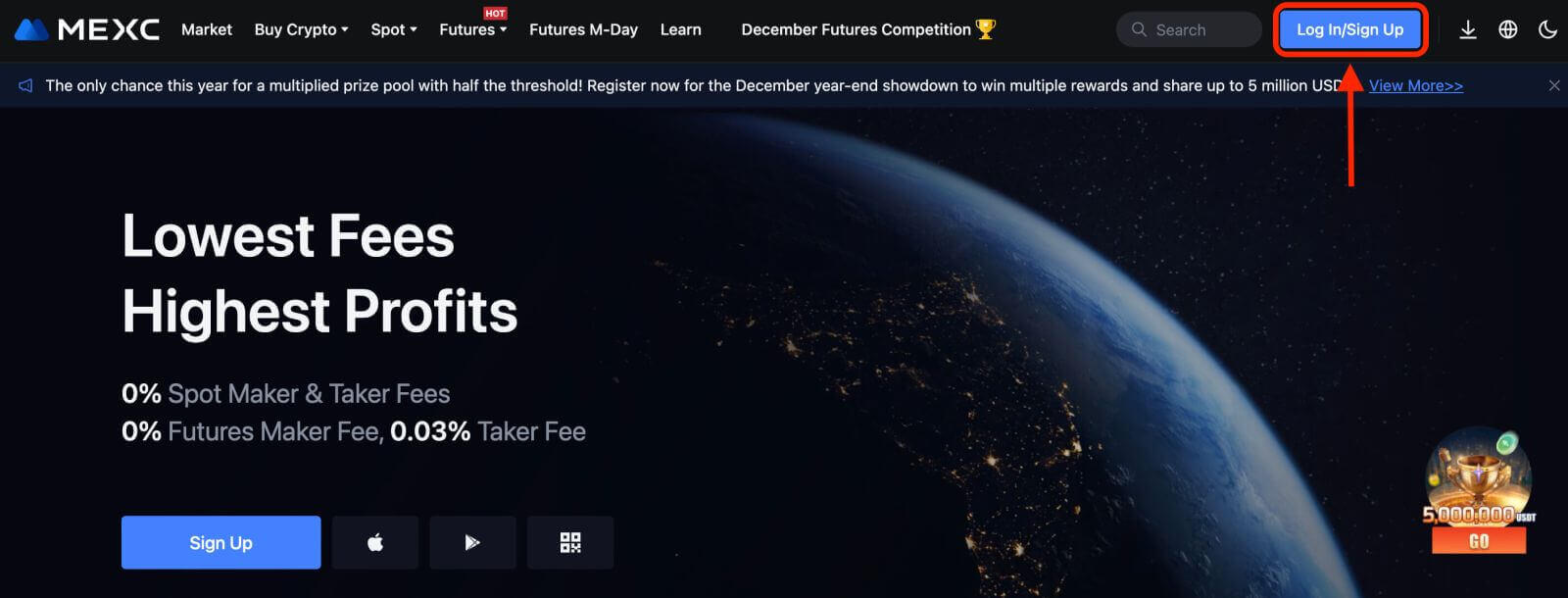
ขั้นตอนที่ 2:กรอกหมายเลขโทรศัพท์มือถือหรือที่อยู่อีเมลของคุณและตรวจสอบให้แน่ใจว่าหมายเลขโทรศัพท์หรือที่อยู่อีเมลของคุณถูกต้อง
อีเมล์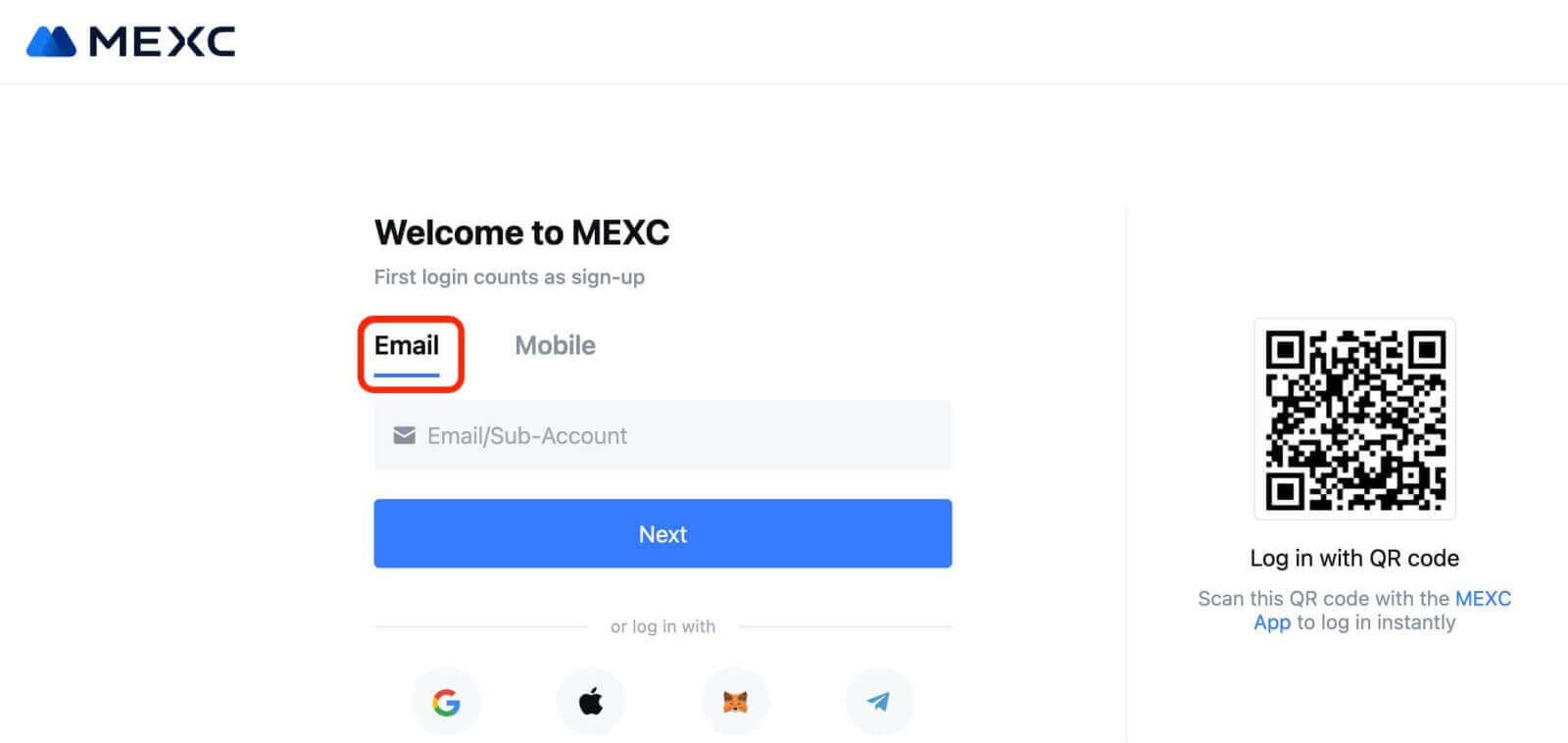
หมายเลขโทรศัพท์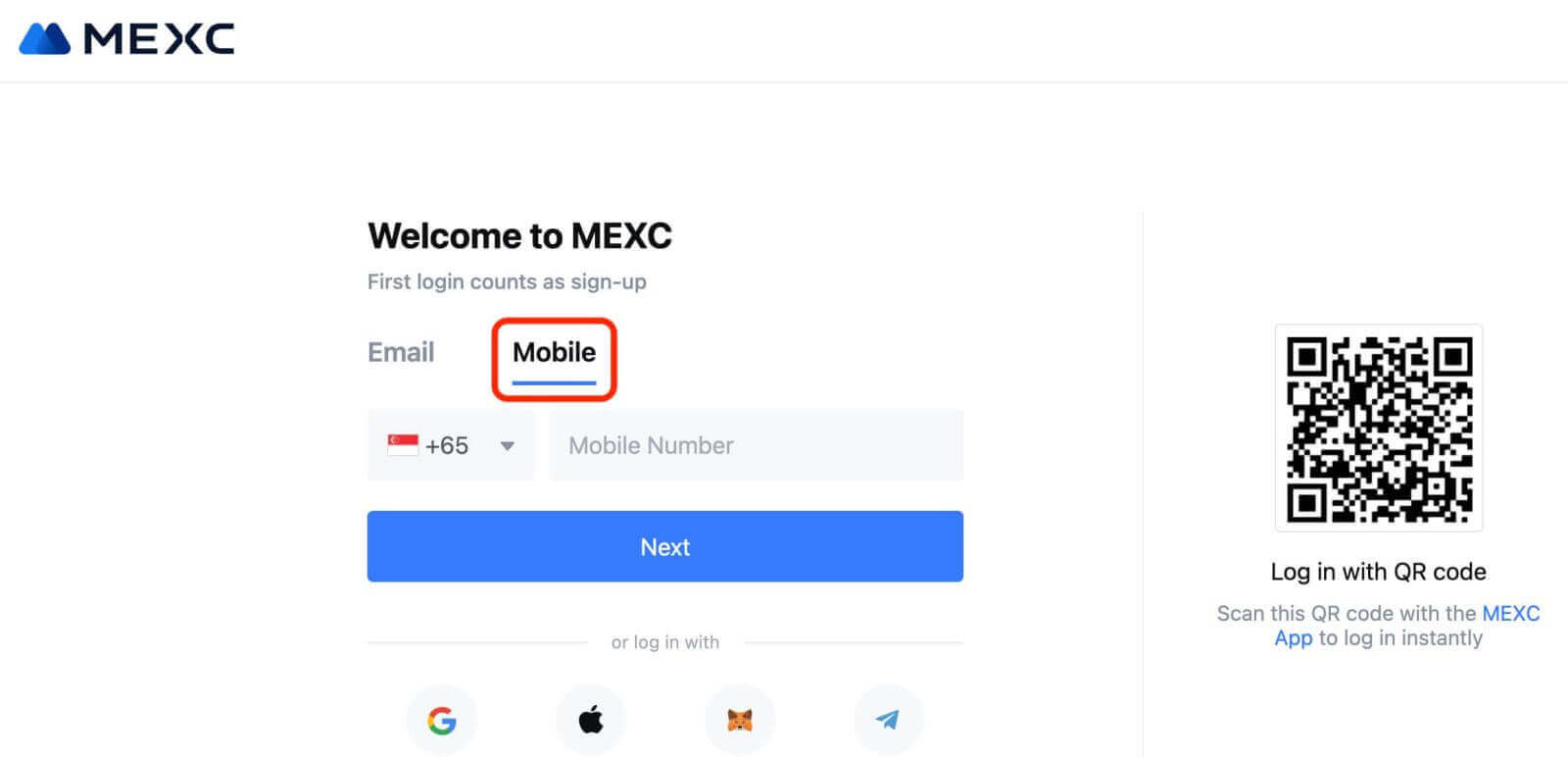
ขั้นตอนที่ 3:กรอกรหัสผ่านเข้าสู่ระบบของคุณ เพื่อความปลอดภัยบัญชีของคุณ ตรวจสอบให้แน่ใจว่ารหัสผ่านของคุณประกอบด้วยอักขระอย่างน้อย 10 ตัว รวมทั้งตัวพิมพ์ใหญ่และตัวเลขหนึ่งตัว 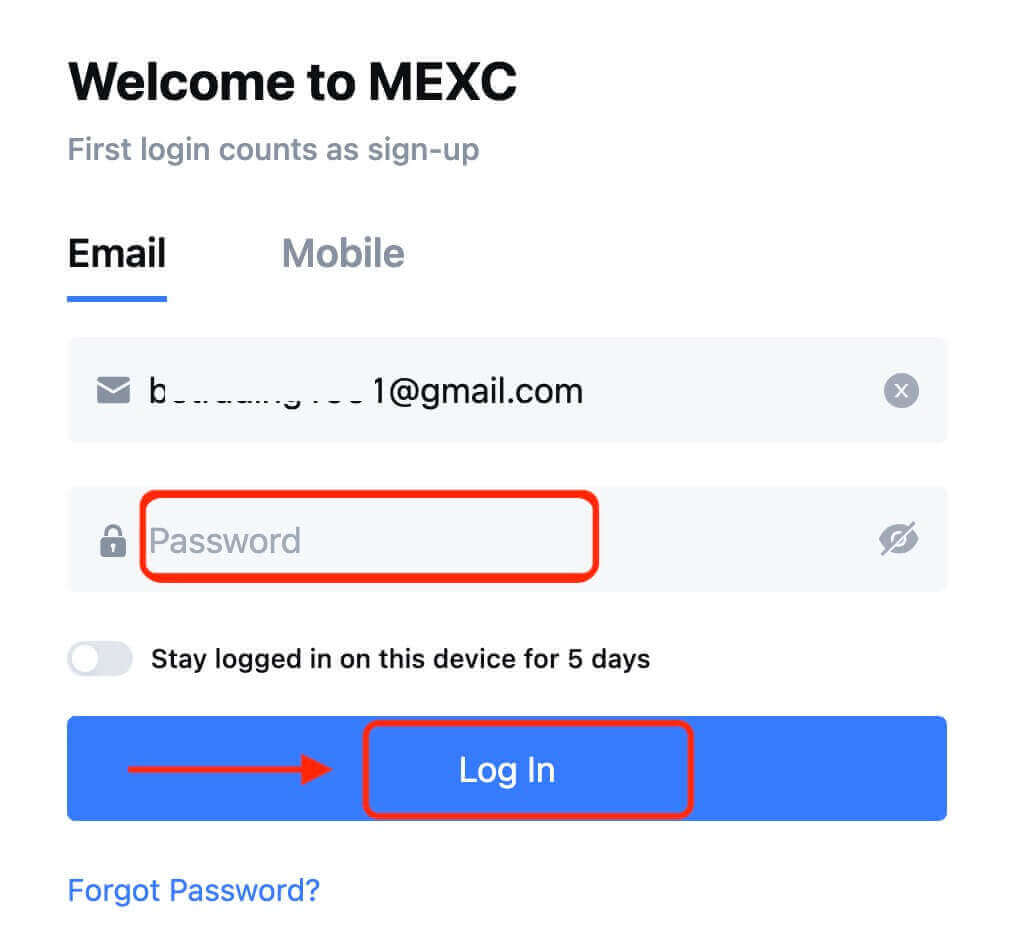
ขั้นตอนที่ 4:หน้าต่างการยืนยันจะปรากฏขึ้นและกรอกรหัสยืนยัน คุณจะได้รับรหัสยืนยัน 6 หลักในอีเมลหรือโทรศัพท์ของคุณ (ทำเครื่องหมายที่ถังขยะหากไม่ได้รับอีเมล) จากนั้นคลิกปุ่ม[ ยืนยัน] 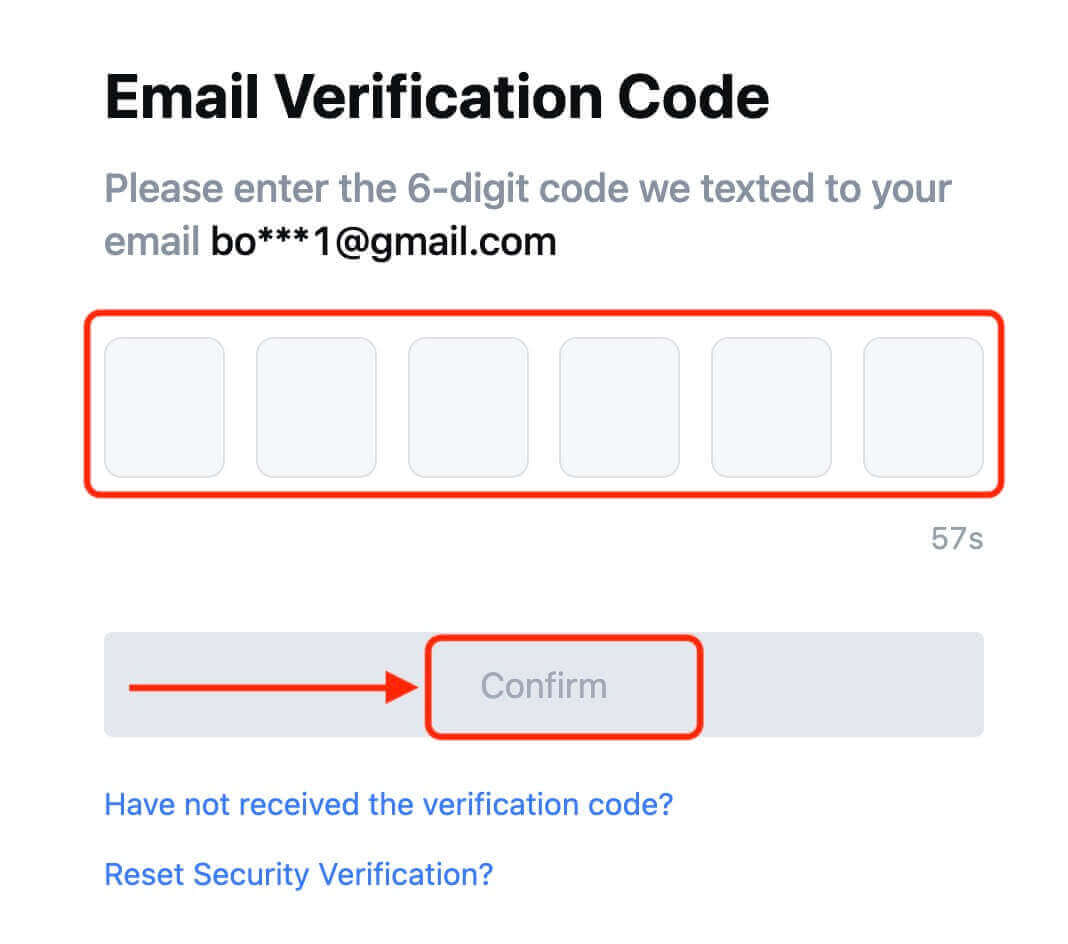
ขั้นตอนที่ 5:ขอแสดงความยินดี! คุณสร้างบัญชี MEXC ผ่านอีเมลหรือหมายเลขโทรศัพท์สำเร็จแล้ว 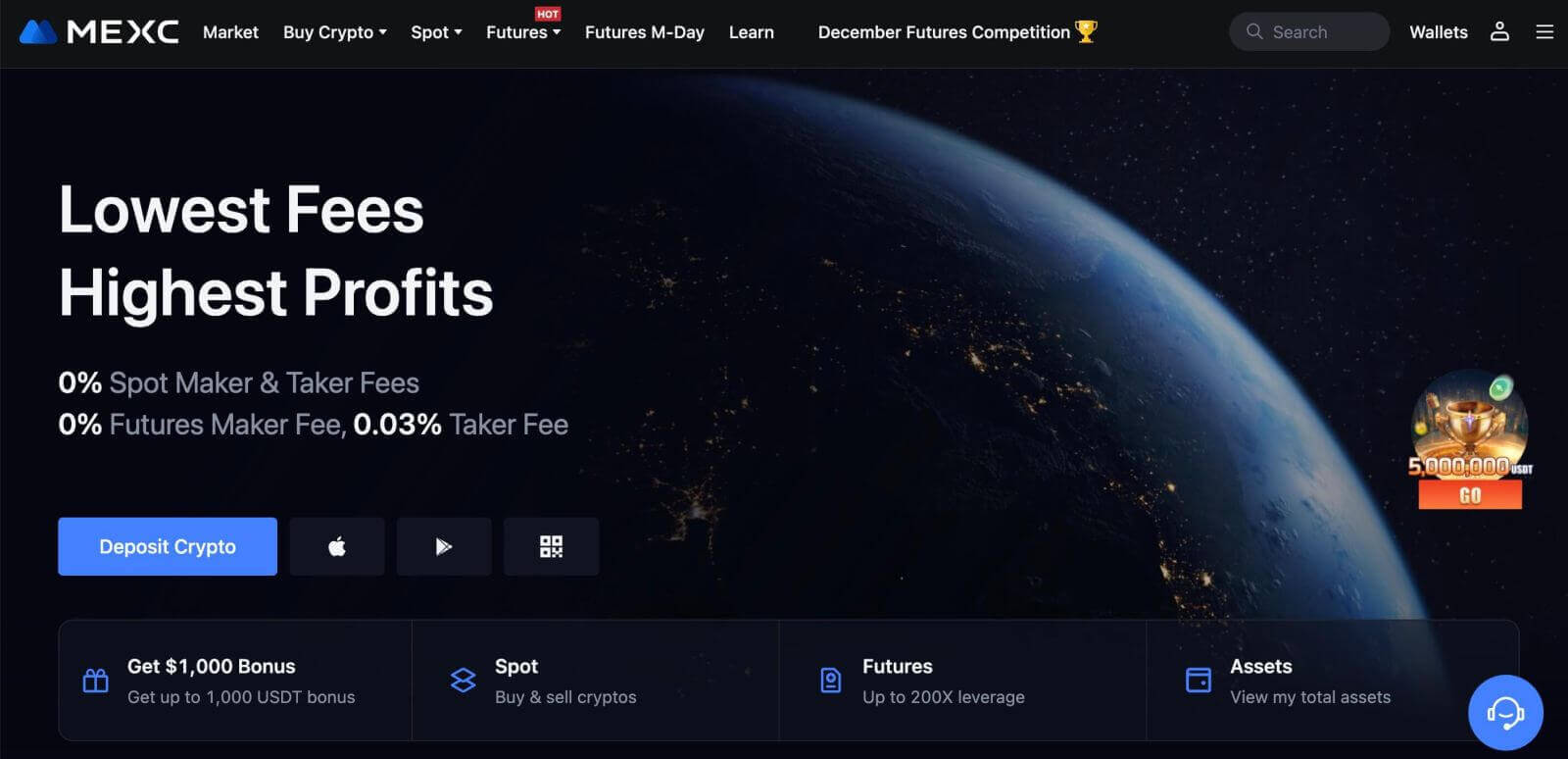
วิธีเปิดบัญชีใน MEXC กับ Google
นอกจากนี้คุณยังสามารถสร้างบัญชี MEXC ผ่าน Google ได้อีกด้วย หากคุณต้องการทำเช่นนั้น โปรดทำตามขั้นตอนเหล่านี้:
1. ขั้นแรก คุณจะต้องไปที่หน้าแรกของ MEXCและคลิก [ เข้าสู่ระบบ/ลงทะเบียน ] 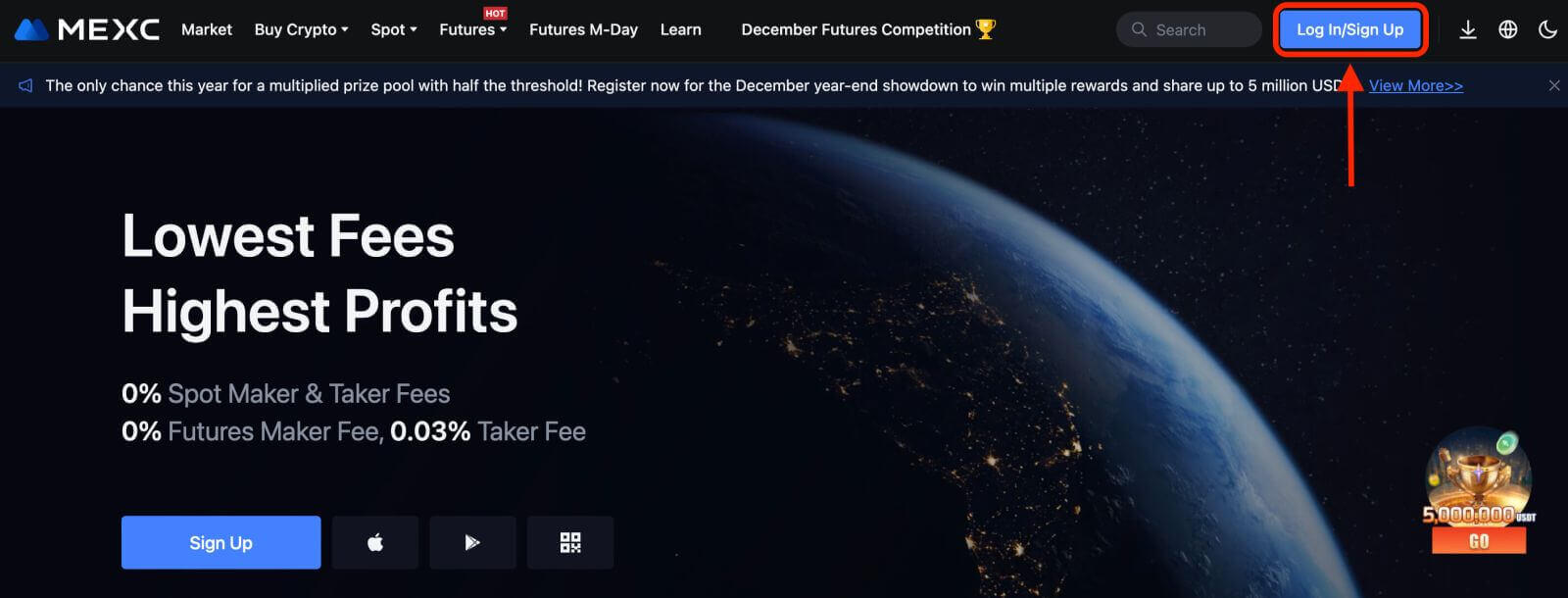
2. คลิกที่ปุ่ม [Google] 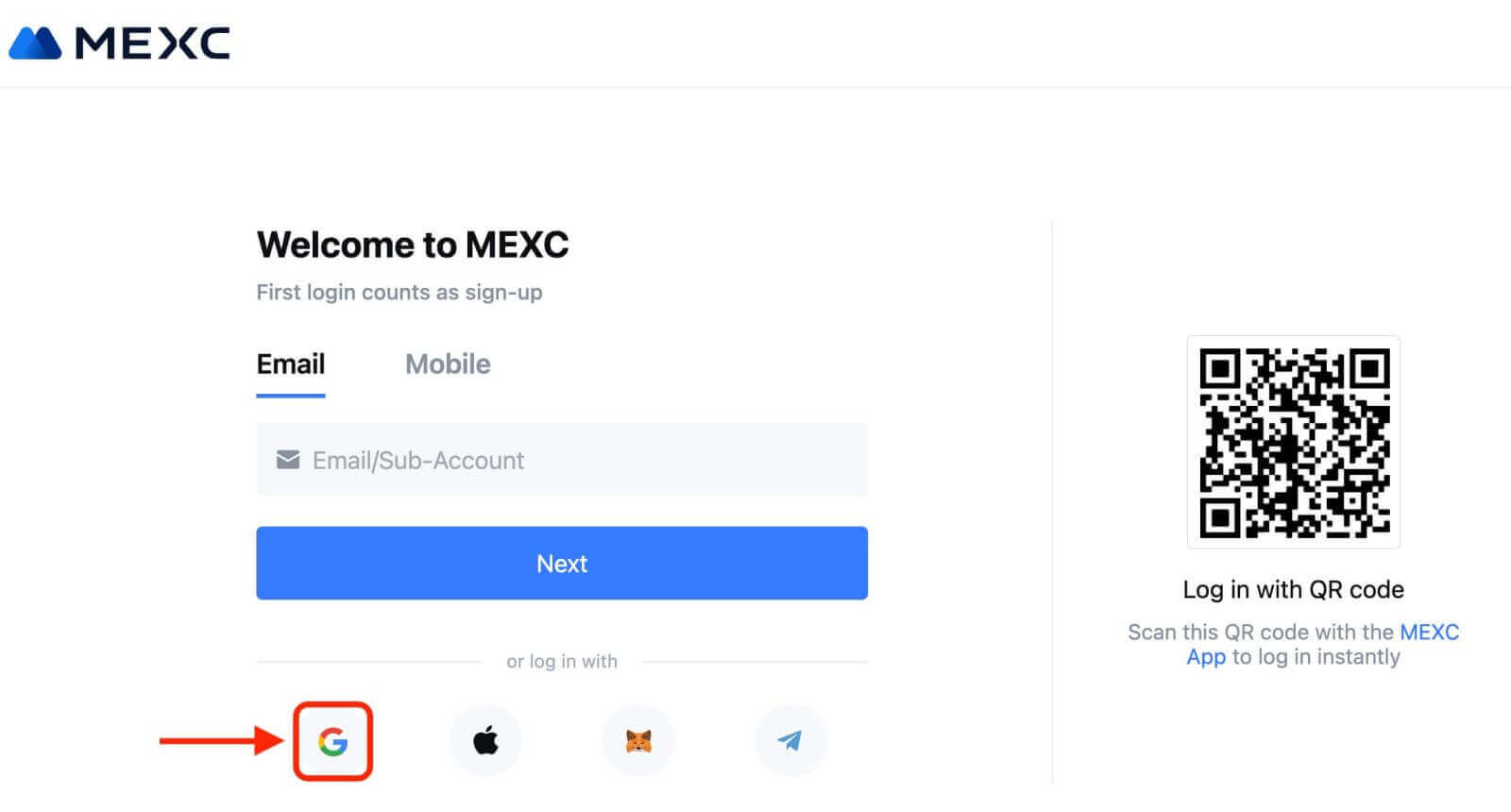
3. หน้าต่างลงชื่อเข้าใช้จะเปิดขึ้น โดยคุณจะต้องป้อนที่อยู่อีเมลหรือโทรศัพท์ของคุณ แล้วคลิก "ถัดไป" 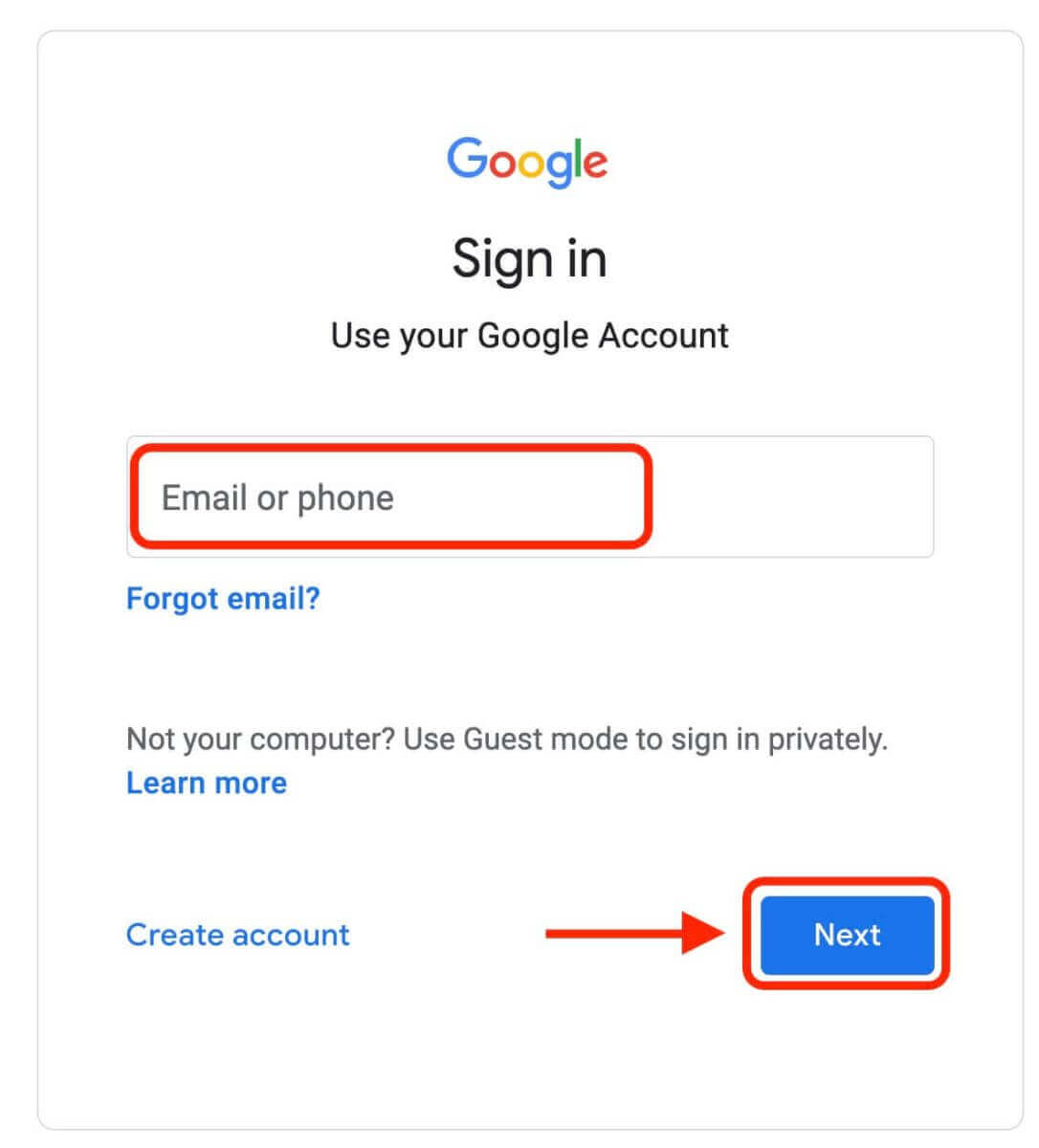
4. จากนั้นป้อนรหัสผ่านสำหรับบัญชี Google ของคุณแล้วคลิก "ถัดไป" 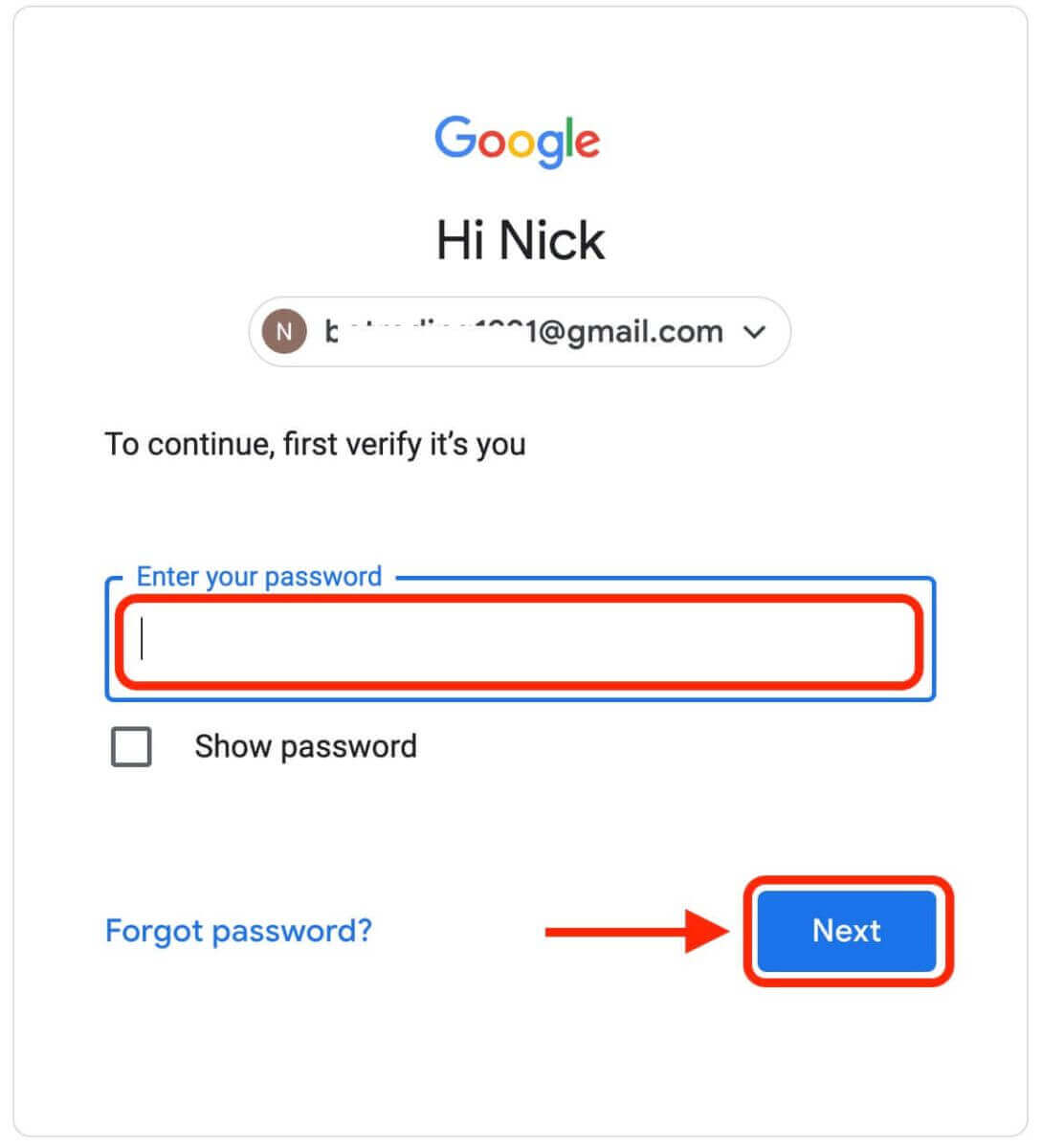
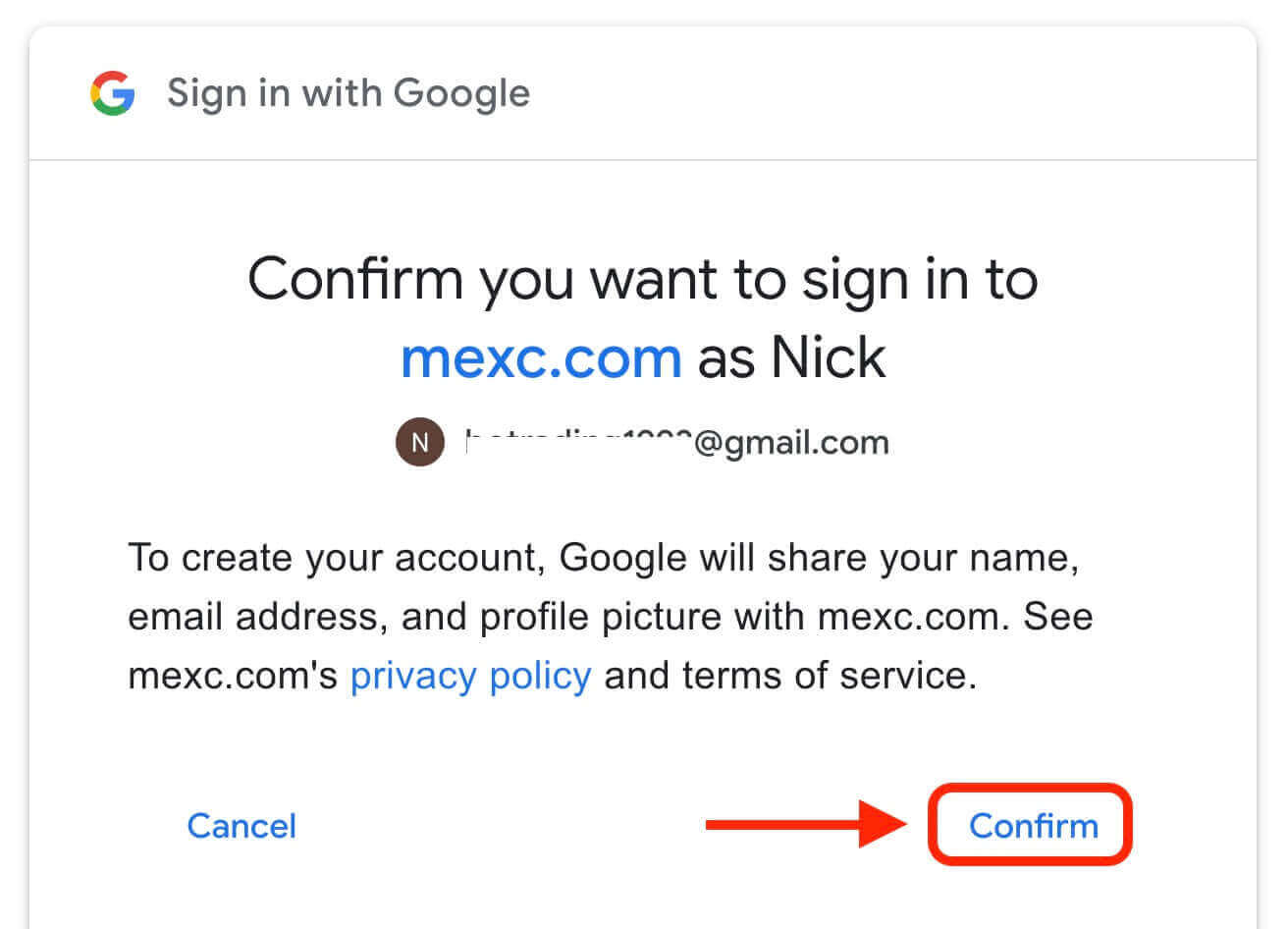
5. คลิก "สมัครบัญชี MEXC ใหม่" 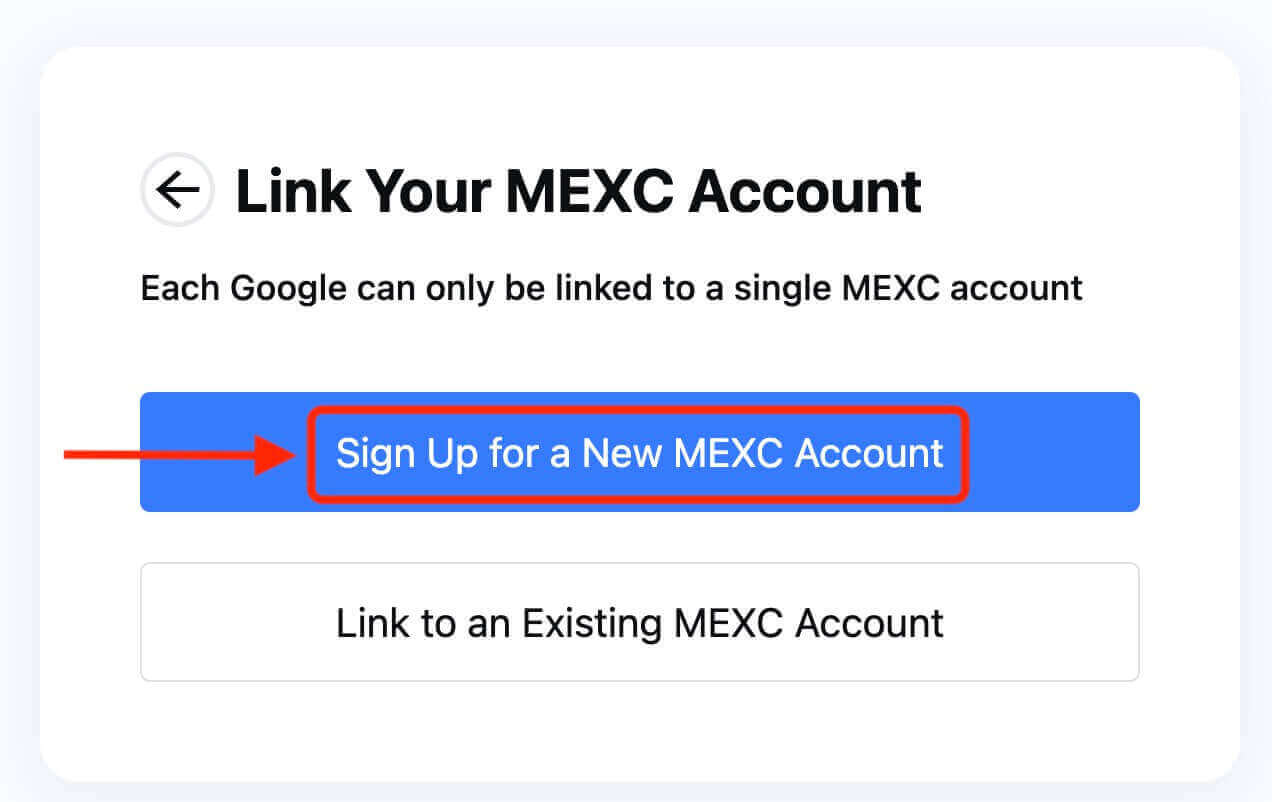
6. กรอกข้อมูลของคุณเพื่อสร้างบัญชีใหม่ จากนั้น [ลงทะเบียน] 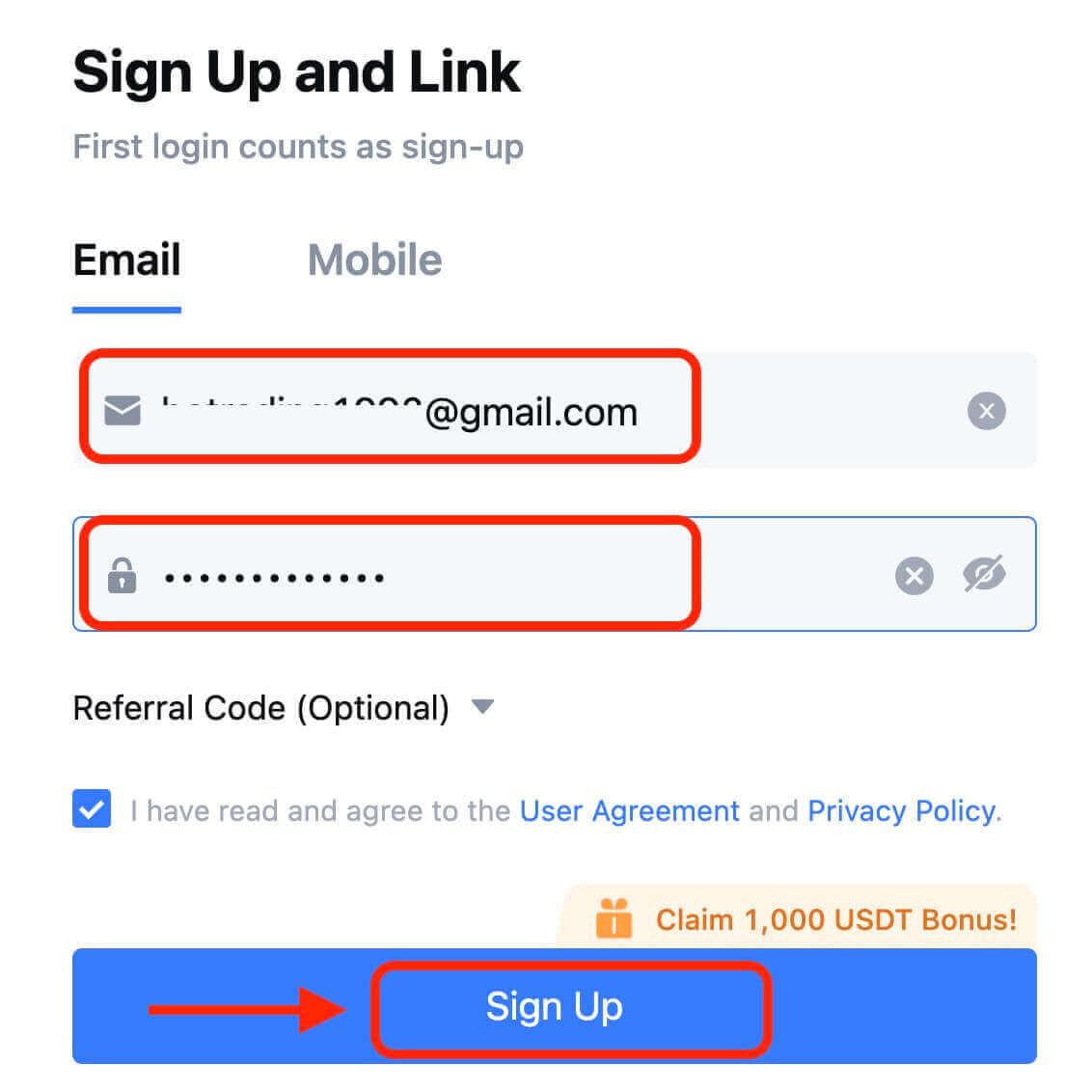
7. ทำตามขั้นตอนการตรวจสอบให้เสร็จสิ้น คุณจะได้รับรหัสยืนยัน 6 หลักในอีเมลหรือโทรศัพท์ของคุณ กรอกรหัสแล้วคลิก [ยืนยัน] 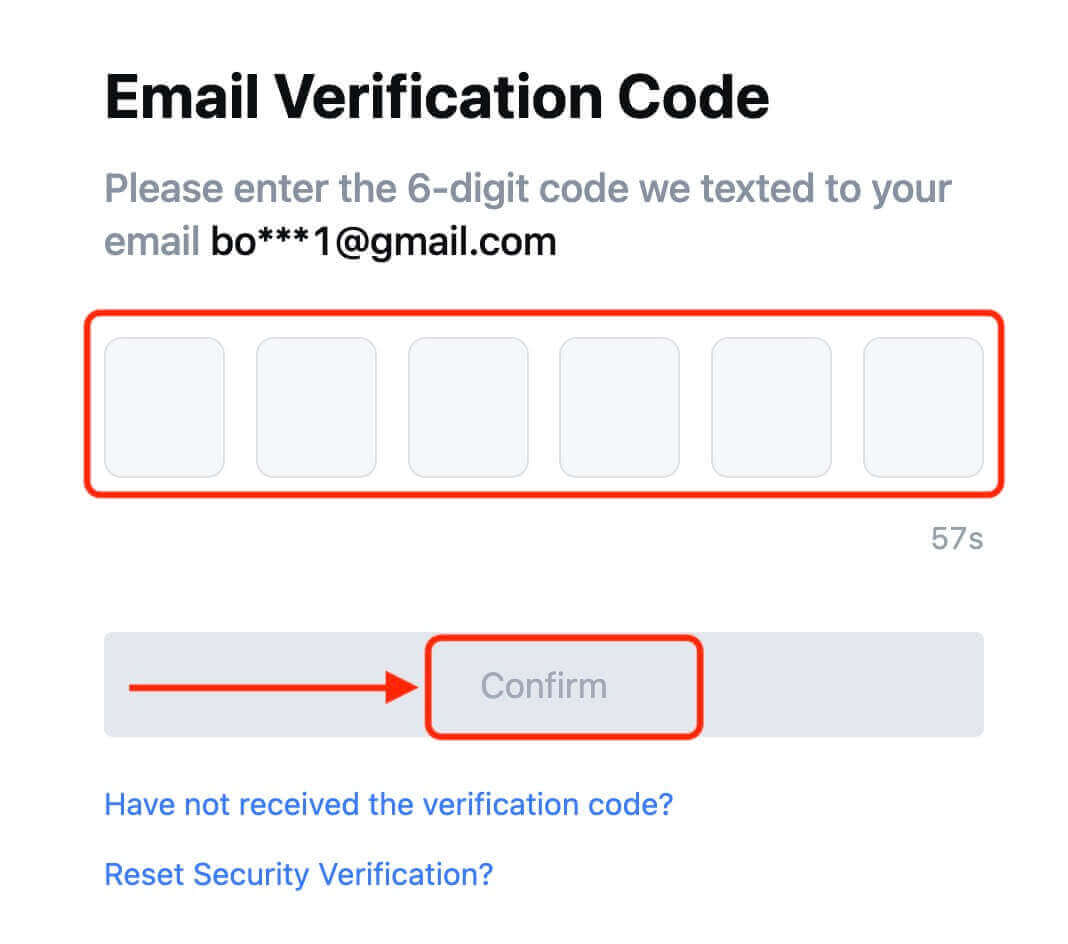
8. ขอแสดงความยินดี! คุณสร้างบัญชี MEXC ผ่าน Google สำเร็จแล้ว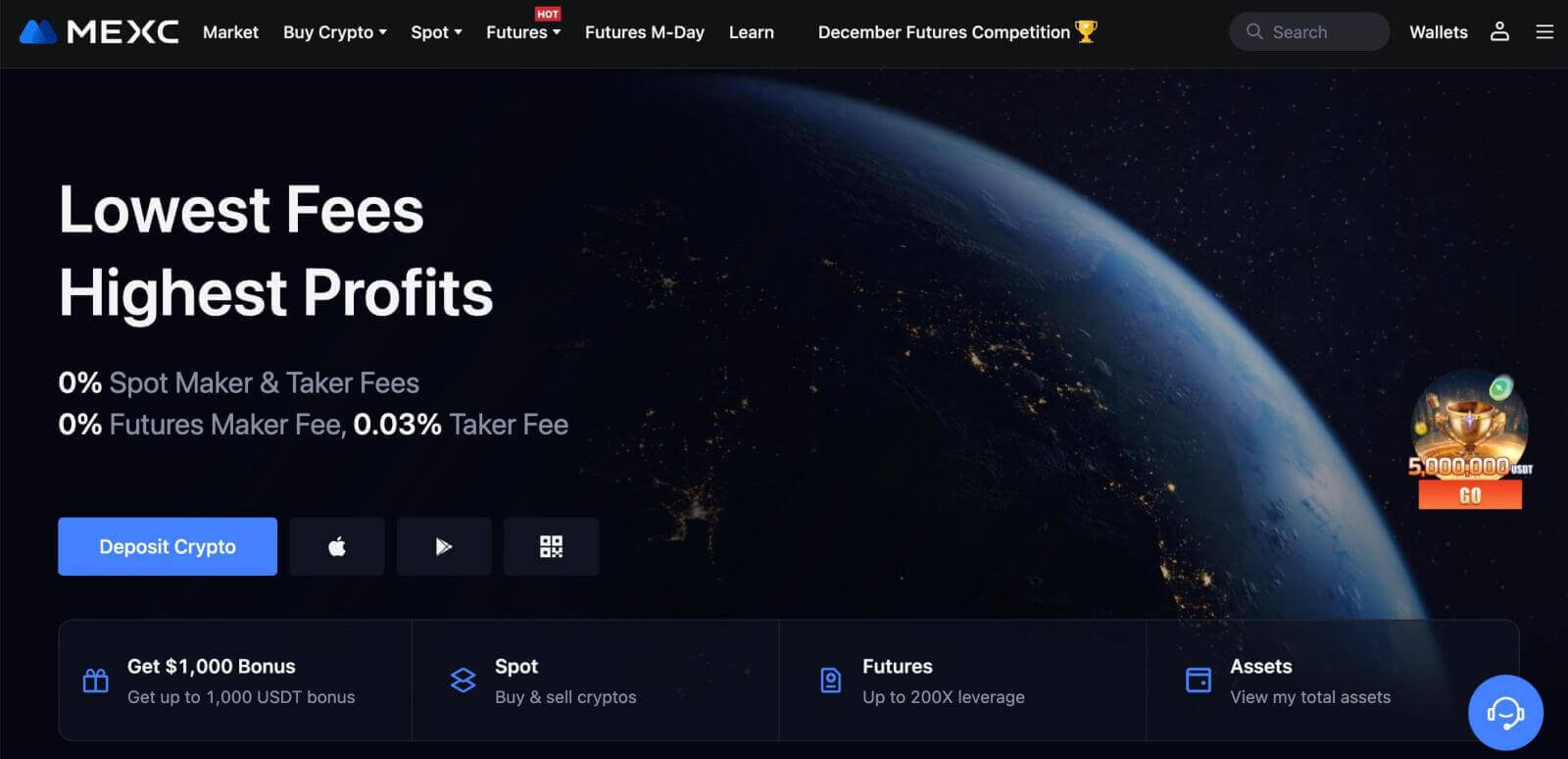
วิธีเปิดบัญชี MEXC กับ Apple
1. หรือคุณสามารถลงทะเบียนโดยใช้การลงชื่อเพียงครั้งเดียวด้วยบัญชี Apple ของคุณโดยไปที่ MEXC และคลิก [ เข้าสู่ระบบ/ลงทะเบียน ] 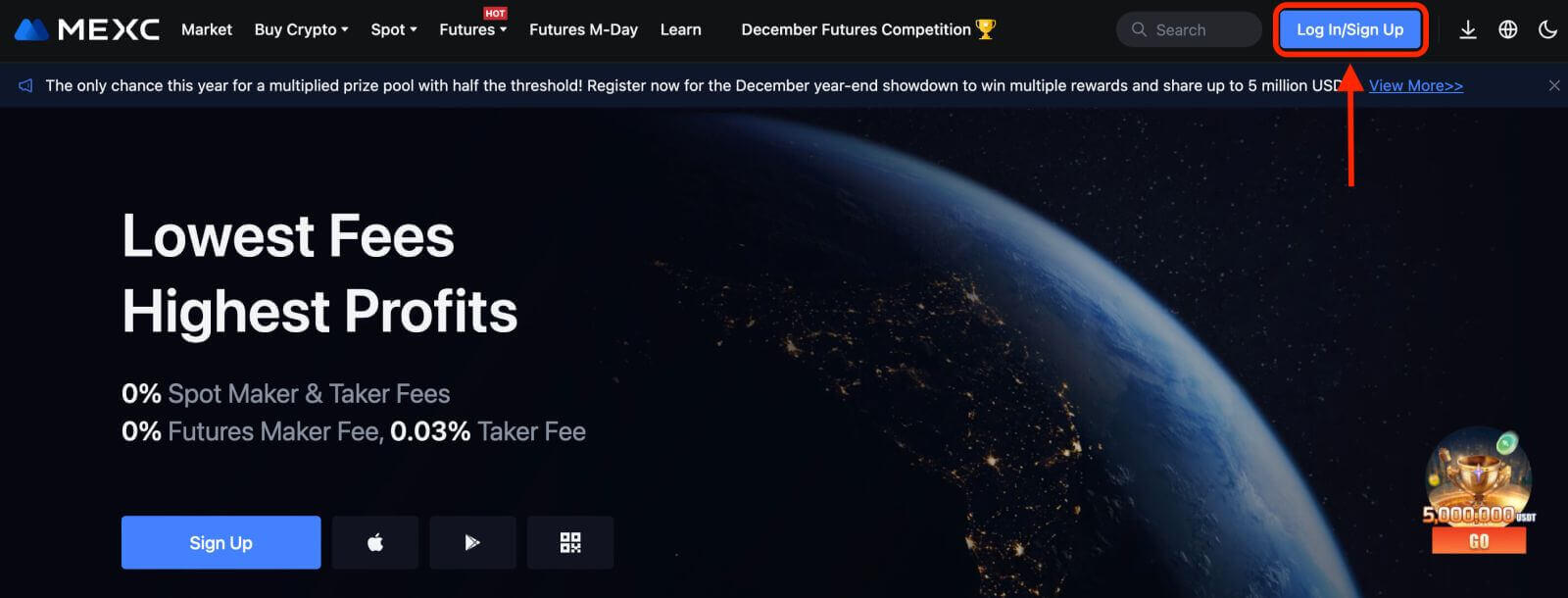 2. เลือก [Apple] หน้าต่างป๊อปอัปจะปรากฏขึ้น และคุณจะได้รับแจ้งให้ลงชื่อเข้าใช้ MEXC โดยใช้บัญชี Apple ของคุณ
2. เลือก [Apple] หน้าต่างป๊อปอัปจะปรากฏขึ้น และคุณจะได้รับแจ้งให้ลงชื่อเข้าใช้ MEXC โดยใช้บัญชี Apple ของคุณ 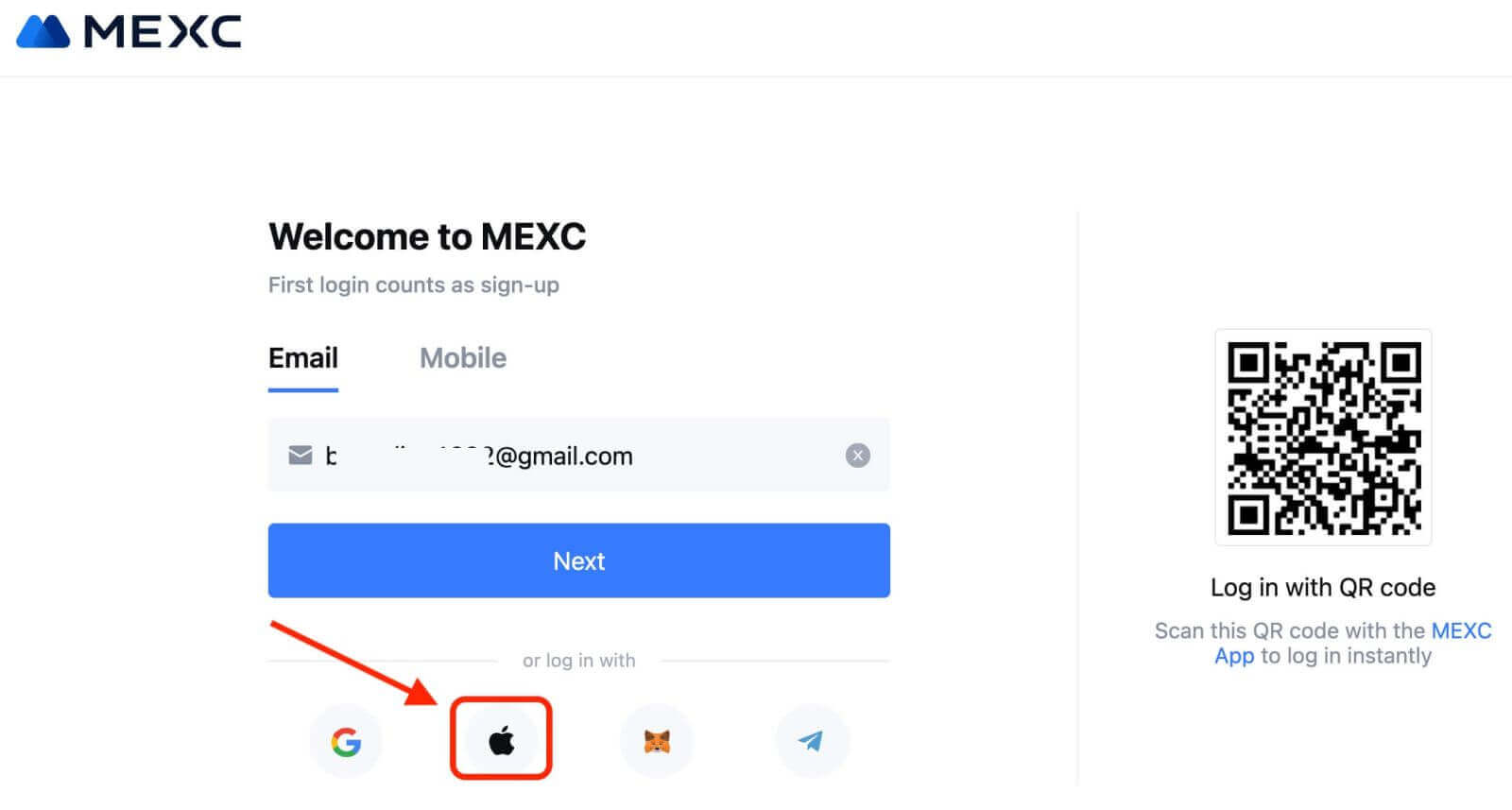
3. ป้อน Apple ID และรหัสผ่านของคุณเพื่อลงชื่อเข้าใช้ MEXC 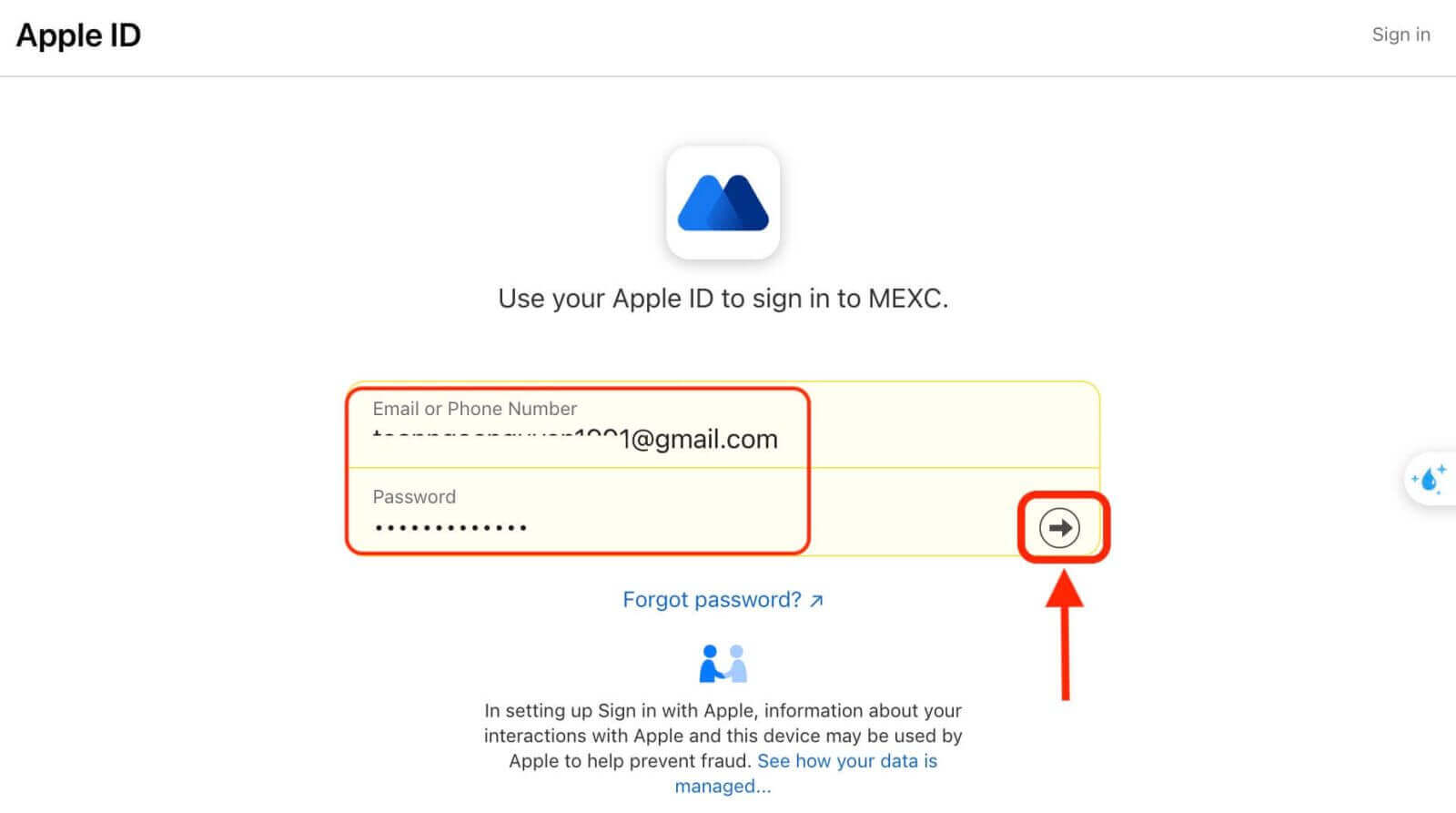
4. คลิก "สมัครบัญชี MEXC ใหม่" 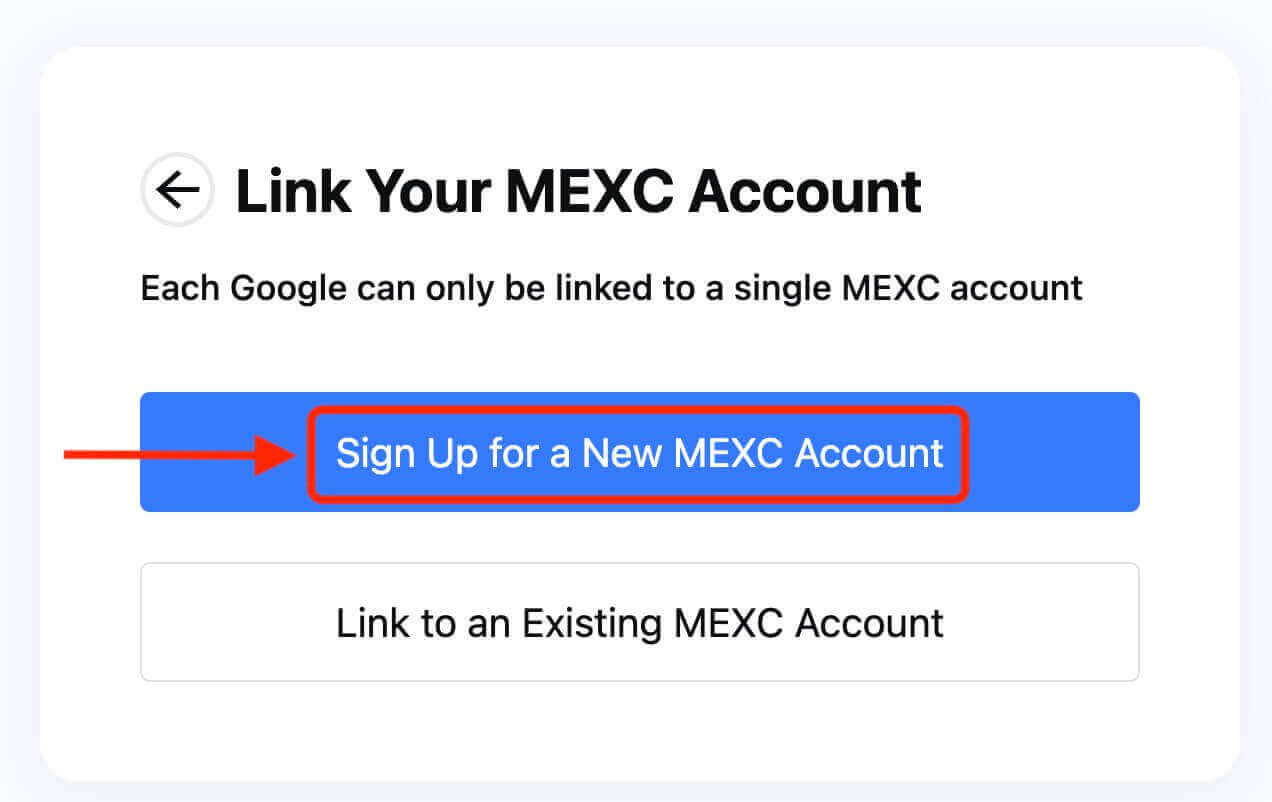
5. กรอกข้อมูลของคุณเพื่อสร้างบัญชีใหม่ จากนั้น [ลงทะเบียน] 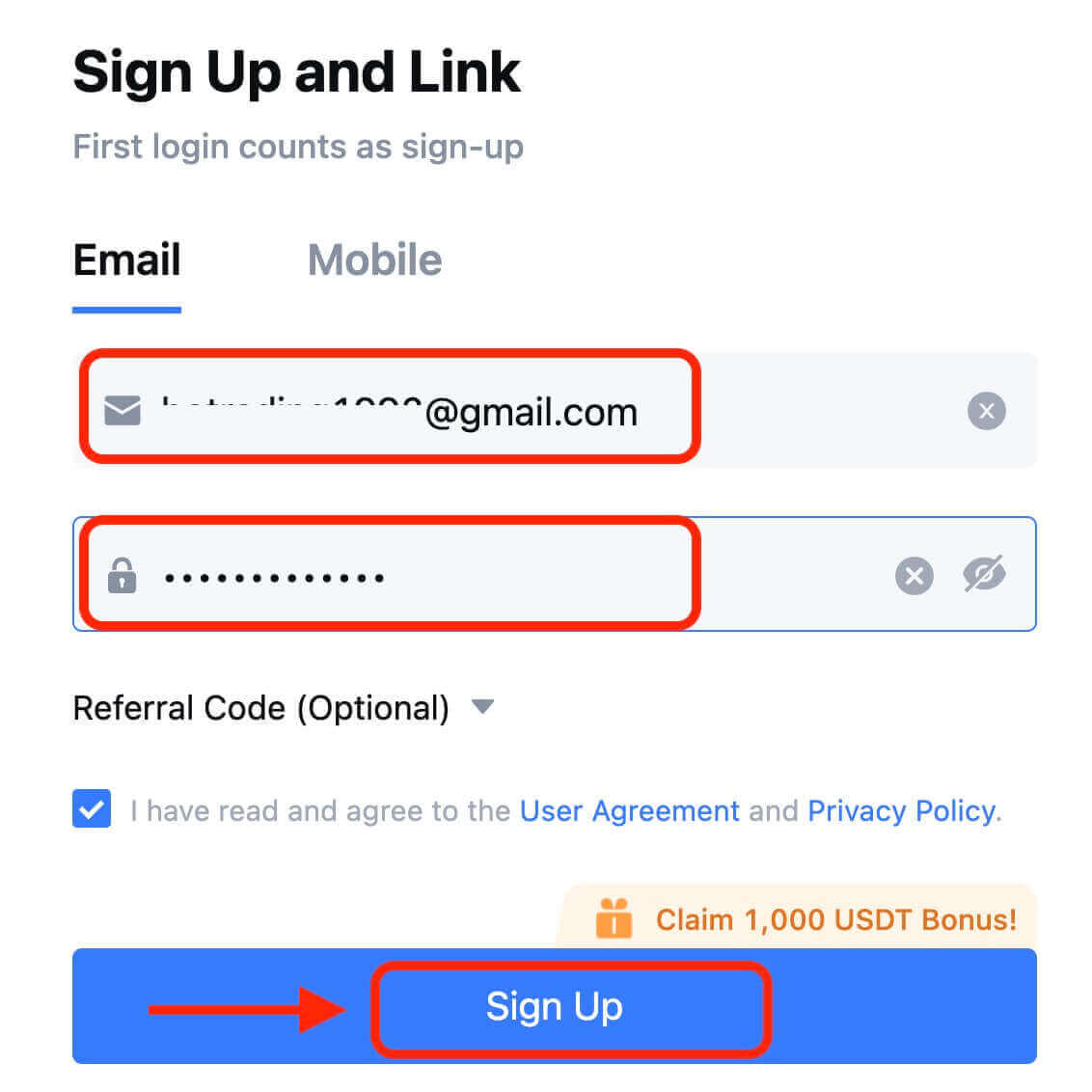
6. คุณจะได้รับรหัสยืนยัน 6 หลักในอีเมลหรือโทรศัพท์ของคุณ กรอกรหัสแล้วคลิก [ยืนยัน] 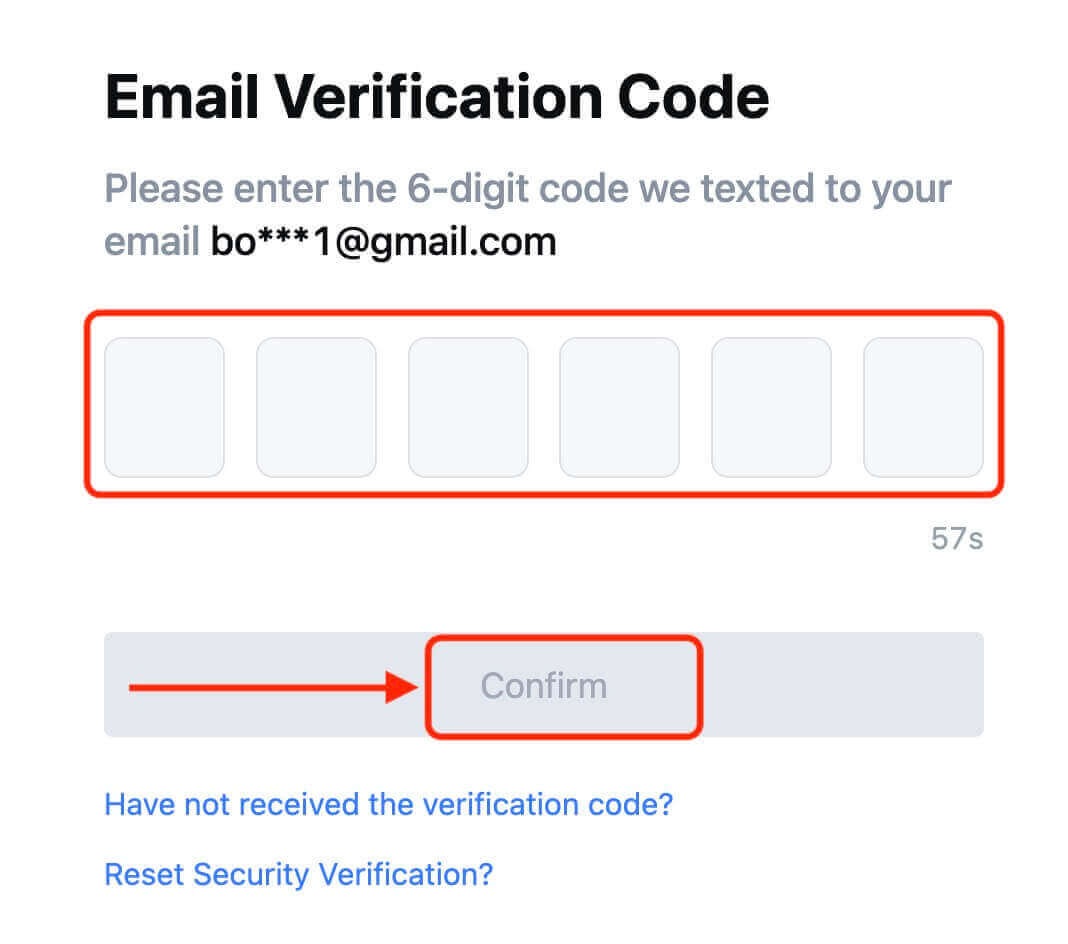
7. ขอแสดงความยินดี! คุณสร้างบัญชี MEXC ผ่าน Apple สำเร็จแล้ว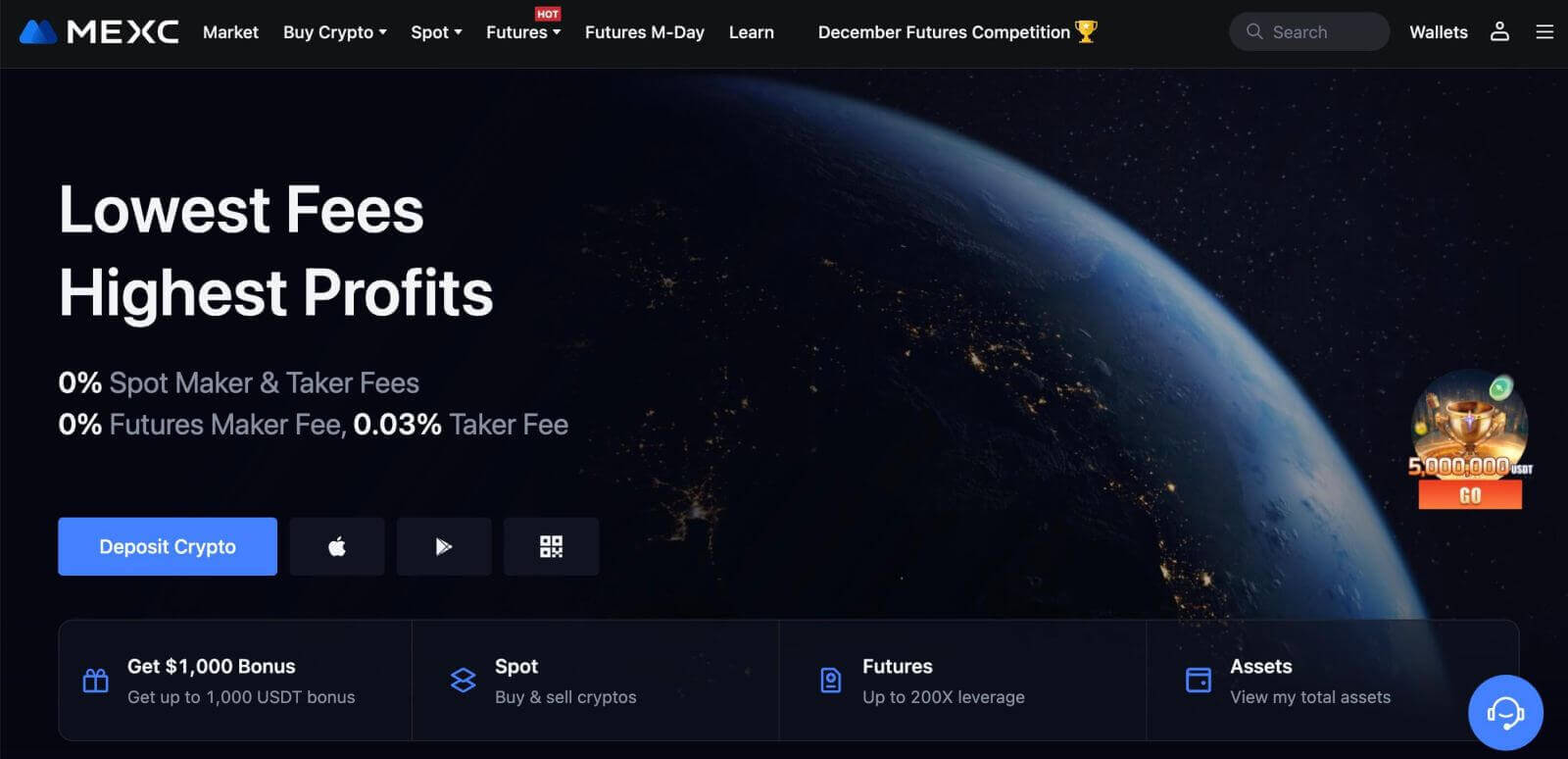
วิธีเปิดบัญชีใน MEXC ด้วย Telegram
1. คุณยังสามารถลงทะเบียนโดยใช้บัญชี Telegram ของคุณได้โดยไปที่ MEXC และคลิก [ เข้าสู่ระบบ/ลงทะเบียน ] 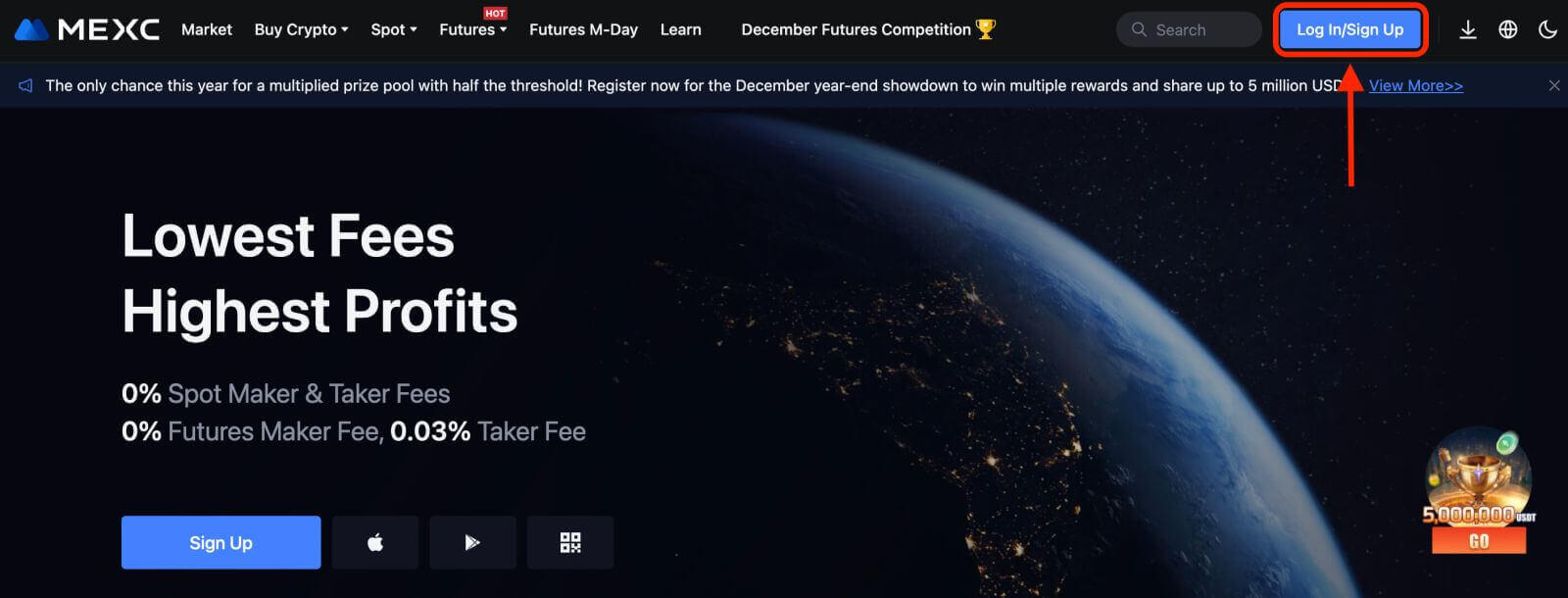
2. เลือก [Telegram] หน้าต่างป๊อปอัปจะปรากฏขึ้น และคุณจะได้รับแจ้งให้ลงชื่อเข้าใช้ MEXC โดยใช้บัญชี Telegram ของคุณ 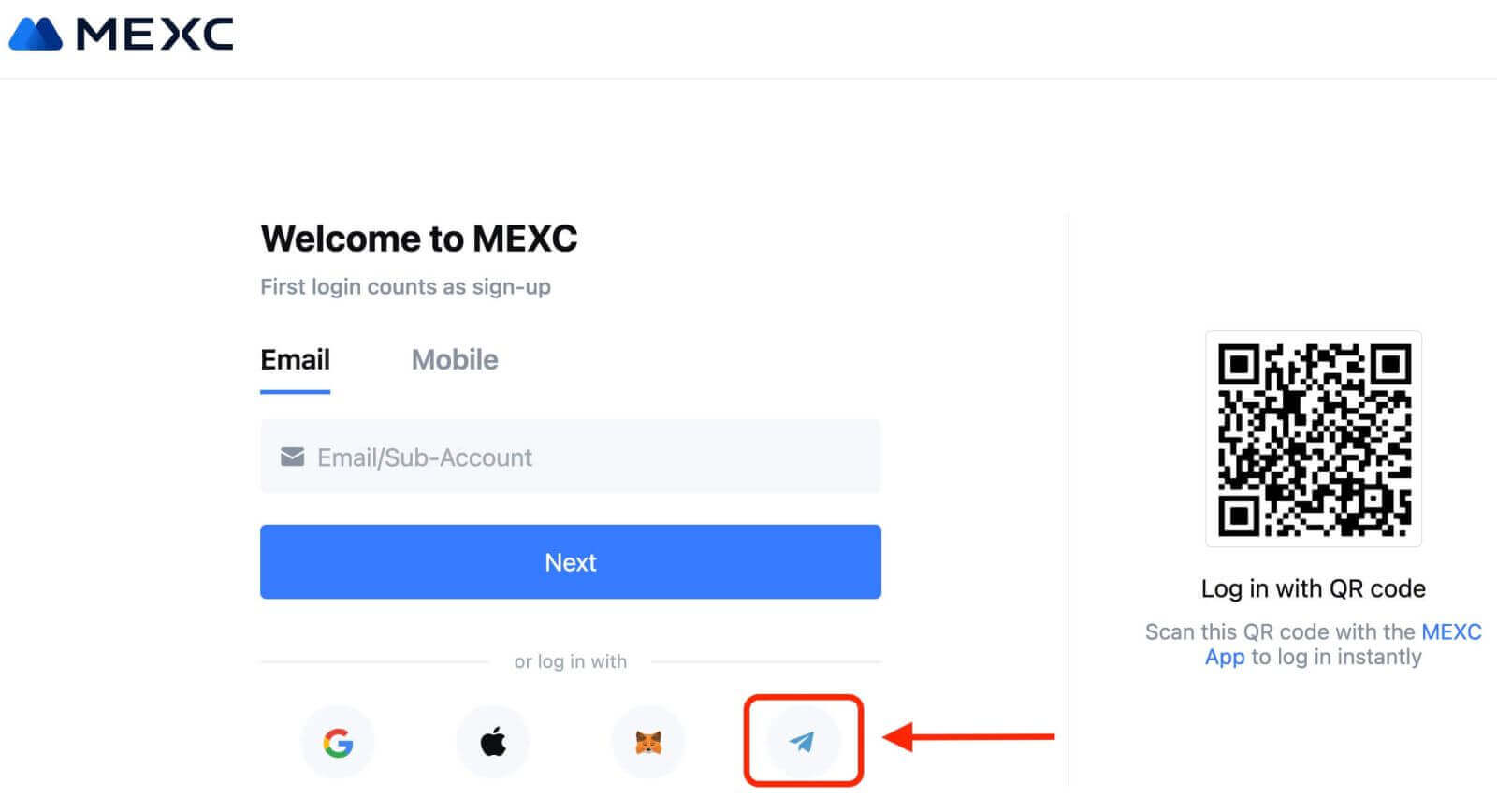
3. ป้อนหมายเลขโทรศัพท์ของคุณเพื่อลงชื่อเข้าใช้ MEXC 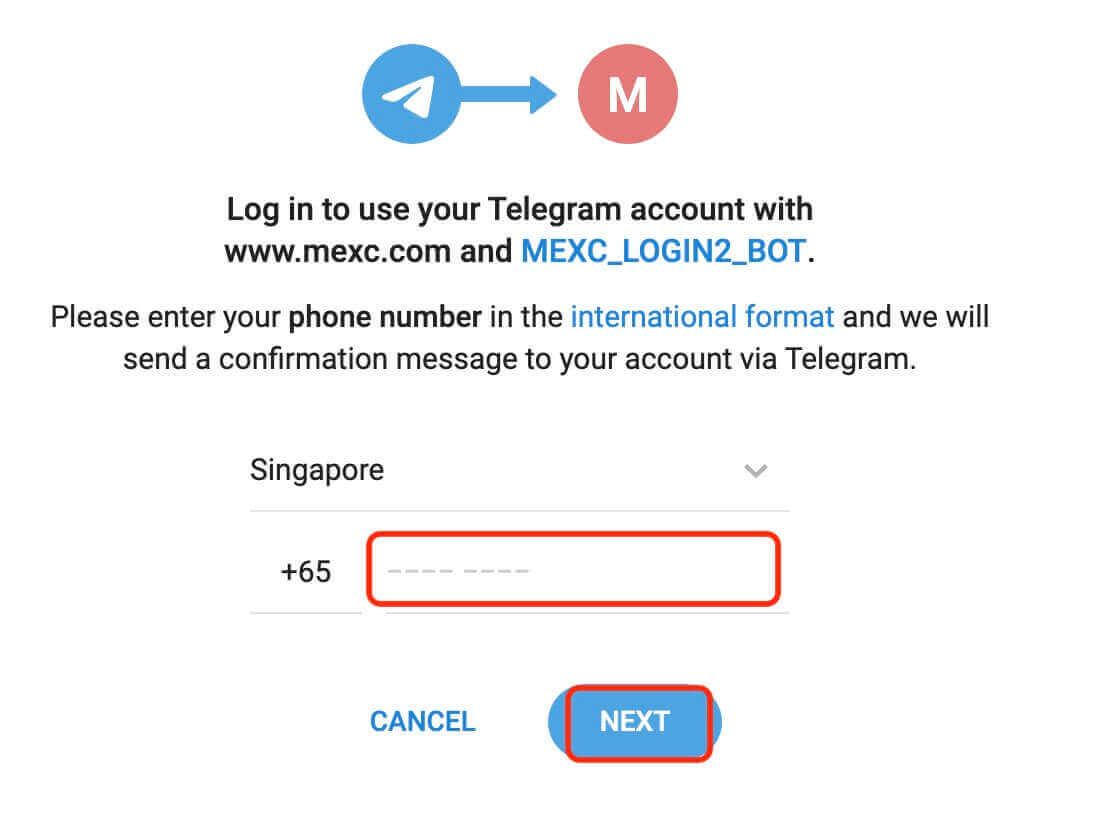
4. คุณจะได้รับคำขอทางโทรเลข ยืนยันคำขอนั้น
5. ยอมรับคำขอบนเว็บไซต์ MEXC 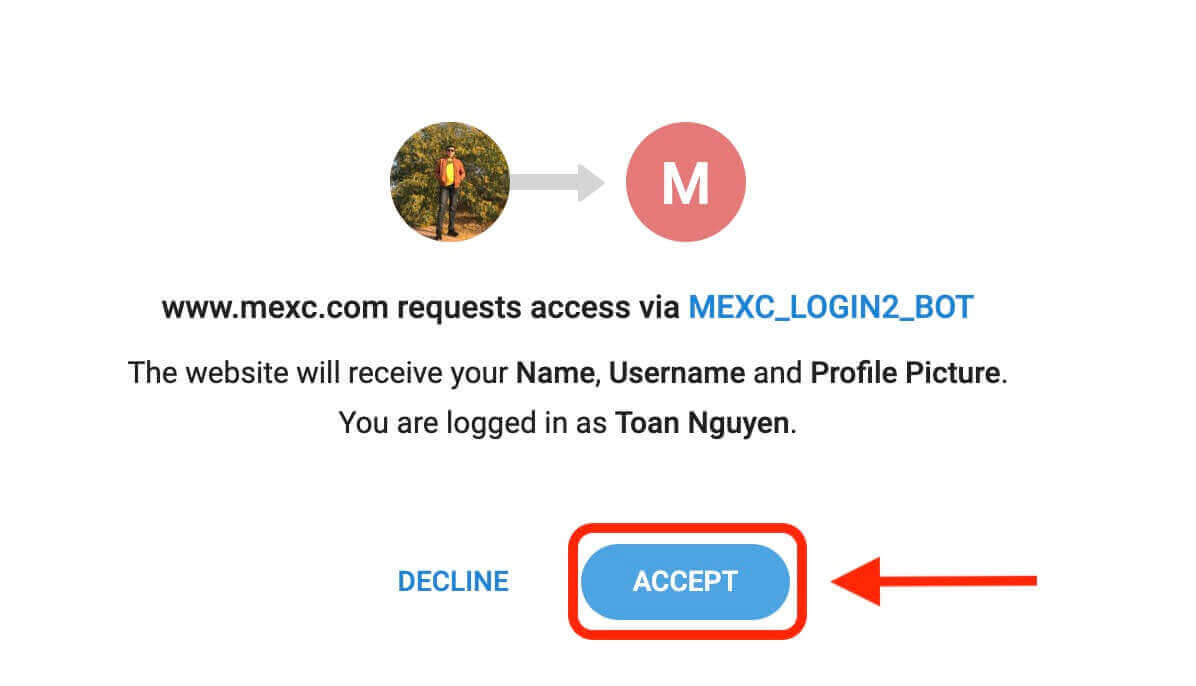
6. คลิก "สมัครบัญชี MEXC ใหม่" 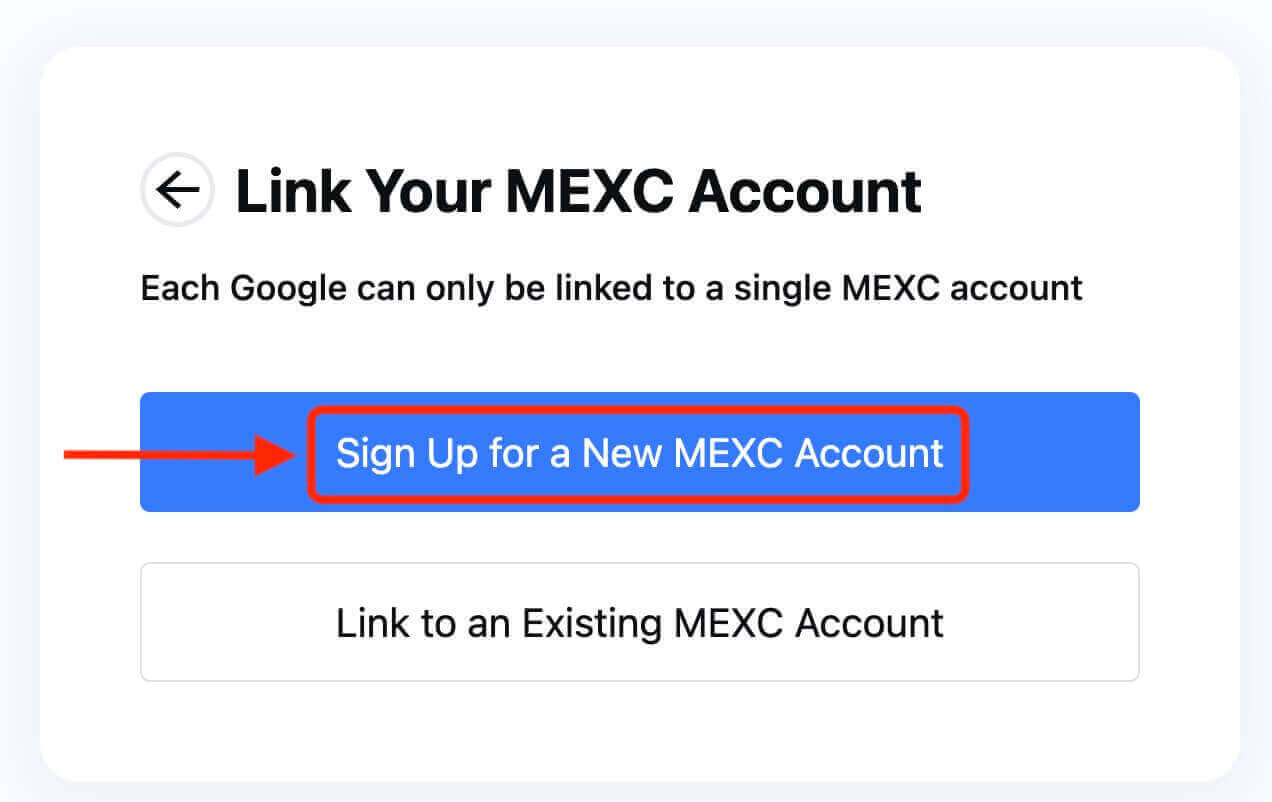
7. กรอกข้อมูลของคุณเพื่อสร้างบัญชีใหม่ จากนั้น [ลงทะเบียน] 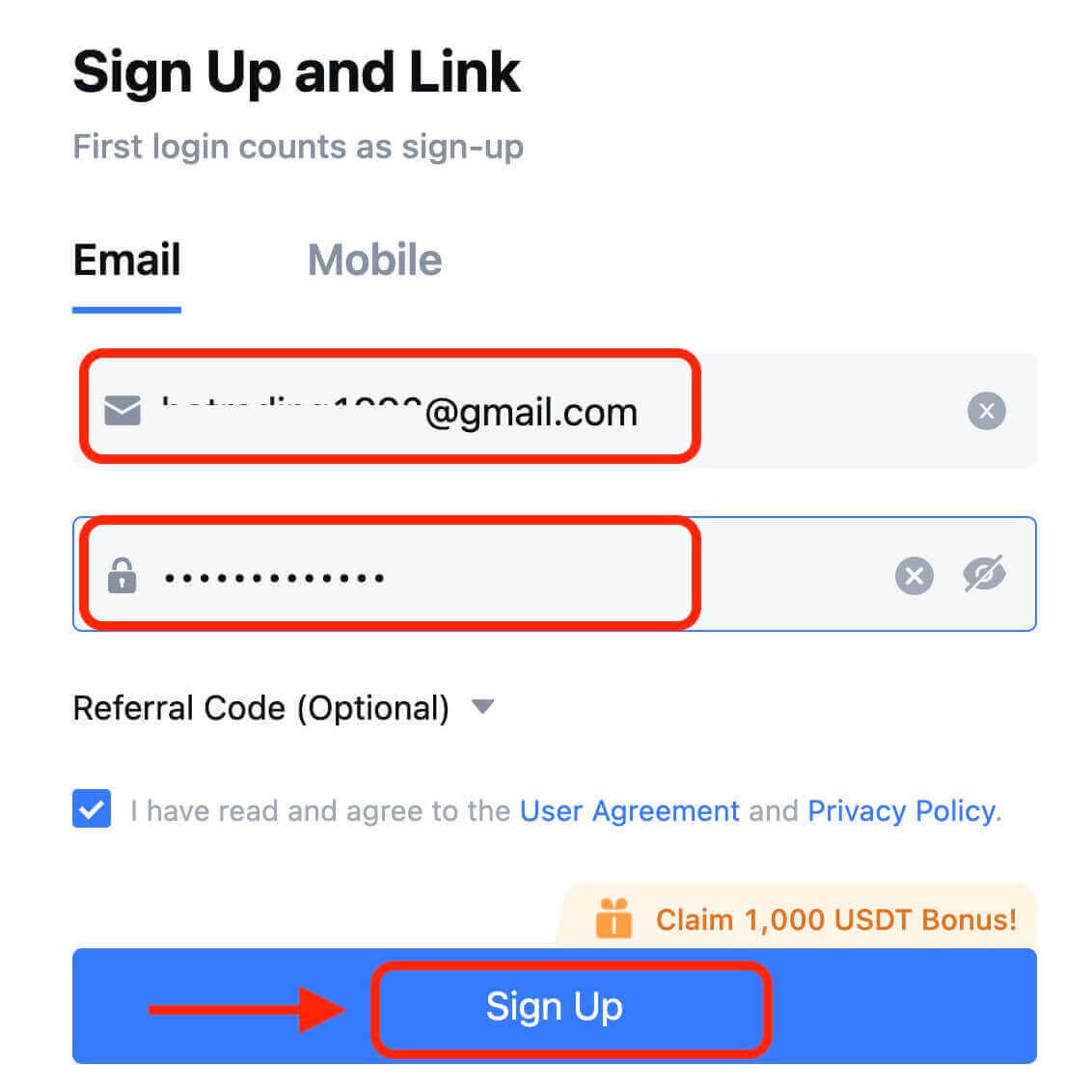
8. คุณจะได้รับรหัสยืนยัน 6 หลักในอีเมลหรือโทรศัพท์ของคุณ กรอกรหัสแล้วคลิก [ยืนยัน] 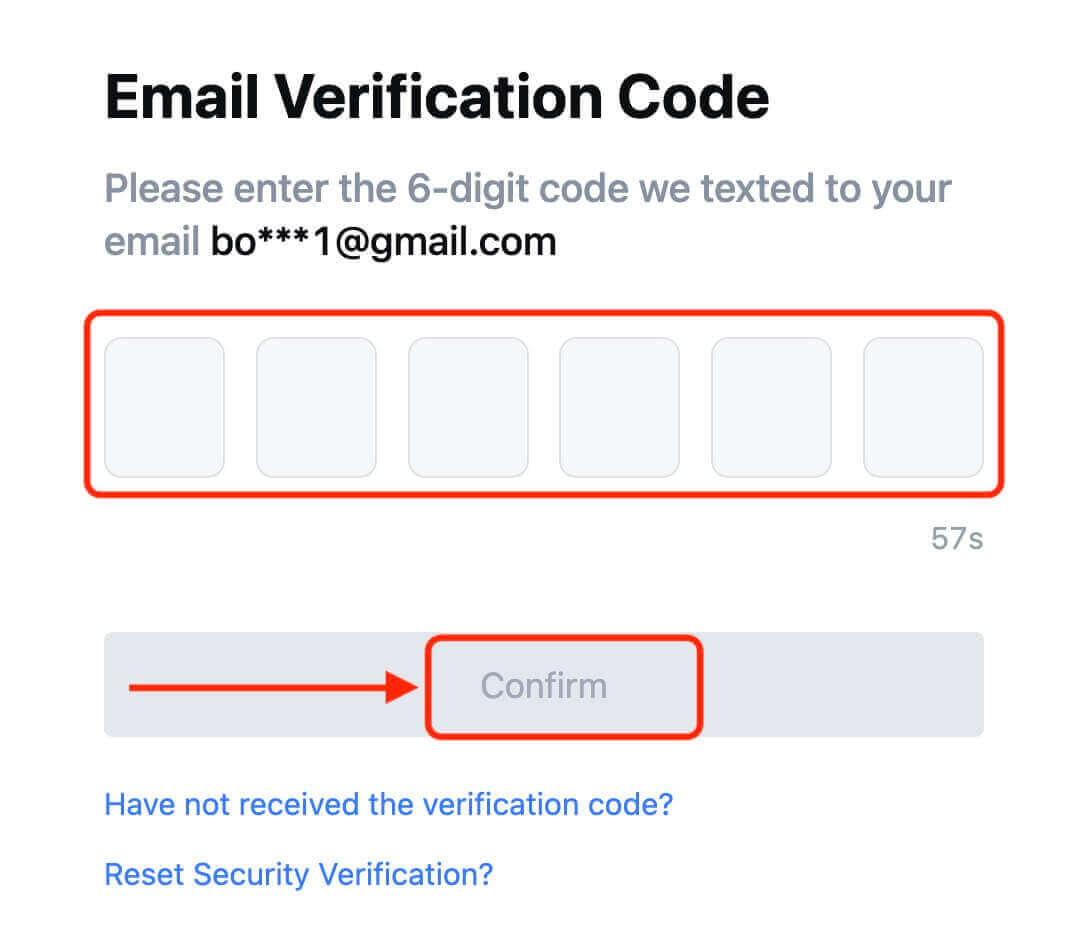
9. ขอแสดงความยินดี! คุณสร้างบัญชี MEXC ผ่าน Telegram สำเร็จแล้ว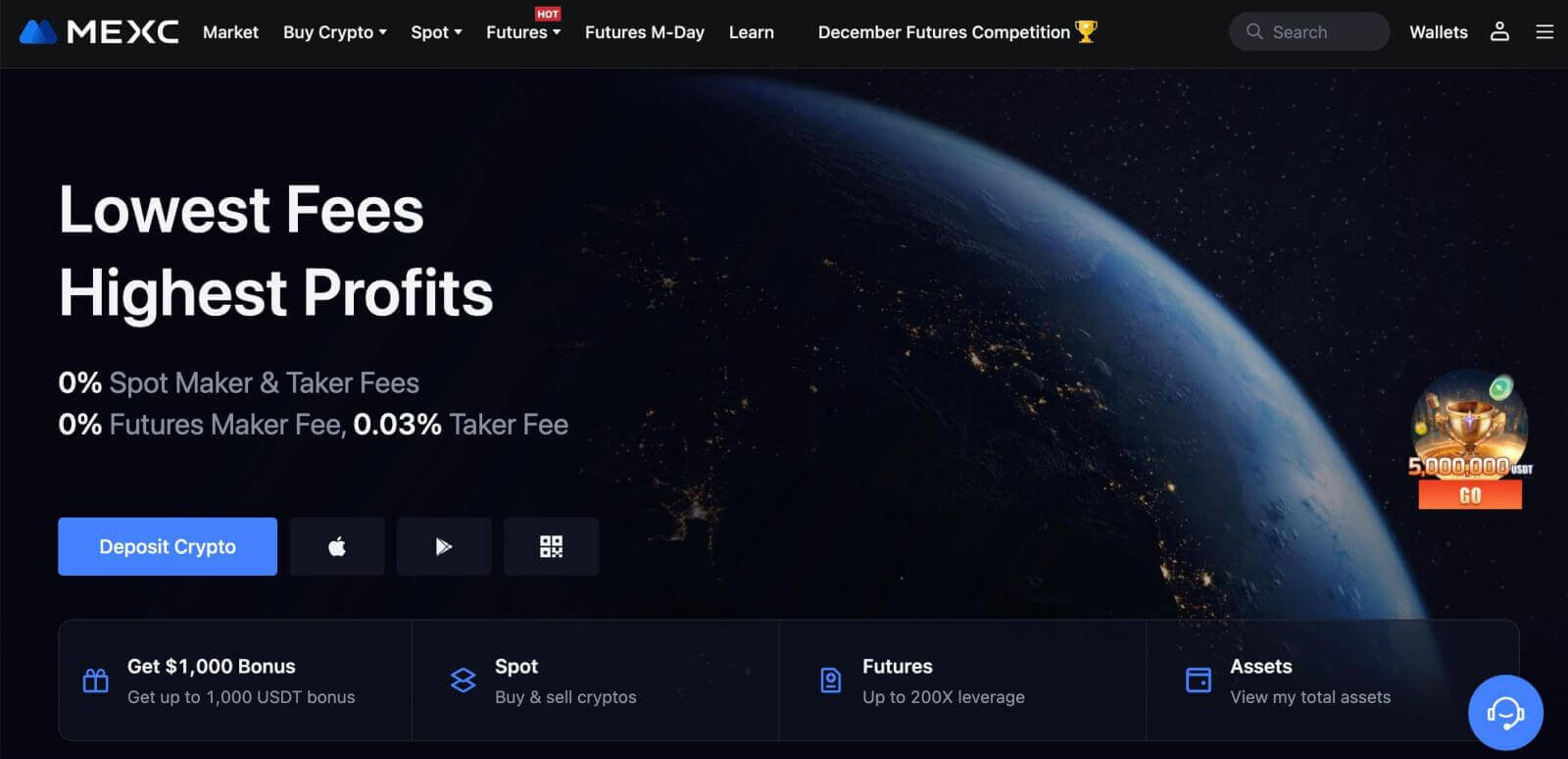
วิธีเปิดบัญชีในแอป MEXC
คุณสามารถลงทะเบียนบัญชี MEXC ด้วยที่อยู่อีเมล หมายเลขโทรศัพท์ หรือบัญชี Apple/Google/Telegram ของคุณบนแอป MEXC ได้อย่างง่ายดายด้วยการแตะเพียงไม่กี่ครั้ง
ขั้นตอนที่ 1: ดาวน์โหลดและติดตั้งแอป MEXC
- เยี่ยมชมApp Store (สำหรับ iOS) หรือGoogle Play Store (สำหรับ Android) บนอุปกรณ์มือถือของคุณ
- ค้นหา "MEXC" ในร้านค้าและดาวน์โหลดแอป MEXC
- ติดตั้งแอปบนอุปกรณ์ของคุณ
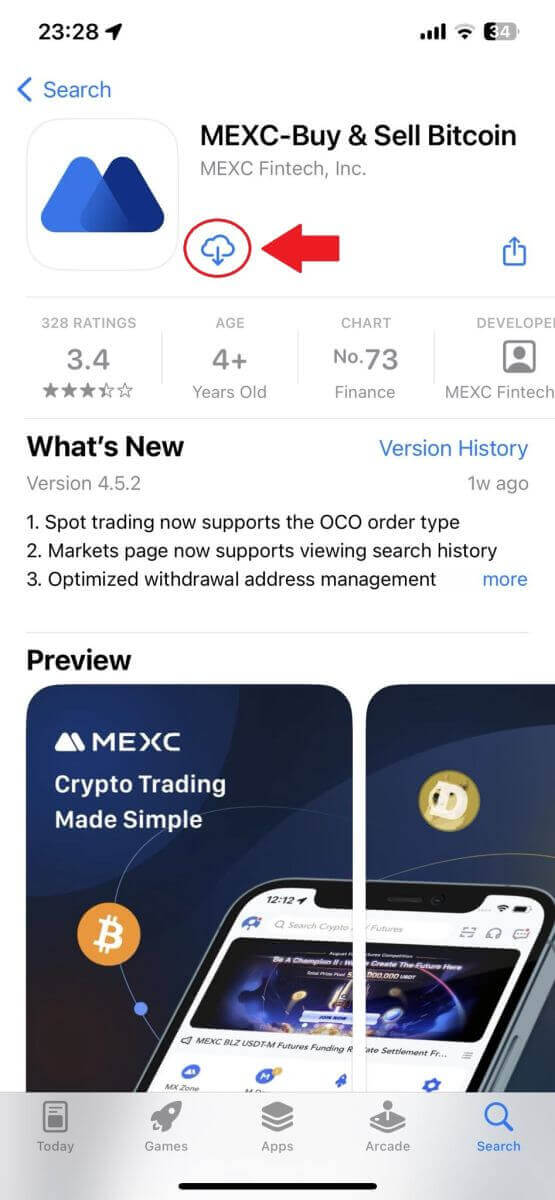
ขั้นตอนที่ 2: เปิดแอป MEXC
- ค้นหาไอคอนแอป MEXC บนหน้าจอหลักของอุปกรณ์หรือในเมนูแอป
- แตะที่ไอคอนเพื่อเปิดแอป MEXC
ขั้นตอนที่ 3: เข้าถึงหน้าเข้าสู่ระบบ
- แตะที่ไอคอนด้านซ้ายบน จากนั้นคุณจะพบตัวเลือกเช่น "เข้าสู่ระบบ" แตะที่ตัวเลือกนี้เพื่อไปยังหน้าเข้าสู่ระบบ
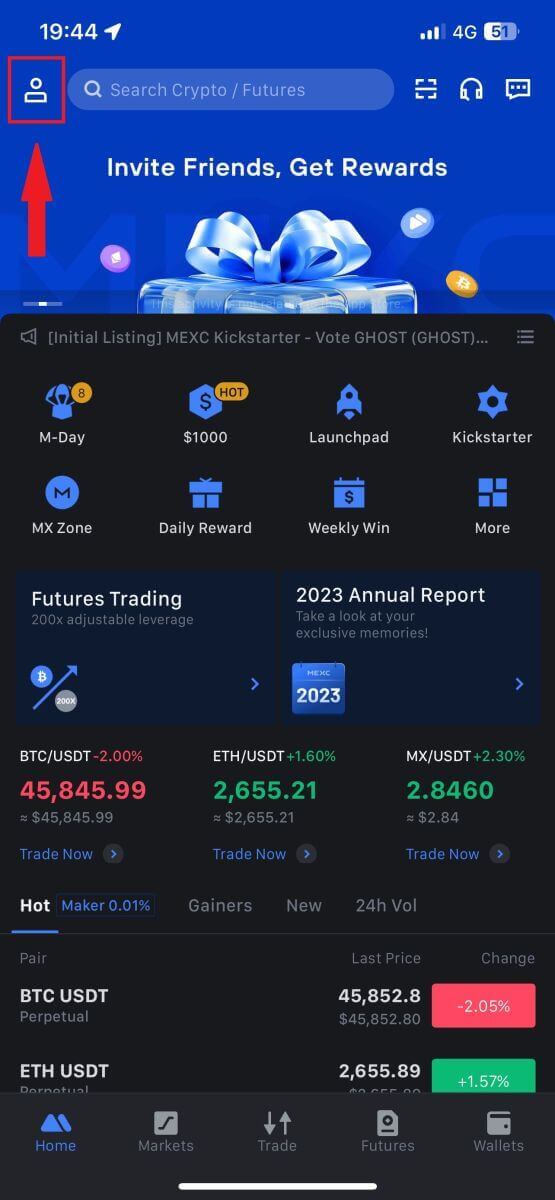
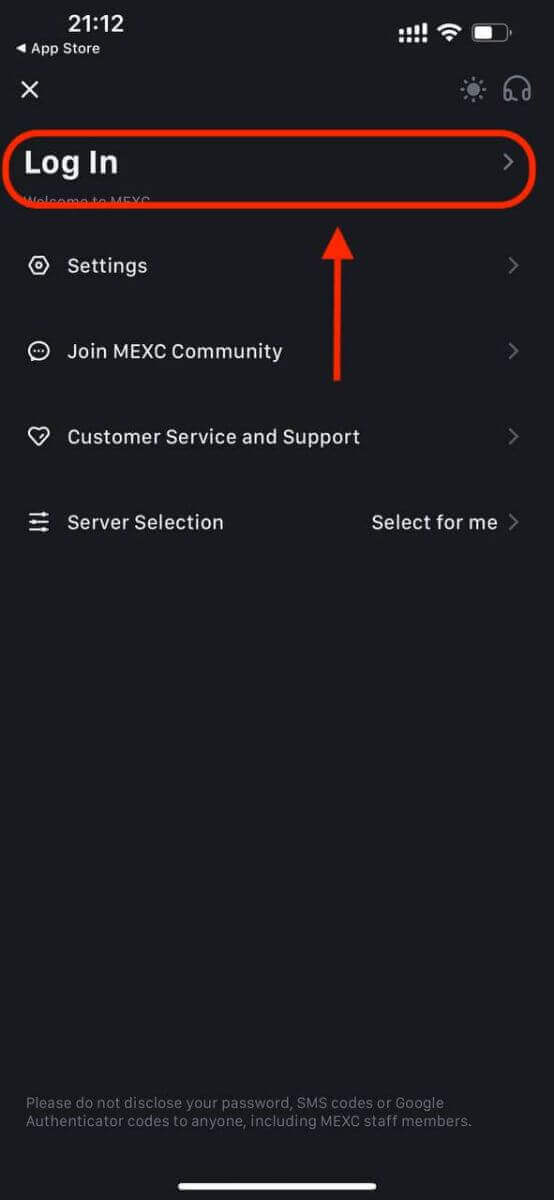
ขั้นตอนที่ 4: ป้อนข้อมูลประจำตัวของคุณ
- เลือก [อีเมล] หรือ [หมายเลขโทรศัพท์] และป้อนที่อยู่อีเมล/หมายเลขโทรศัพท์ของคุณ
- สร้างรหัสผ่านที่ปลอดภัยสำหรับบัญชี MEXC ของคุณ
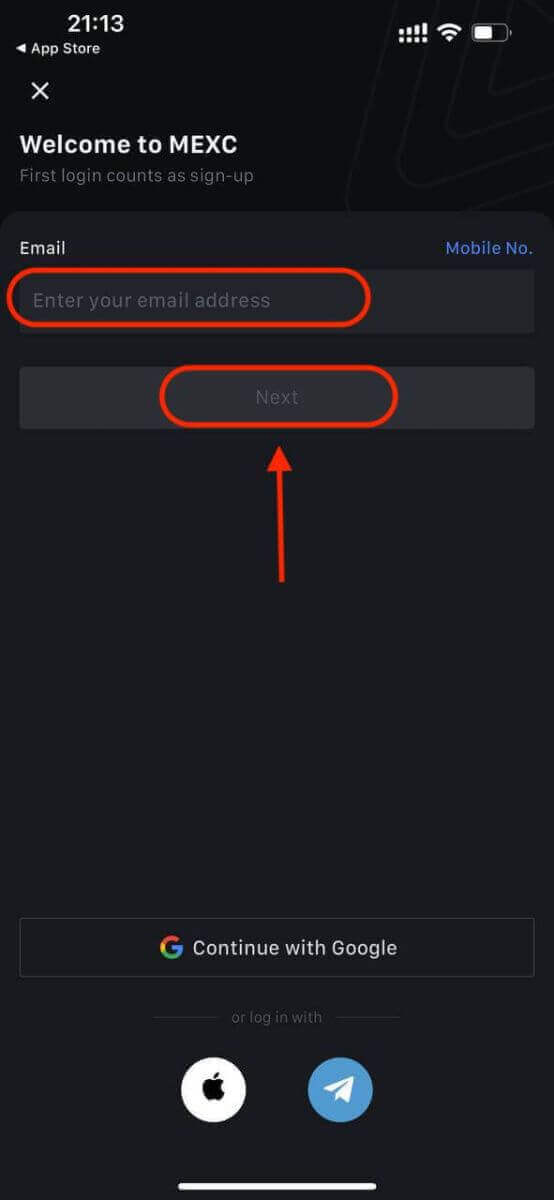
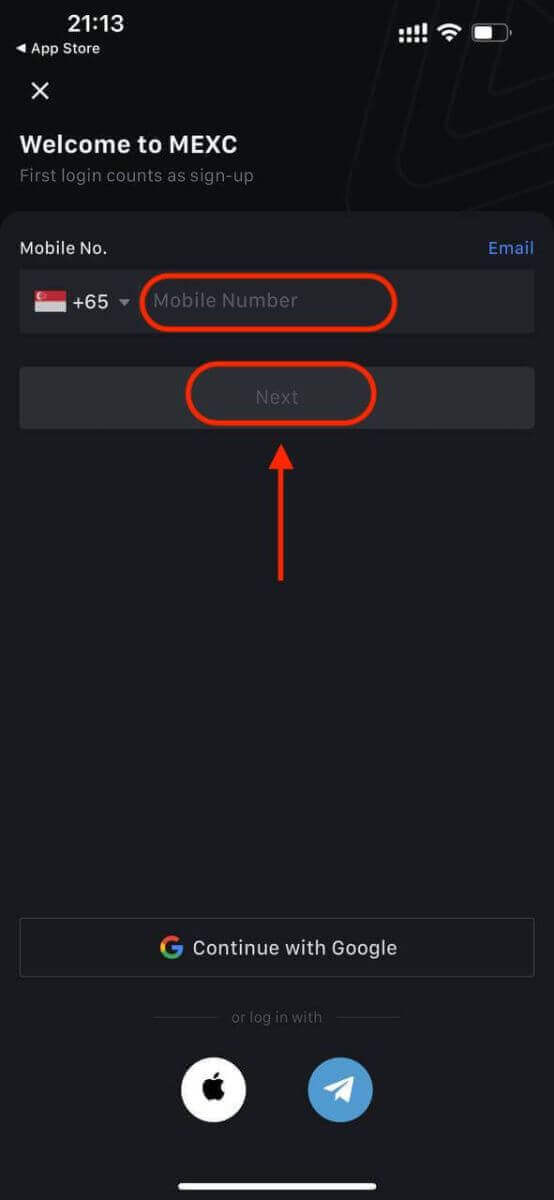
สร้างรหัสผ่านที่ปลอดภัยสำหรับบัญชีของคุณ
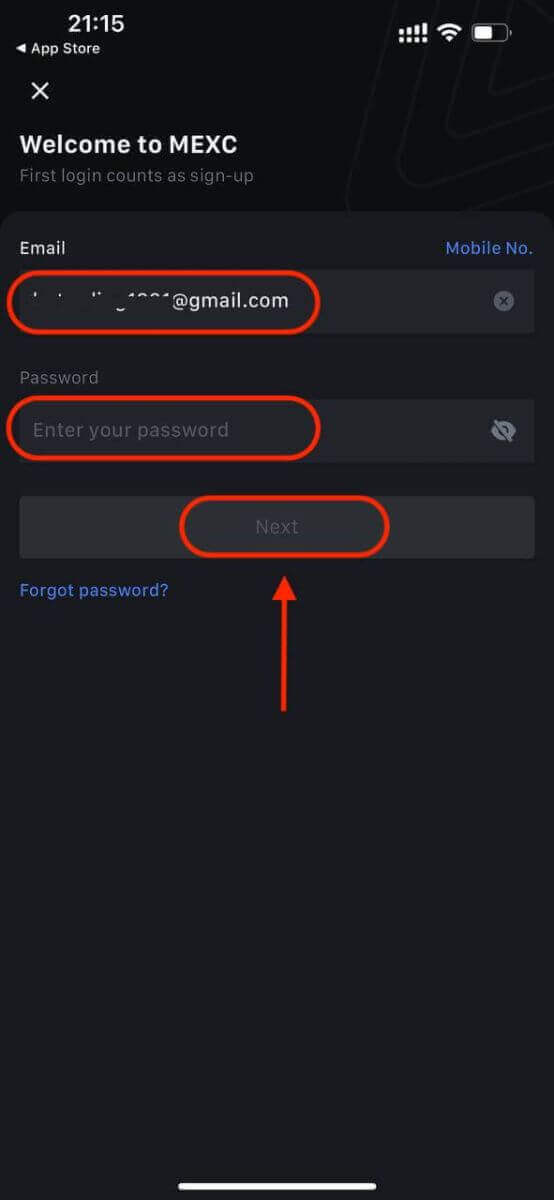
บันทึก:
- รหัสผ่านของคุณต้องมีอย่างน้อย 10 ตัวอักษร รวมทั้งตัวพิมพ์ใหญ่หนึ่งตัวและตัวเลขหนึ่งตัว
ขั้นตอนที่ 5: การยืนยัน (ถ้ามี)
- คุณจะได้รับรหัสยืนยัน 6 หลักในอีเมลหรือโทรศัพท์ของคุณ
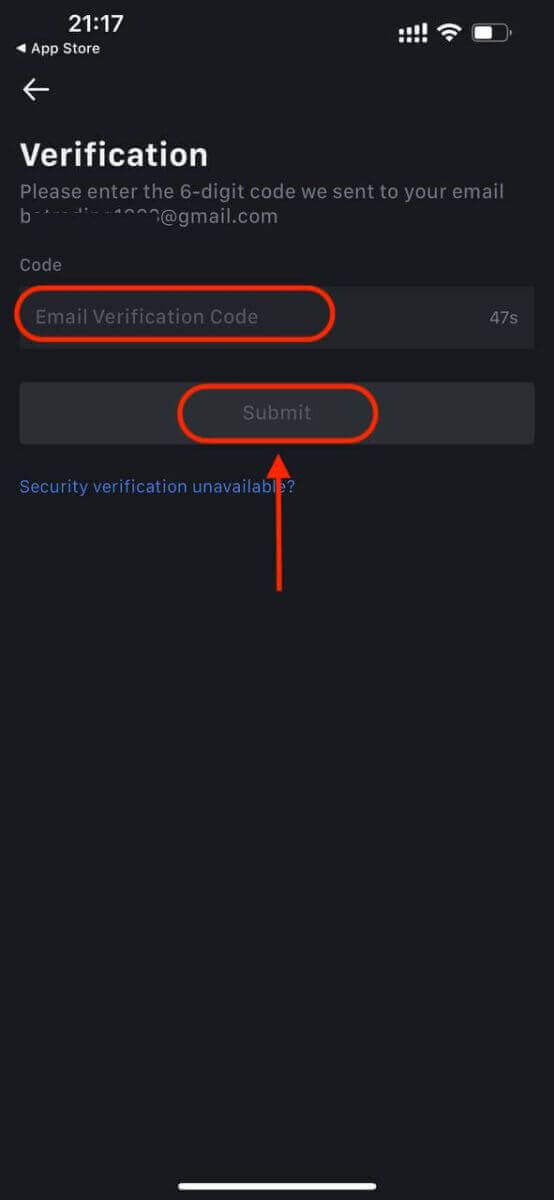
ขั้นตอนที่ 6: เข้าถึงบัญชีของคุณ
- ยินดีด้วย! คุณสร้างบัญชี MEXC สำเร็จแล้ว
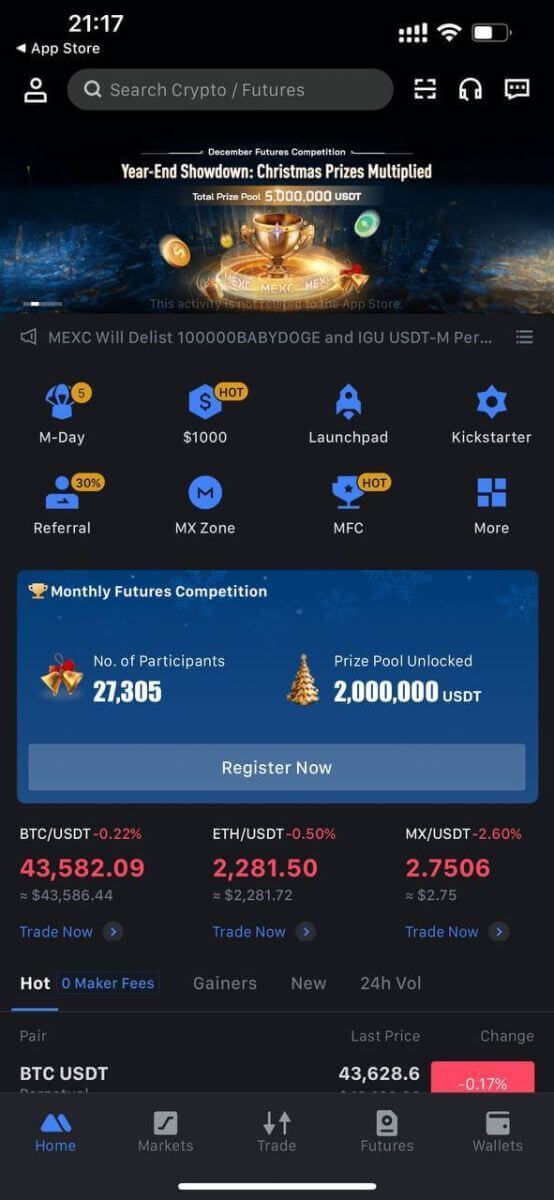
หรือคุณสามารถลงทะเบียนในแอป MEXC โดยใช้ Google, Telegram หรือ Apple
ขั้นตอนที่ 1: เลือก [ Apple ], [Google]หรือ[Telegram ] คุณจะได้รับแจ้งให้ลงชื่อเข้าใช้ MEXC โดยใช้บัญชี Apple, Google และ Telegram ของคุณ
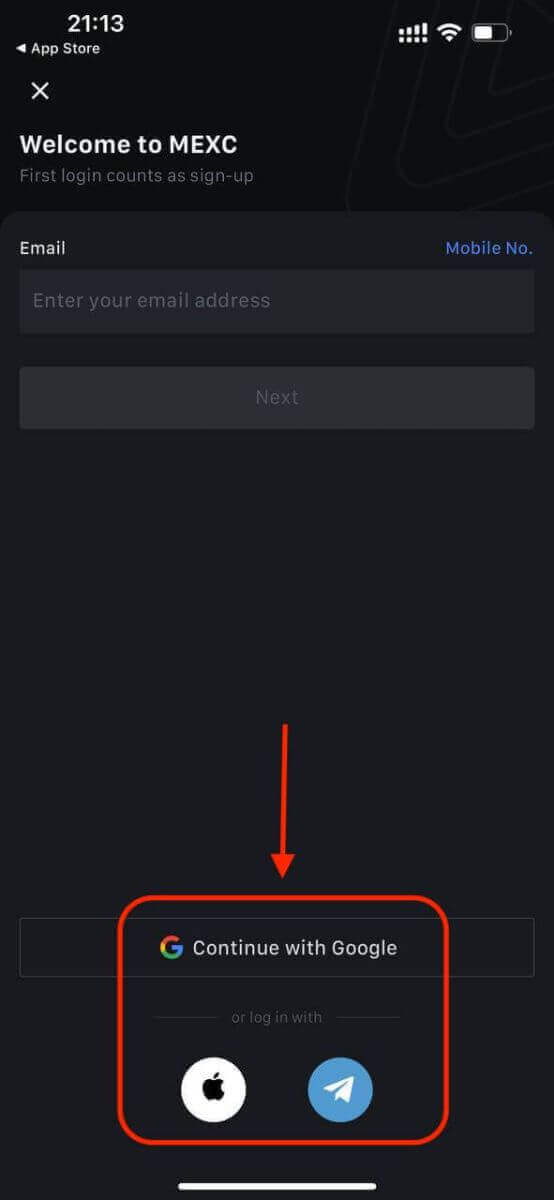
ขั้นตอนที่ 2: ตรวจสอบ Apple ID ของคุณแล้วคลิก[ดำเนินการต่อ]
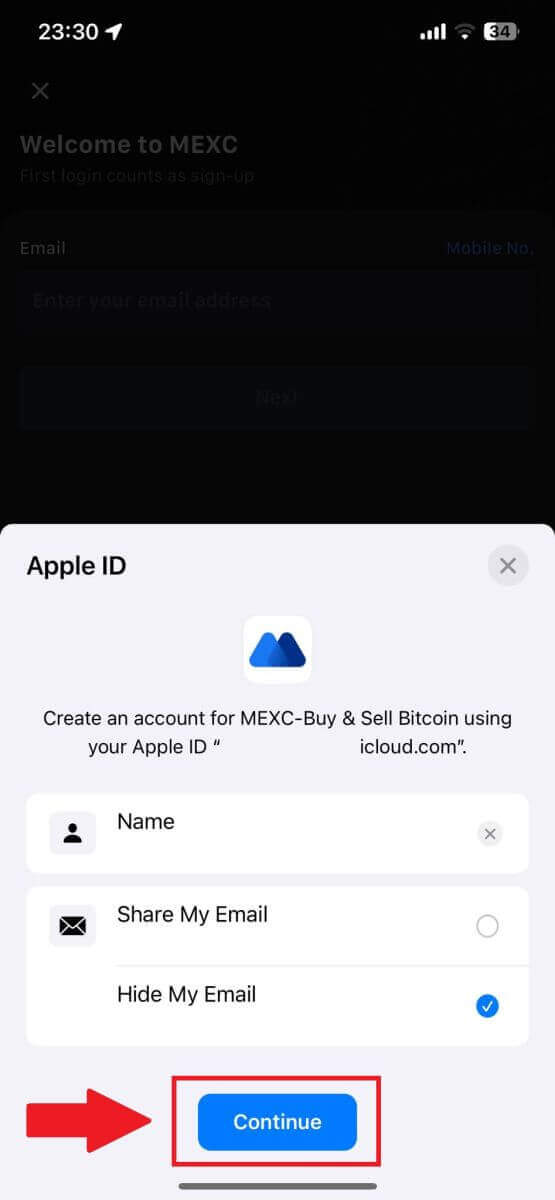
ขั้นตอนที่ 3: รีเซ็ตรหัสผ่านของคุณ
- บัญชีของคุณได้รับการลงทะเบียนแล้ว และการรีเซ็ตรหัสผ่านจะถูกส่งไปยังอีเมลของคุณ
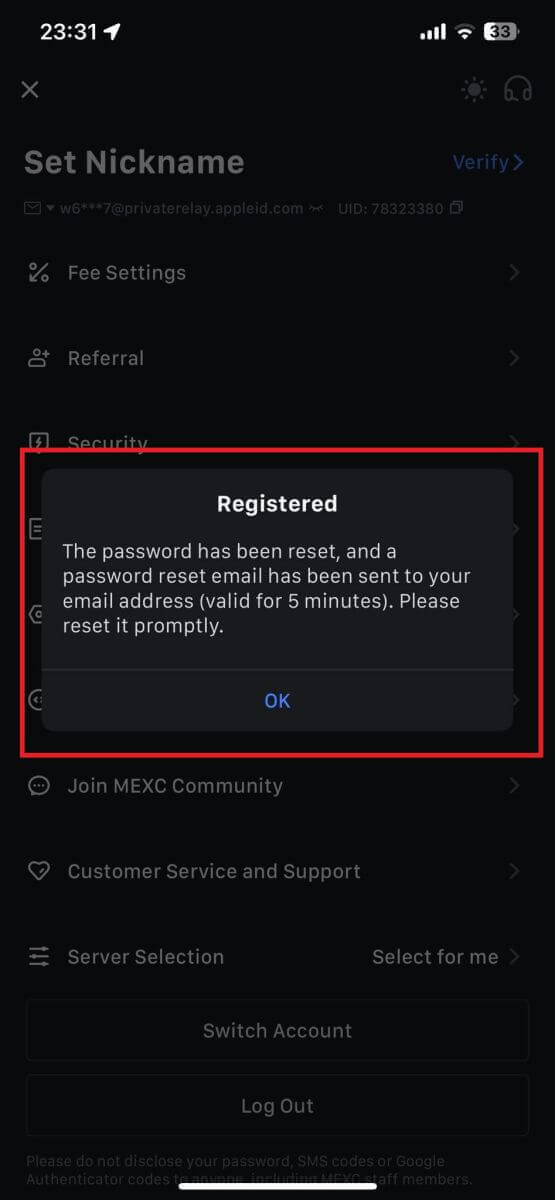
ขั้นตอนที่ 4: เข้าถึงบัญชีของคุณ
- ยินดีด้วย! คุณสร้างบัญชี MEXC สำเร็จแล้ว
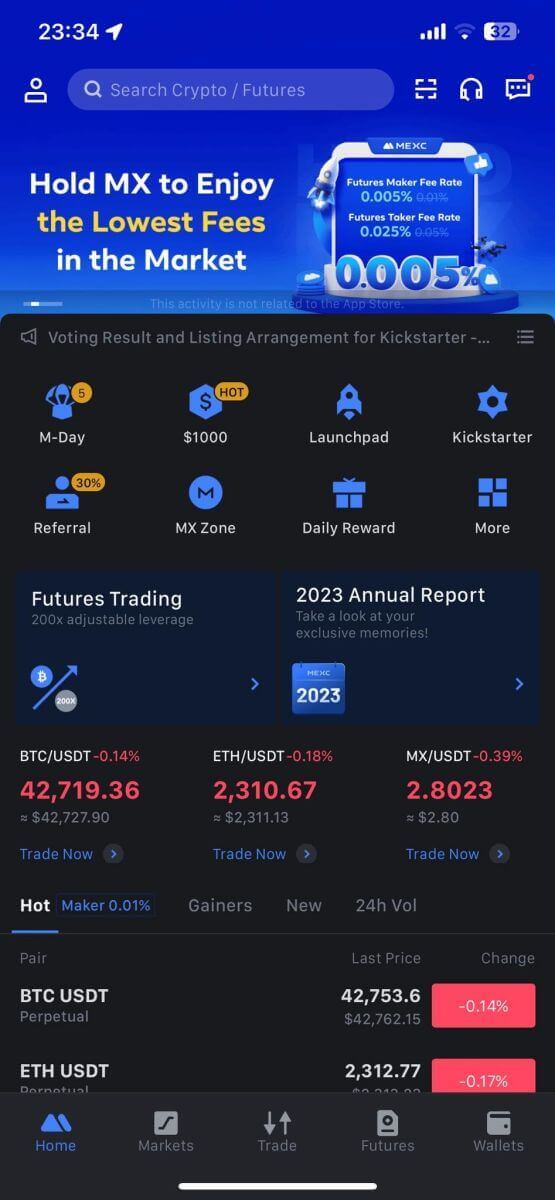
คำถามที่พบบ่อย (FAQ)
ไม่สามารถรับรหัสยืนยันทาง SMS บน MEXC
หากคุณไม่สามารถรับรหัสยืนยันทาง SMS บนโทรศัพท์มือถือของคุณได้ อาจเนื่องมาจากสาเหตุด้านล่าง โปรดปฏิบัติตามคำแนะนำที่เกี่ยวข้องและลองรับรหัสยืนยันอีกครั้งเหตุผลที่ 1:ไม่สามารถให้บริการ SMS สำหรับหมายเลขโทรศัพท์มือถือได้ เนื่องจาก MEXC ไม่มีบริการในประเทศหรือภูมิภาคของคุณ
เหตุผลที่ 2:หากคุณติดตั้งซอฟต์แวร์ความปลอดภัยบนโทรศัพท์มือถือของคุณ อาจเป็นไปได้ว่าซอฟต์แวร์ดักจับและบล็อก SMS
- วิธีแก้ไข : เปิดซอฟต์แวร์รักษาความปลอดภัยมือถือของคุณและปิดใช้งานการบล็อกชั่วคราว จากนั้นลองรับรหัสยืนยันอีกครั้ง
เหตุผลที่ 3:ปัญหากับผู้ให้บริการมือถือของคุณ เช่น ความแออัดของเกตเวย์ SMS หรือความผิดปกติอื่นๆ
- วิธีแก้ไข : เมื่อเกตเวย์ SMS ของผู้ให้บริการมือถือของคุณแออัดหรือพบความผิดปกติ อาจทำให้เกิดความล่าช้าหรือสูญหายของข้อความที่ส่งได้ ติดต่อผู้ให้บริการมือถือของคุณเพื่อตรวจสอบสถานการณ์หรือลองอีกครั้งในภายหลังเพื่อรับรหัสยืนยัน
เหตุผลที่ 4:มีการขอรหัสยืนยัน SMS มากเกินไปเร็วเกินไป
- วิธีแก้ไข : การคลิกปุ่มเพื่อส่งรหัสยืนยันทาง SMS หลายครั้งติดต่อกันอย่างรวดเร็วอาจส่งผลต่อความสามารถในการรับรหัสยืนยัน โปรดรอสักครู่แล้วลองอีกครั้งในภายหลัง
เหตุผลที่ 5:สัญญาณไม่ดีหรือไม่มีสัญญาณที่ตำแหน่งปัจจุบันของคุณ
- วิธีแก้ไข : หากคุณไม่สามารถรับ SMS หรือประสบปัญหาความล่าช้าในการรับ SMS อาจเป็นเพราะสัญญาณอ่อนหรือไม่มีเลย ลองอีกครั้งในตำแหน่งที่มีความแรงของสัญญาณดีกว่า
ปัญหาอื่นๆ:
บริการมือถือตัดการเชื่อมต่อเนื่องจากขาดการชำระเงิน พื้นที่เก็บข้อมูลในโทรศัพท์เต็ม การยืนยันทาง SMS ถูกทำเครื่องหมายว่าเป็นสแปม และสถานการณ์อื่นๆ อาจทำให้คุณไม่สามารถรับรหัสยืนยันทาง SMS ได้
หมายเหตุ:
หากคุณยังไม่สามารถรับรหัสยืนยันทาง SMS หลังจากลองวิธีแก้ปัญหาข้างต้นแล้ว อาจเป็นไปได้ว่าคุณได้ขึ้นบัญชีดำผู้ส่ง SMS แล้ว ในกรณีนี้ โปรดติดต่อฝ่ายบริการลูกค้าออนไลน์เพื่อขอความช่วยเหลือ
จะทำอย่างไรถ้าคุณไม่ได้รับอีเมลจาก MEXC?
หากคุณยังไม่ได้รับอีเมล โปรดลองวิธีการต่อไปนี้:- ตรวจสอบให้แน่ใจว่าคุณได้ป้อนที่อยู่อีเมลที่ถูกต้องเมื่อสมัคร
- ตรวจสอบโฟลเดอร์สแปมหรือโฟลเดอร์อื่นๆ ของคุณ
- ตรวจสอบว่าอีเมลส่งและรับอย่างถูกต้องในส่วนท้ายของไคลเอ็นต์อีเมลหรือไม่
- ลองใช้อีเมลจากผู้ให้บริการหลัก เช่น Gmail และ Outlook
- โปรดตรวจสอบกล่องจดหมายของคุณอีกครั้งในภายหลัง เนื่องจากเครือข่ายอาจมีความล่าช้า รหัสยืนยันมีอายุ 15 นาที
- หากคุณยังคงไม่ได้รับอีเมล อีเมลอาจถูกบล็อก คุณจะต้องไวท์ลิสต์โดเมนอีเมล MEXC ด้วยตนเองก่อนที่จะลองรับอีเมลอีกครั้ง
โปรดอนุญาตพิเศษให้กับผู้ส่งต่อไปนี้ (บัญชีอนุญาตพิเศษของโดเมนอีเมล):
บัญชีอนุญาตพิเศษสำหรับชื่อโดเมน:
- mexc.ลิงค์
- mexc.sg
- mexc.com
รายการที่อนุญาตสำหรับที่อยู่อีเมล:
- [email protected]
- [email protected]
- [email protected]
- [email protected]
- [email protected]
- [email protected]
วิธีปรับปรุงความปลอดภัยของบัญชี MEXC
1. การตั้งค่ารหัสผ่าน:โปรดตั้งรหัสผ่านที่ซับซ้อนและไม่ซ้ำกัน เพื่อความปลอดภัย ตรวจสอบให้แน่ใจว่าใช้รหัสผ่านที่มีอักขระอย่างน้อย 10 ตัว รวมถึงอักษรตัวพิมพ์ใหญ่และตัวพิมพ์เล็กอย่างน้อยหนึ่งตัว ตัวเลขหนึ่งตัว และสัญลักษณ์พิเศษหนึ่งตัว หลีกเลี่ยงการใช้รูปแบบที่ชัดเจนหรือข้อมูลที่ผู้อื่นเข้าถึงได้ง่าย (เช่น ชื่อ ที่อยู่อีเมล วันเกิด หมายเลขโทรศัพท์มือถือ ฯลฯ)
- รูปแบบรหัสผ่านที่เราไม่แนะนำ: lihua, 123456, 123456abc, test123, abc123
- รูปแบบรหัสผ่านที่แนะนำ: Q@ng3532!, iehig4g@#1, QQWwfe@242!
2. การเปลี่ยนรหัสผ่าน:เราขอแนะนำให้คุณเปลี่ยนรหัสผ่านเป็นประจำเพื่อเพิ่มความปลอดภัยให้กับบัญชีของคุณ ทางที่ดีควรเปลี่ยนรหัสผ่านของคุณทุกๆ สามเดือน และใช้รหัสผ่านที่แตกต่างไปจากเดิมอย่างสิ้นเชิงในแต่ละครั้ง เพื่อการจัดการรหัสผ่านที่ปลอดภัยและสะดวกยิ่งขึ้น เราขอแนะนำให้คุณใช้เครื่องมือจัดการรหัสผ่าน เช่น "1Password" หรือ "LastPass"
- นอกจากนี้ โปรดเก็บรหัสผ่านของคุณไว้เป็นความลับอย่างเคร่งครัดและอย่าเปิดเผยให้ผู้อื่นทราบ เจ้าหน้าที่ MEXC จะไม่ขอรหัสผ่านของคุณไม่ว่าในกรณีใด ๆ
3. การตรวจสอบสิทธิ์แบบสองปัจจัย (2FA)
การเชื่อมโยง Google Authenticator: Google Authenticator เป็นเครื่องมือรหัสผ่านแบบไดนามิกที่ Google เปิดตัว คุณจะต้องใช้โทรศัพท์มือถือของคุณเพื่อสแกนบาร์โค้ดที่ MEXC ให้มาหรือป้อนรหัส เมื่อเพิ่มแล้ว รหัสยืนยันตัวตน 6 หลักที่ถูกต้องจะถูกสร้างขึ้นบนตัวตรวจสอบความถูกต้องทุกๆ 30 วินาที เมื่อเชื่อมโยงสำเร็จ คุณจะต้องป้อนหรือวางรหัสยืนยันตัวตน 6 หลักที่แสดงบน Google Authenticator ทุกครั้งที่คุณเข้าสู่ระบบ MEXC
การเชื่อมโยง MEXC Authenticator: คุณสามารถดาวน์โหลดและใช้ MEXC Authenticator บน App Store หรือ Google Play เพื่อเพิ่มความปลอดภัยให้กับบัญชีของคุณ
4. ระวังฟิชชิ่ง
โปรดระวังอีเมลฟิชชิ่งที่อ้างว่ามาจาก MEXC และตรวจสอบให้แน่ใจเสมอว่าลิงก์นั้นเป็นลิงก์เว็บไซต์อย่างเป็นทางการของ MEXC ก่อนที่จะลงชื่อเข้าใช้บัญชี MEXC ของคุณ เจ้าหน้าที่ MEXC จะไม่ขอรหัสผ่าน รหัสยืนยันทาง SMS หรืออีเมล หรือรหัส Google Authenticator เด็ดขาด
วิธีการฝากเงินกับ MEXC
วิธีซื้อ Crypto ด้วยบัตรเครดิต/เดบิตบน MEXC
ซื้อ Crypto ด้วยบัตรเครดิต/เดบิตบน MEXC (เว็บไซต์)
1. เข้าสู่ บัญชี MEXC ของคุณ คลิกที่[ซื้อ Crypto]และเลือก[บัตรเดบิต/เครดิต]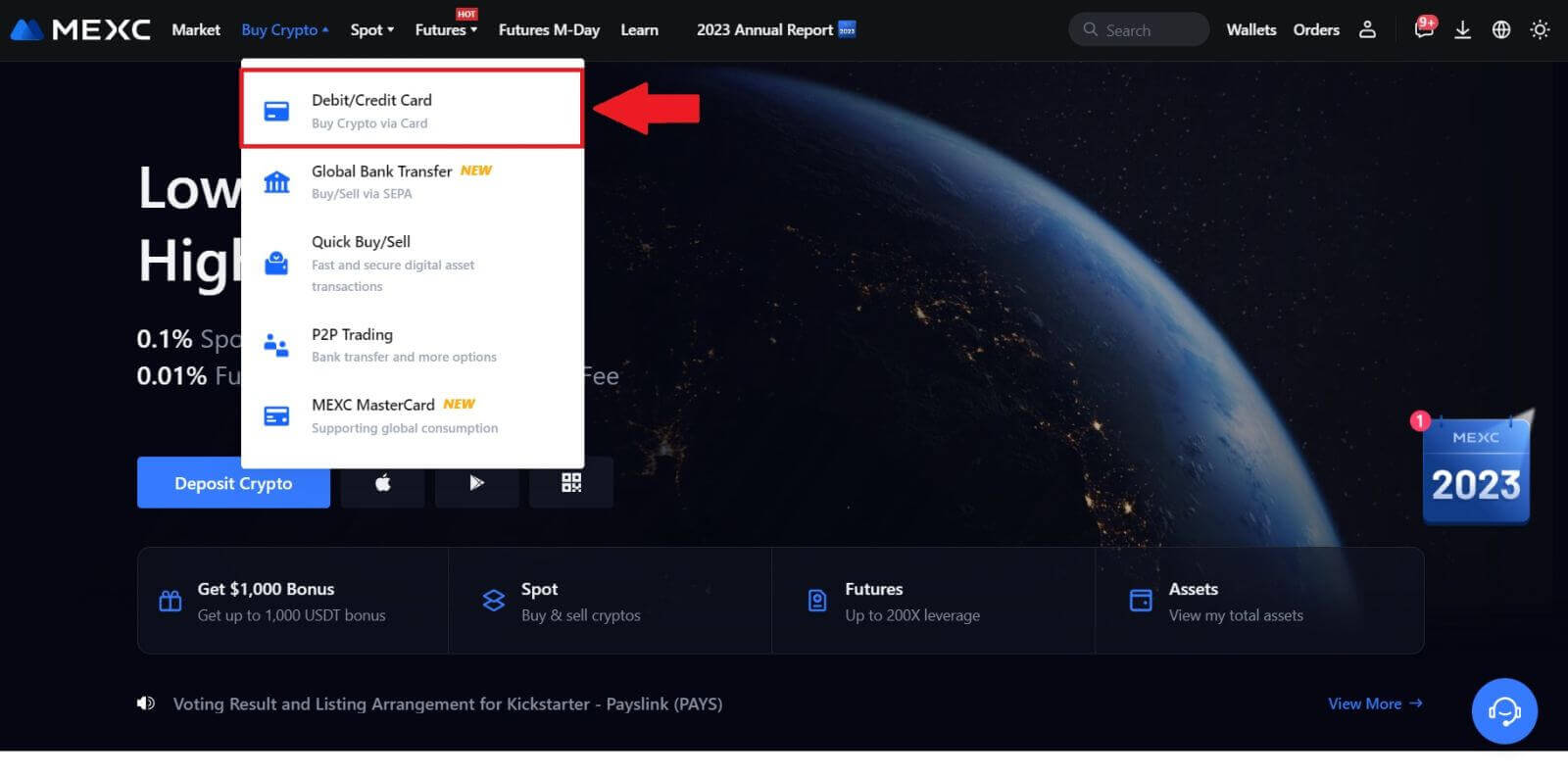
2. คลิกที่[เพิ่มการ์ด]
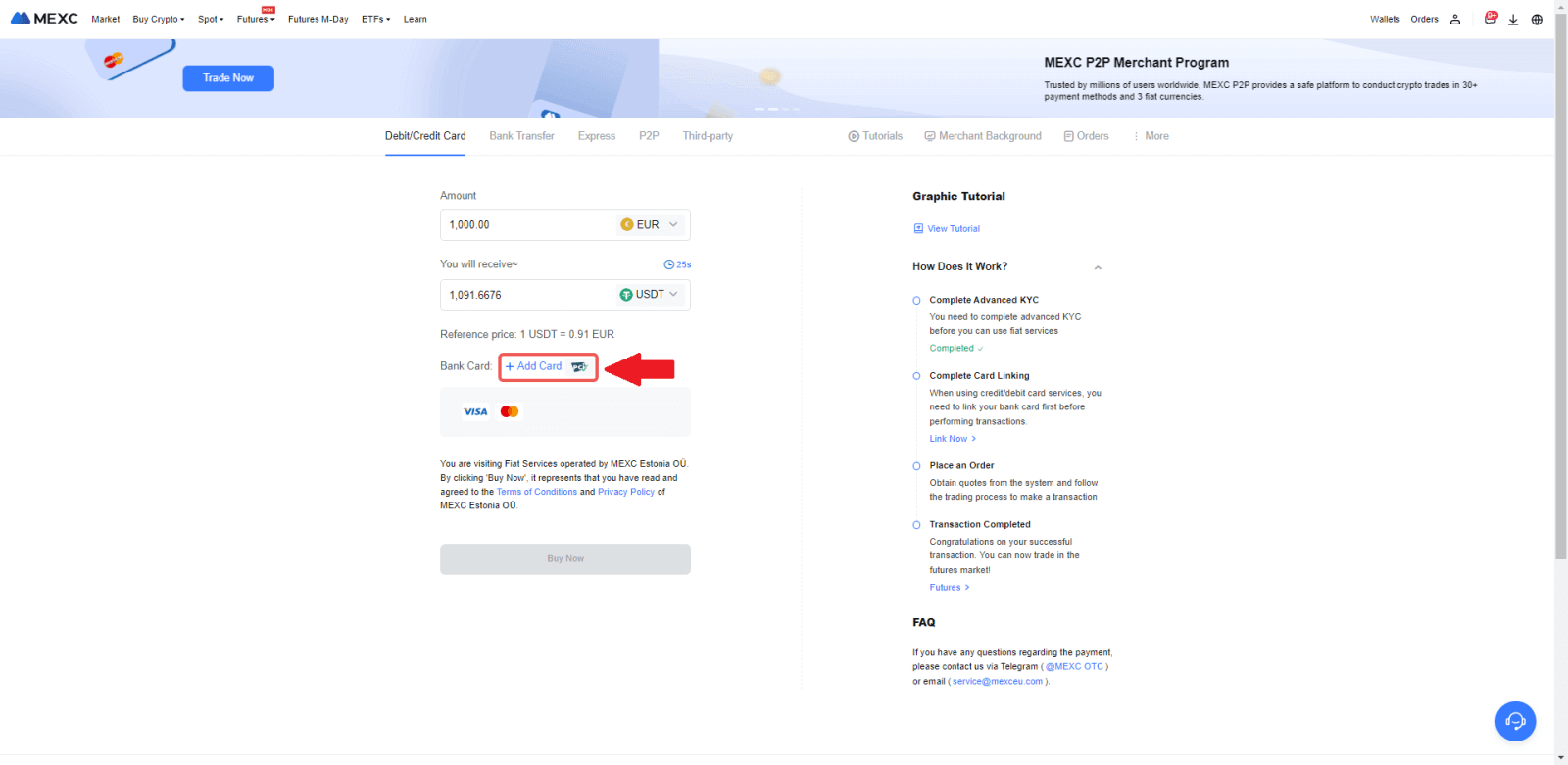
3. ป้อนรายละเอียดบัตรธนาคารของคุณแล้วคลิก[ดำเนินการต่อ]
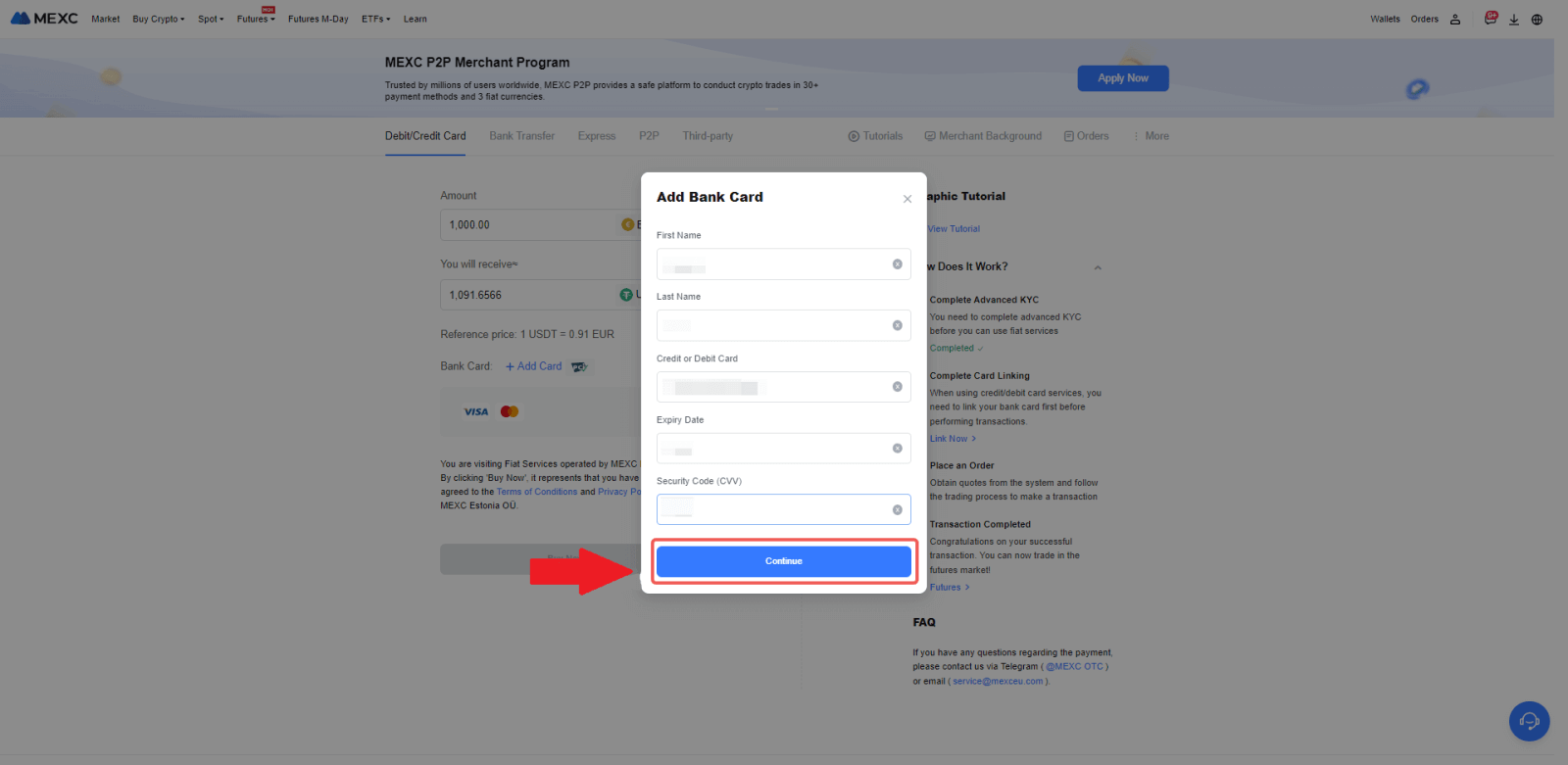
4.เริ่มต้นการซื้อสกุลเงินดิจิทัลของคุณโดยใช้บัตรเดบิต/เครดิตโดยทำตามขั้นตอนการเชื่อมโยงบัตรให้เสร็จสิ้นก่อน
เลือกสกุลเงิน Fiat ที่คุณต้องการสำหรับการชำระเงิน ป้อนจำนวนเงินสำหรับการซื้อของคุณ ระบบจะแสดงจำนวนสกุลเงินดิจิตอลที่เกี่ยวข้องทันทีโดยอิงตามราคาเรียลไทม์ปัจจุบัน
เลือกบัตรเดบิต/บัตรเครดิตที่คุณวางแผนจะใช้ และคลิก[ซื้อเลย]เพื่อดำเนินการซื้อสกุลเงินดิจิทัลต่อ
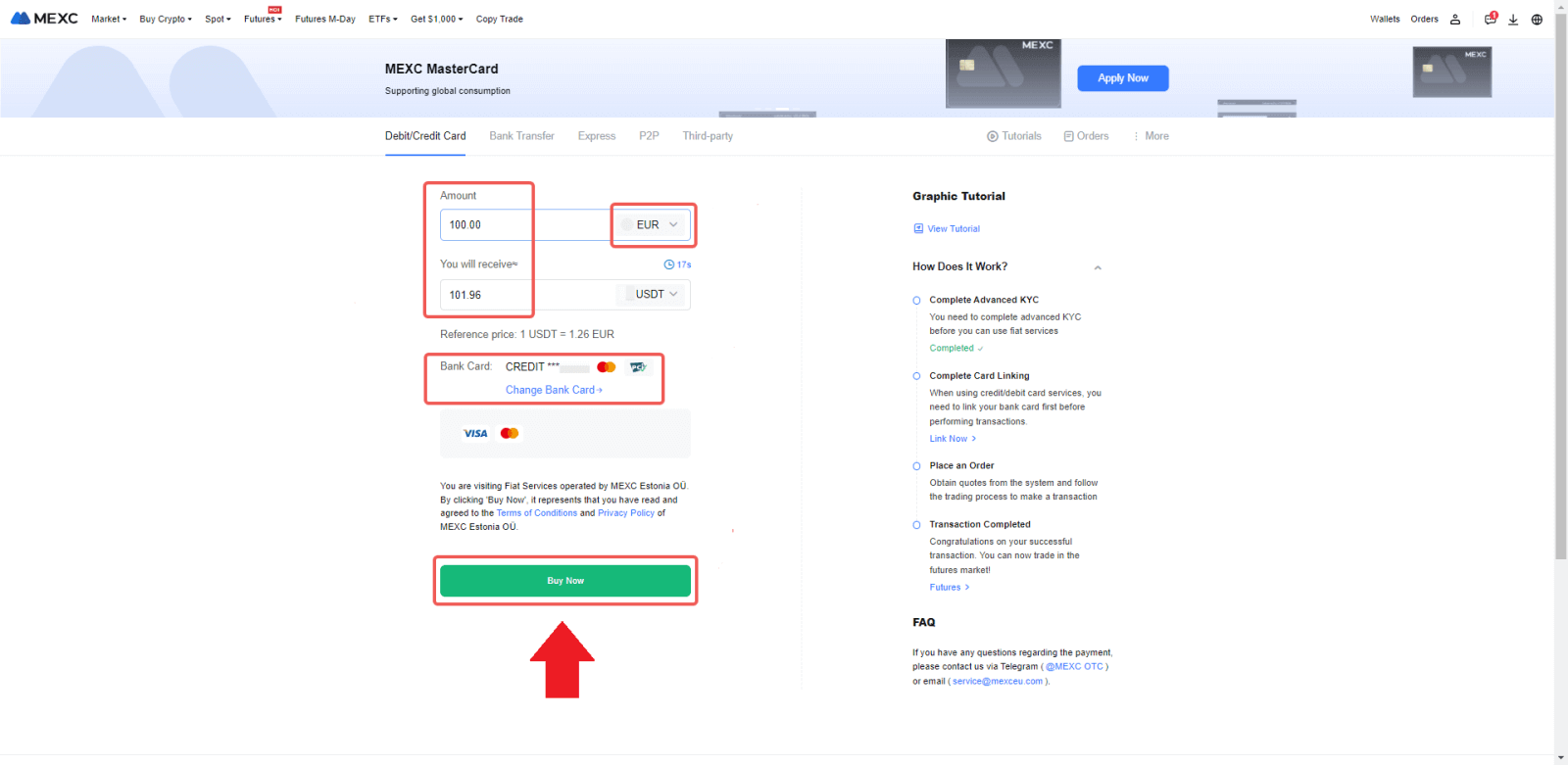
ซื้อ Crypto ด้วยบัตรเครดิต/เดบิตบน MEXC (แอป)
1. เปิดแอป MEXC ของคุณ ในหน้าแรก ให้แตะ[เพิ่มเติม]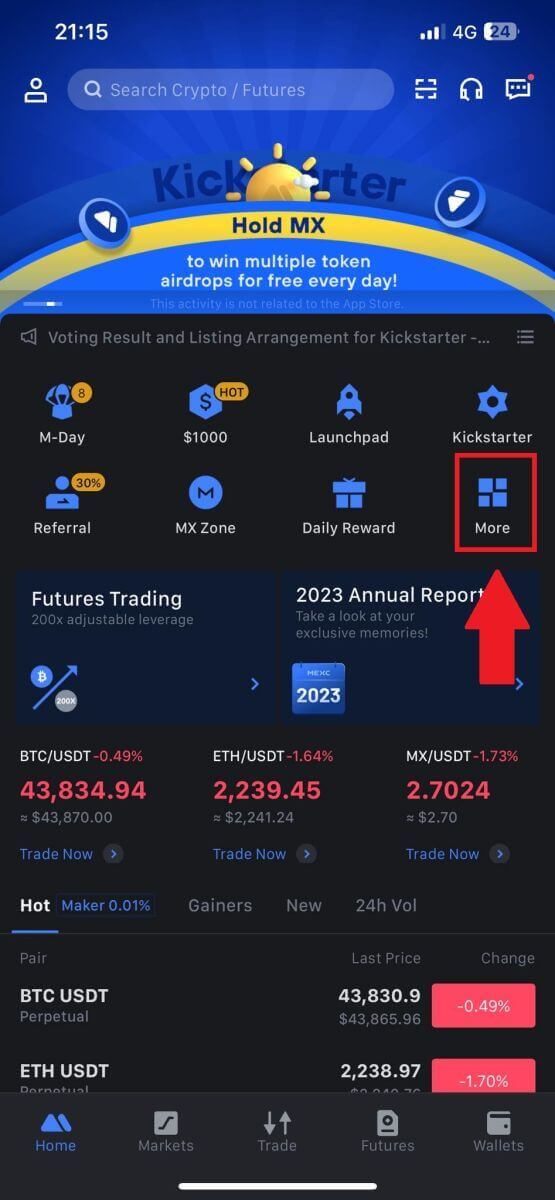
2. แตะที่[ซื้อ Crypto]เพื่อดำเนินการต่อ

3. เลื่อนลงเพื่อค้นหา[ใช้ Visa/MasterCard]
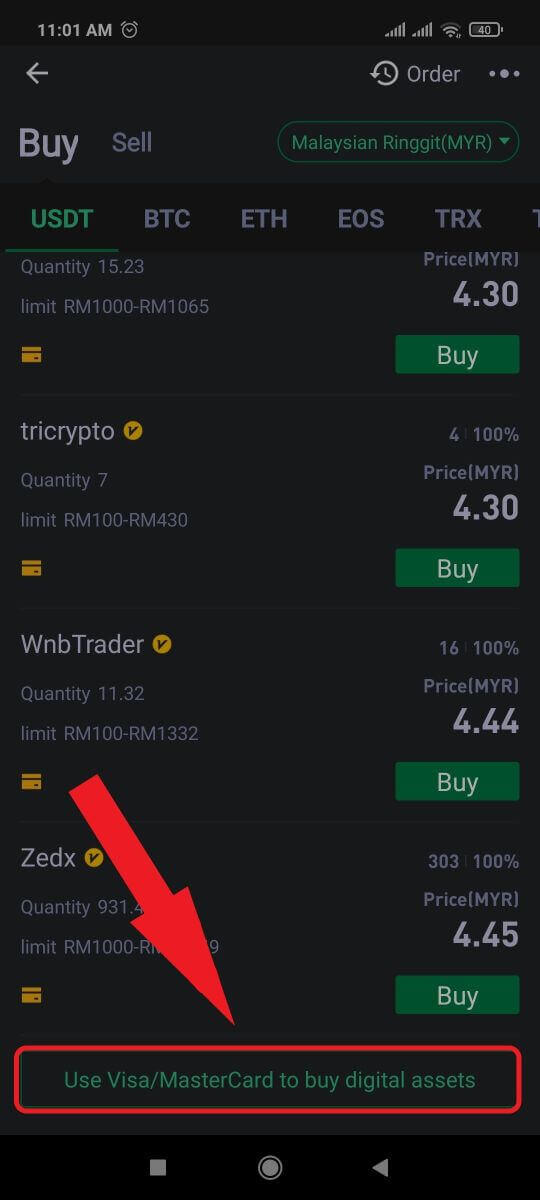
4. เลือกสกุลเงิน Fiat ของคุณ เลือกสินทรัพย์ crypto ที่คุณต้องการซื้อ จากนั้นเลือกผู้ให้บริการชำระเงินของคุณ จากนั้นแตะที่[ใช่]
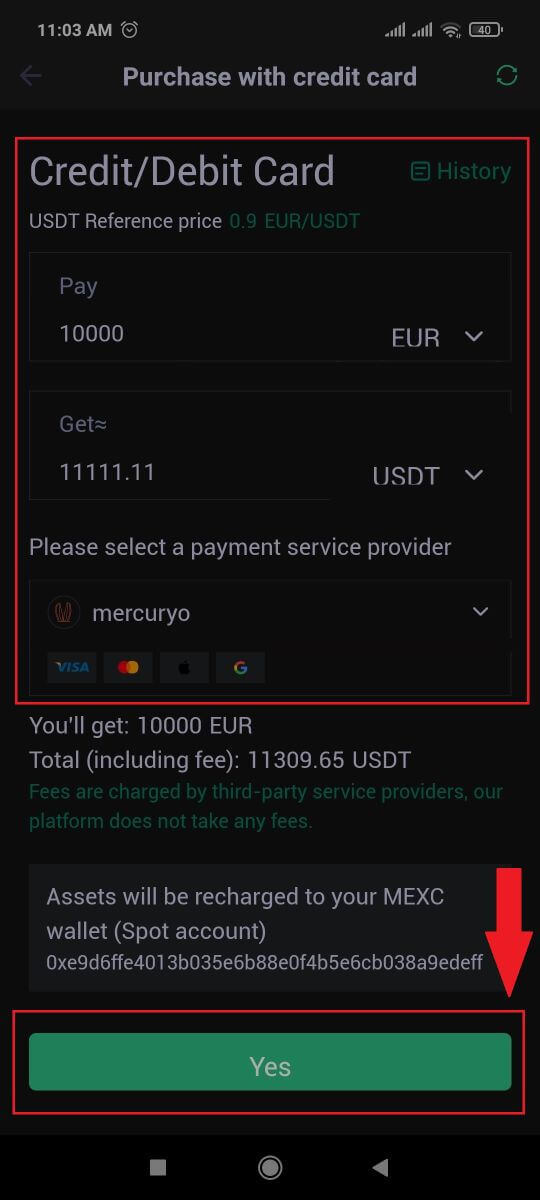
5. โปรดทราบว่าผู้ให้บริการหลายรายรองรับวิธีการชำระเงินที่แตกต่างกันและอาจมีค่าธรรมเนียมและอัตราแลกเปลี่ยนที่แตกต่างกัน
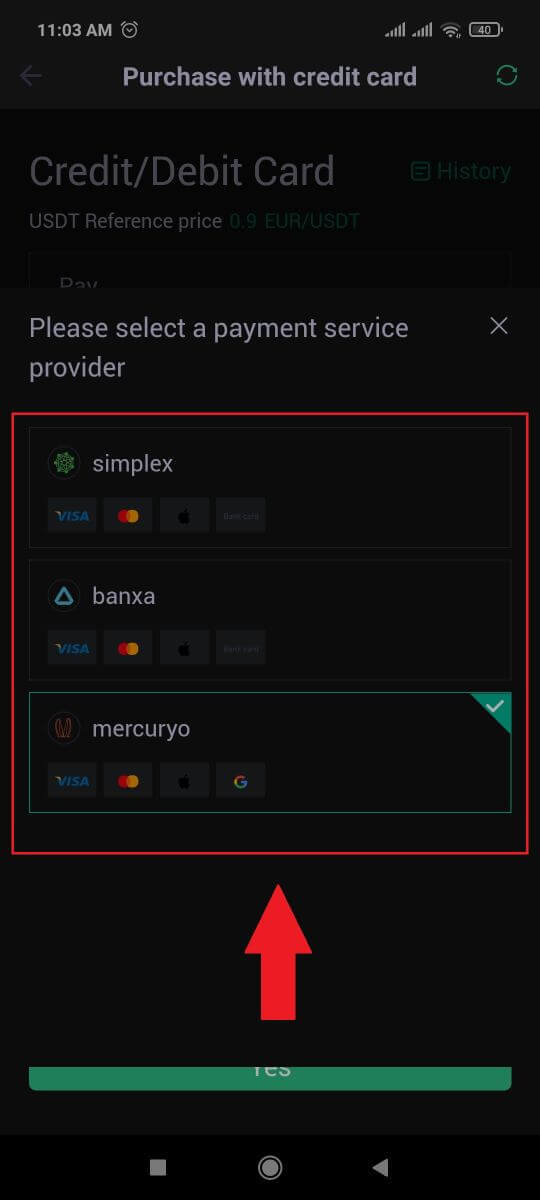
6. ทำเครื่องหมายที่ช่องแล้วแตะ[ตกลง] คุณจะถูกเปลี่ยนเส้นทางไปยังไซต์บุคคลที่สาม โปรดปฏิบัติตามคำแนะนำที่ให้ไว้ในไซต์นั้นเพื่อทำธุรกรรมของคุณให้เสร็จสมบูรณ์
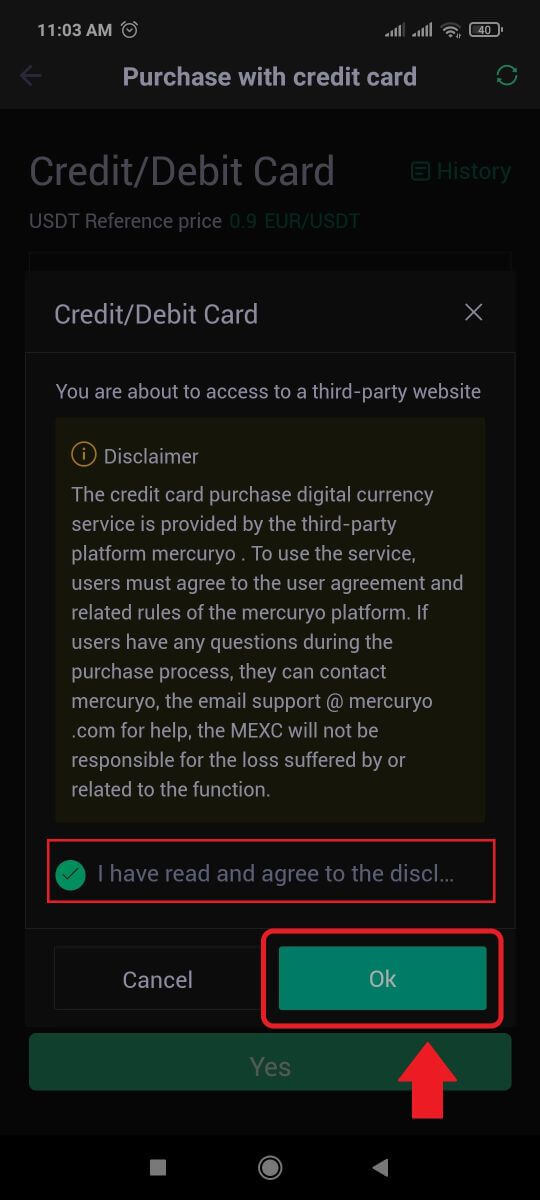
วิธีซื้อ Crypto ผ่านการโอนเงินผ่านธนาคาร - SEPA บน MEXC
1. เข้าสู่เว็บไซต์ MEXC ของคุณ คลิกที่[ซื้อ Crypto]และเลือก[การโอนเงินผ่านธนาคารทั่วโลก]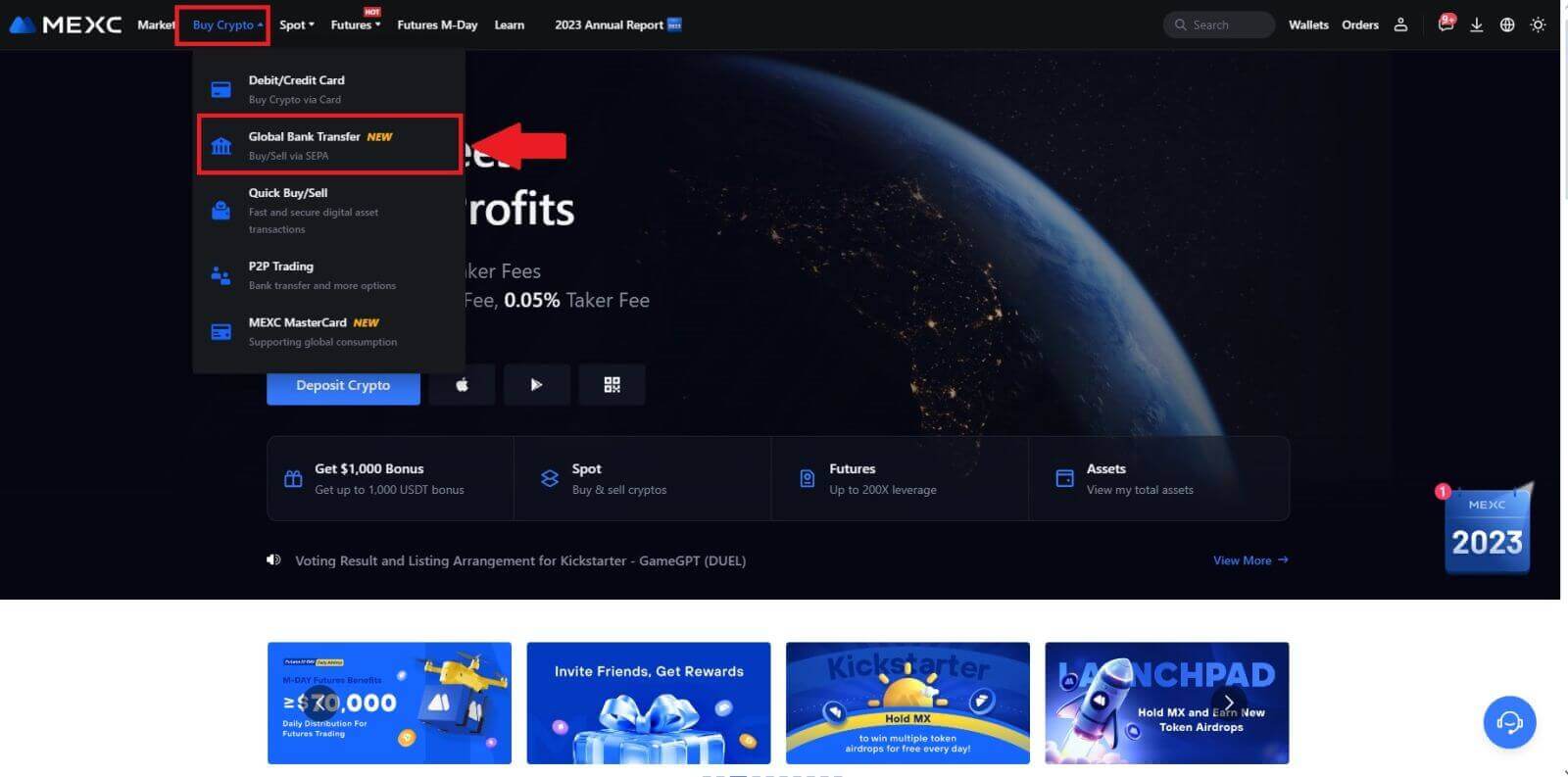
2. เลือก[โอนเงินผ่านธนาคาร]กรอกจำนวน crypto ที่คุณต้องการซื้อแล้วคลิก[ซื้อเลย]
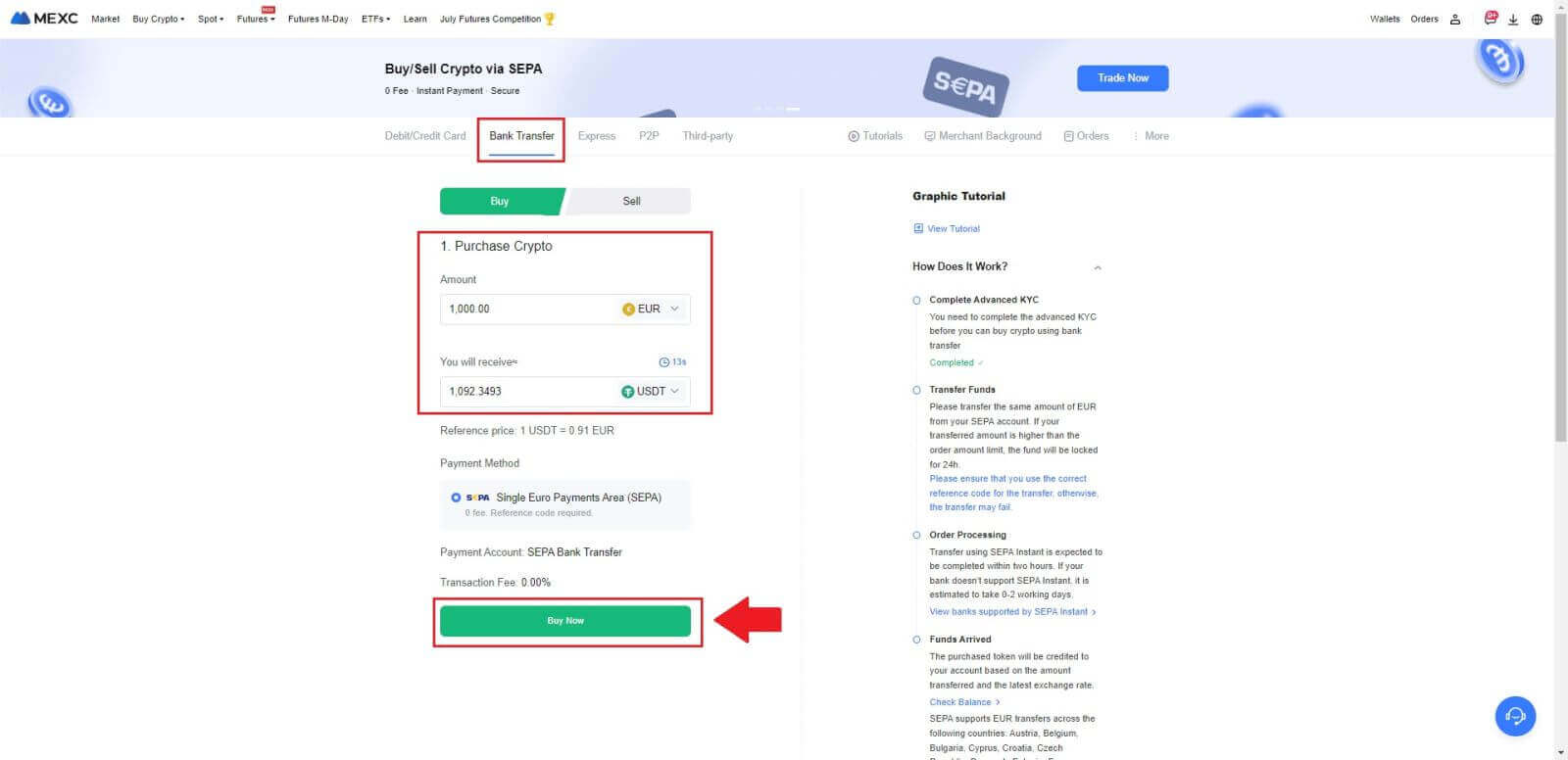
3. หลังจากวางคำสั่ง Fiat คุณมีเวลา 30 นาทีในการชำระเงิน คลิก[ยืนยัน]เพื่อดำเนินการต่อ
ตรวจสอบหน้าคำสั่งซื้อสำหรับ [ข้อมูลธนาคารของผู้รับ] และ [ข้อมูลเพิ่มเติม] เมื่อชำระเงินแล้ว คลิก[ฉันชำระเงินแล้ว]เพื่อยืนยัน
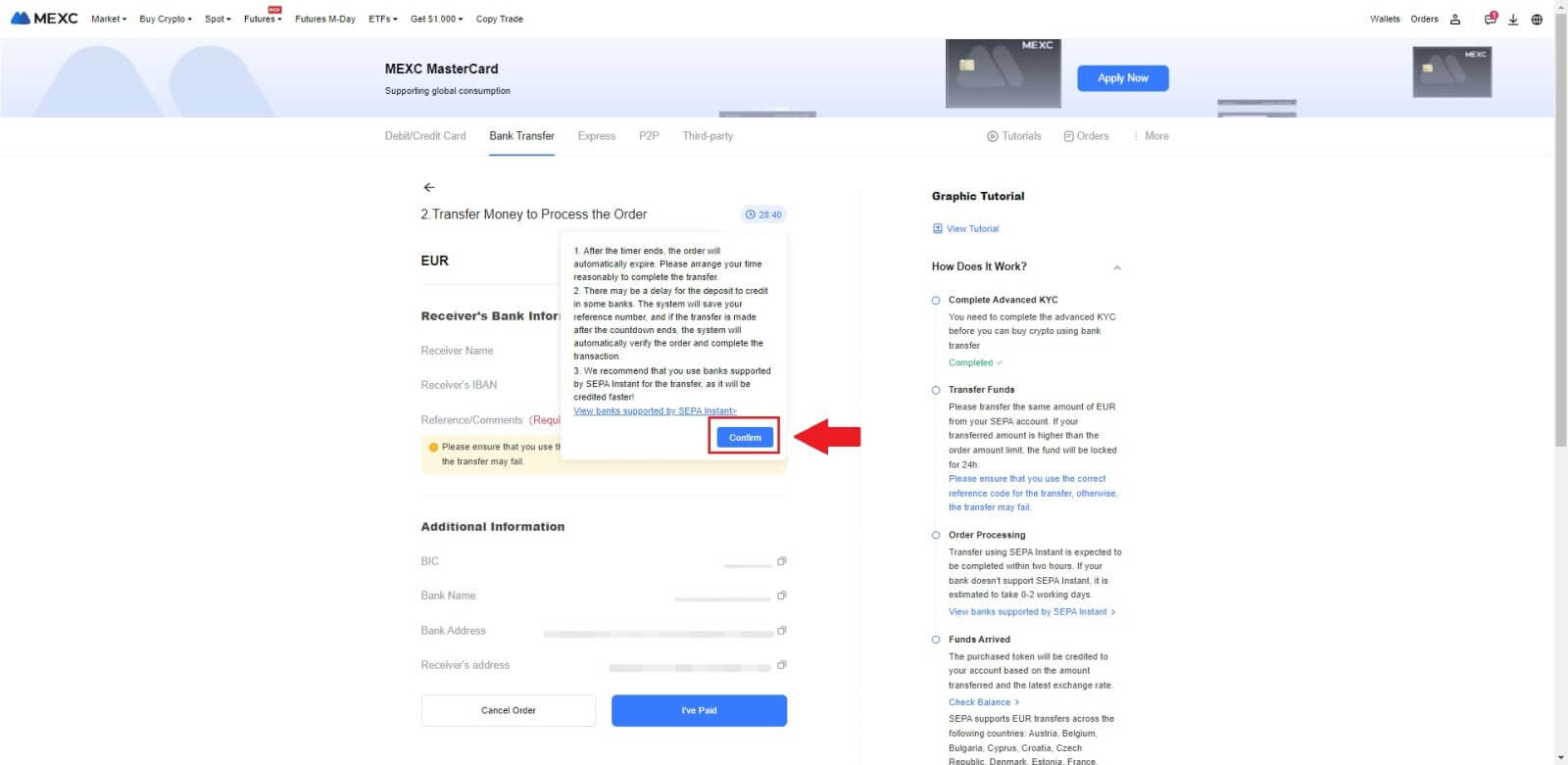
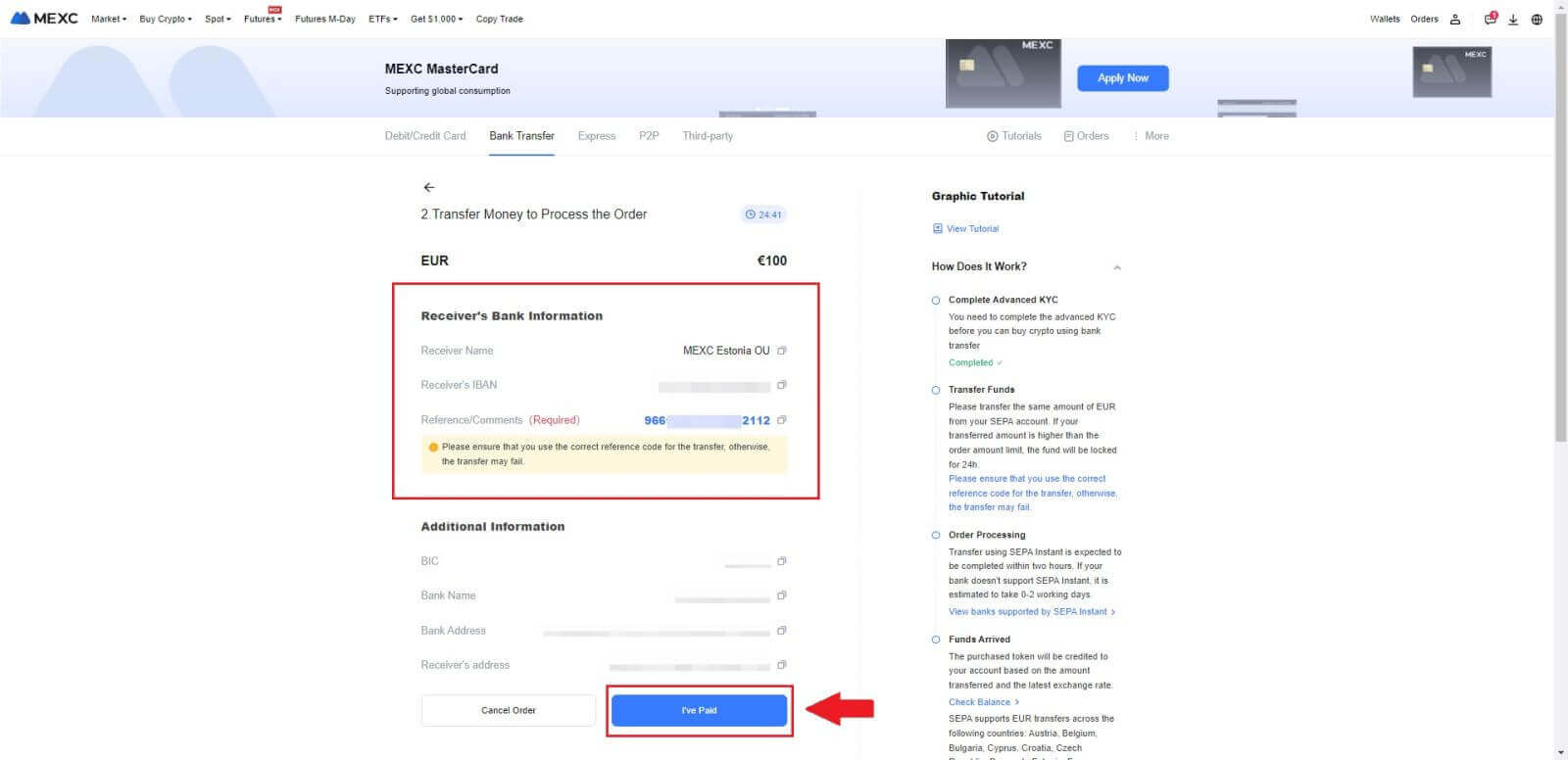
4. เมื่อคุณทำเครื่องหมายคำสั่งซื้อเป็น[ชำระเงิน]การชำระเงินจะดำเนินการโดยอัตโนมัติ
หากเป็นการชำระเงินทันที SEPA โดยปกติแล้วคำสั่งซื้อ Fiat จะเสร็จสิ้นภายในสองชั่วโมง สำหรับวิธีการชำระเงินอื่นๆ อาจใช้เวลา 0-2 วันทำการในการสรุปคำสั่งซื้อ
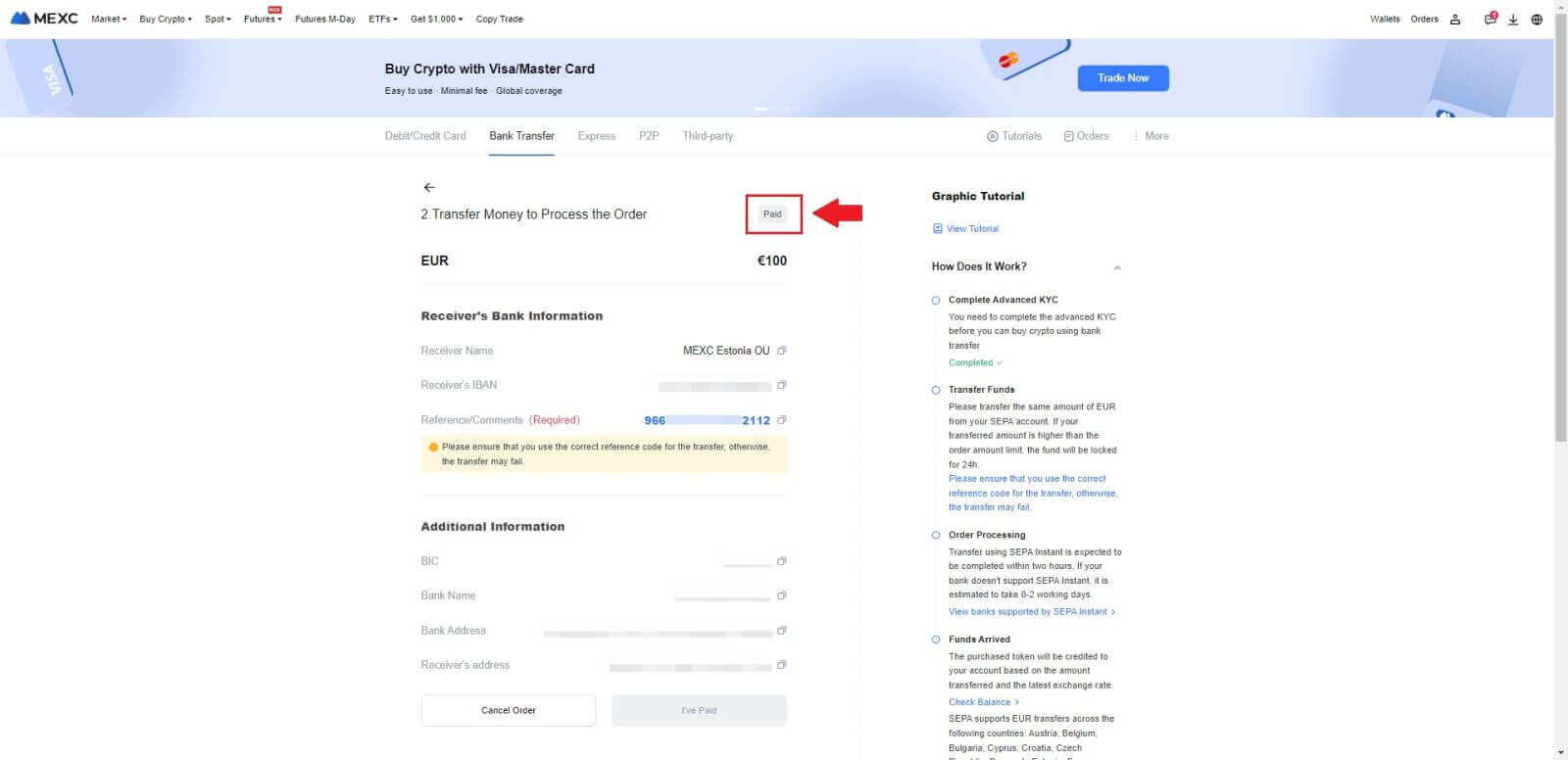
วิธีซื้อ Crypto ผ่านช่องทางบุคคลที่สามบน MEXC
ซื้อ Crypto ผ่านบุคคลที่สามบน MEXC (เว็บไซต์)
1. เข้าสู่เว็บไซต์ MEXC ของคุณ คลิกที่ [ซื้อ Crypto]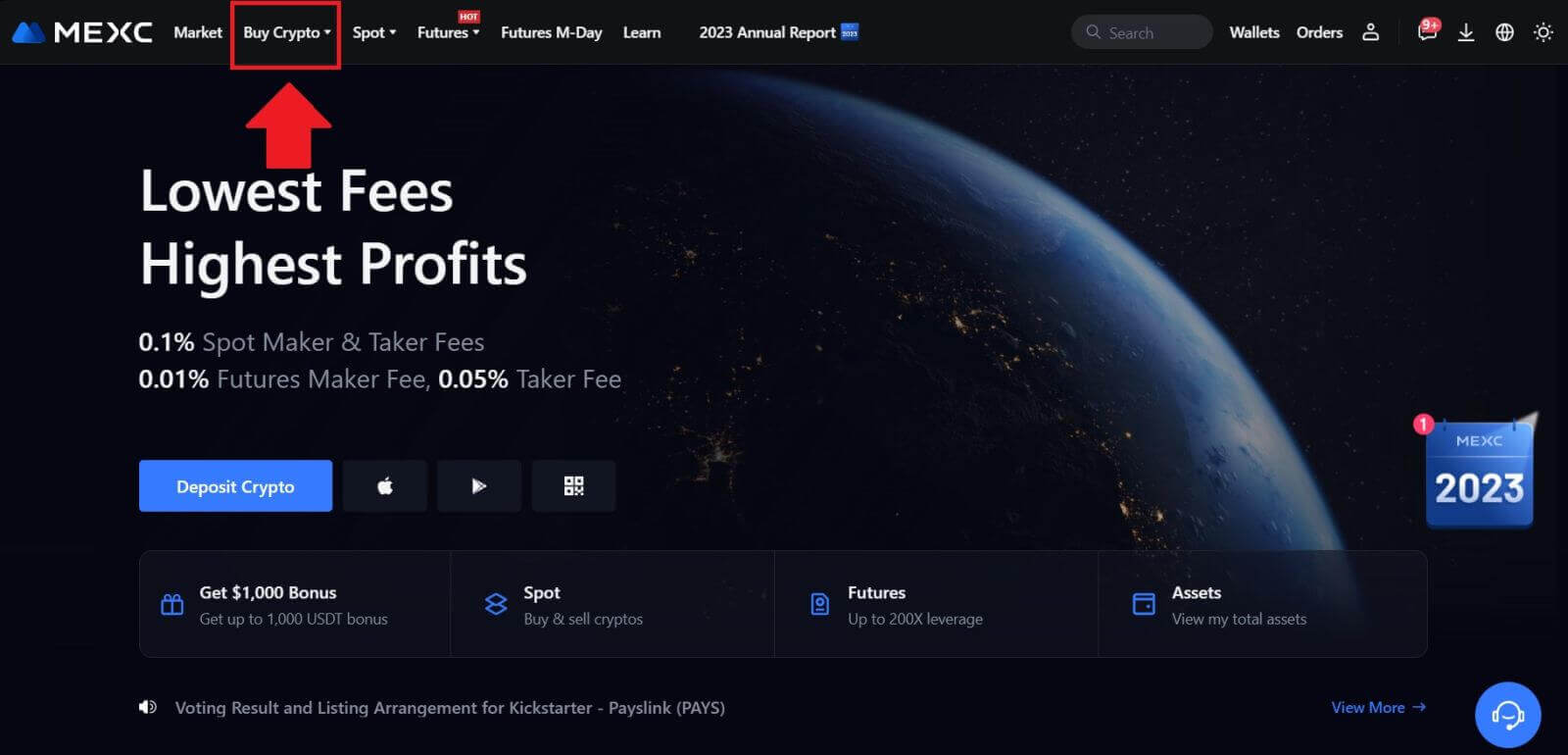 2. เลือก [บุคคลที่สาม]
2. เลือก [บุคคลที่สาม] 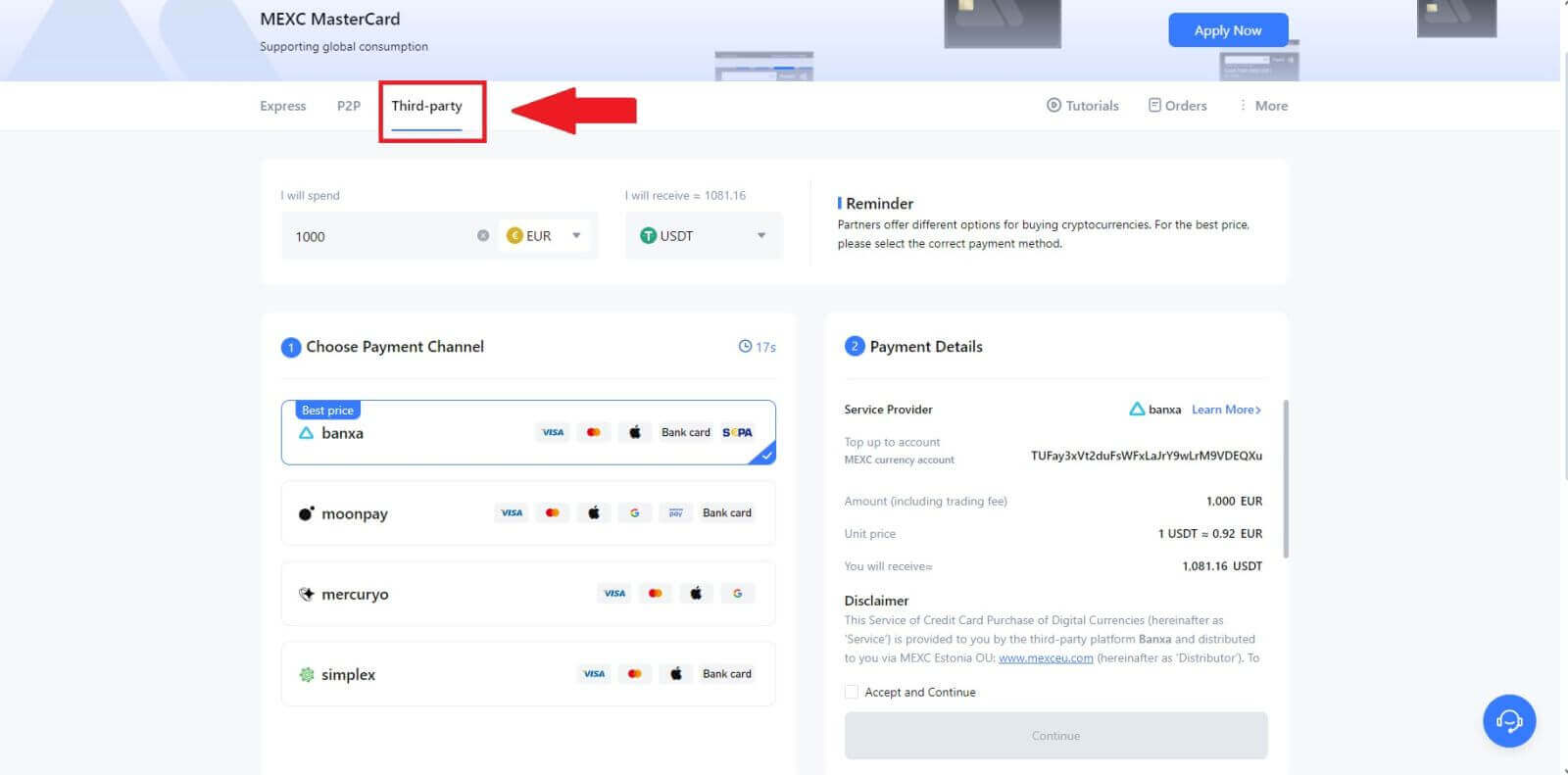
3. ป้อนและเลือก สกุลเงิน Fiat ที่คุณต้องการชำระ ที่นี่เราใช้ EUR เป็นตัวอย่าง
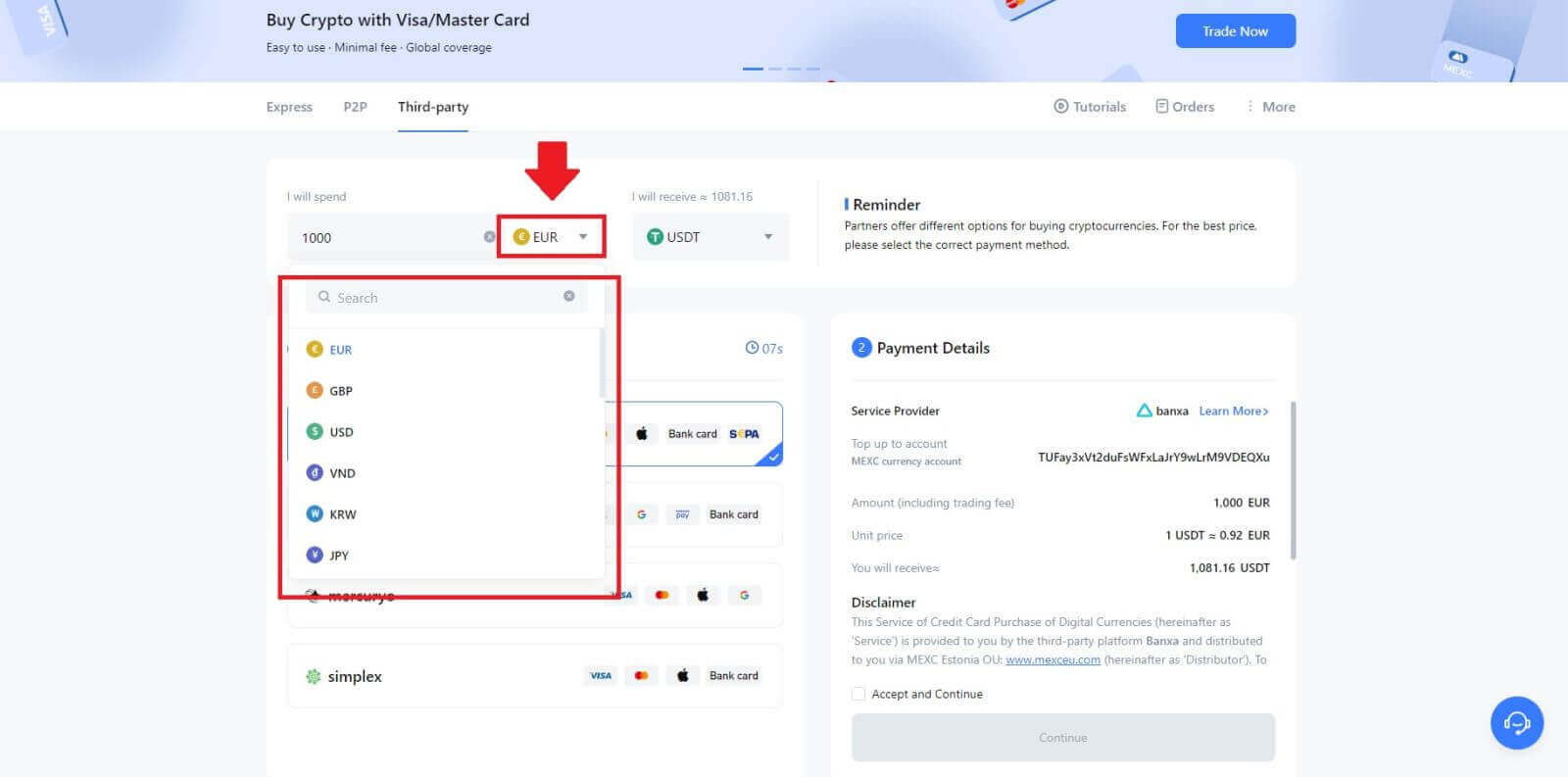
4. เลือกสกุลเงินดิจิตอลที่คุณต้องการรับในกระเป๋าเงิน MEXC ของคุณ ตัวเลือก ได้แก่ USDT, USDC, BTC และอัลท์คอยน์และเหรียญเสถียรอื่น ๆ ที่ใช้กันทั่วไป
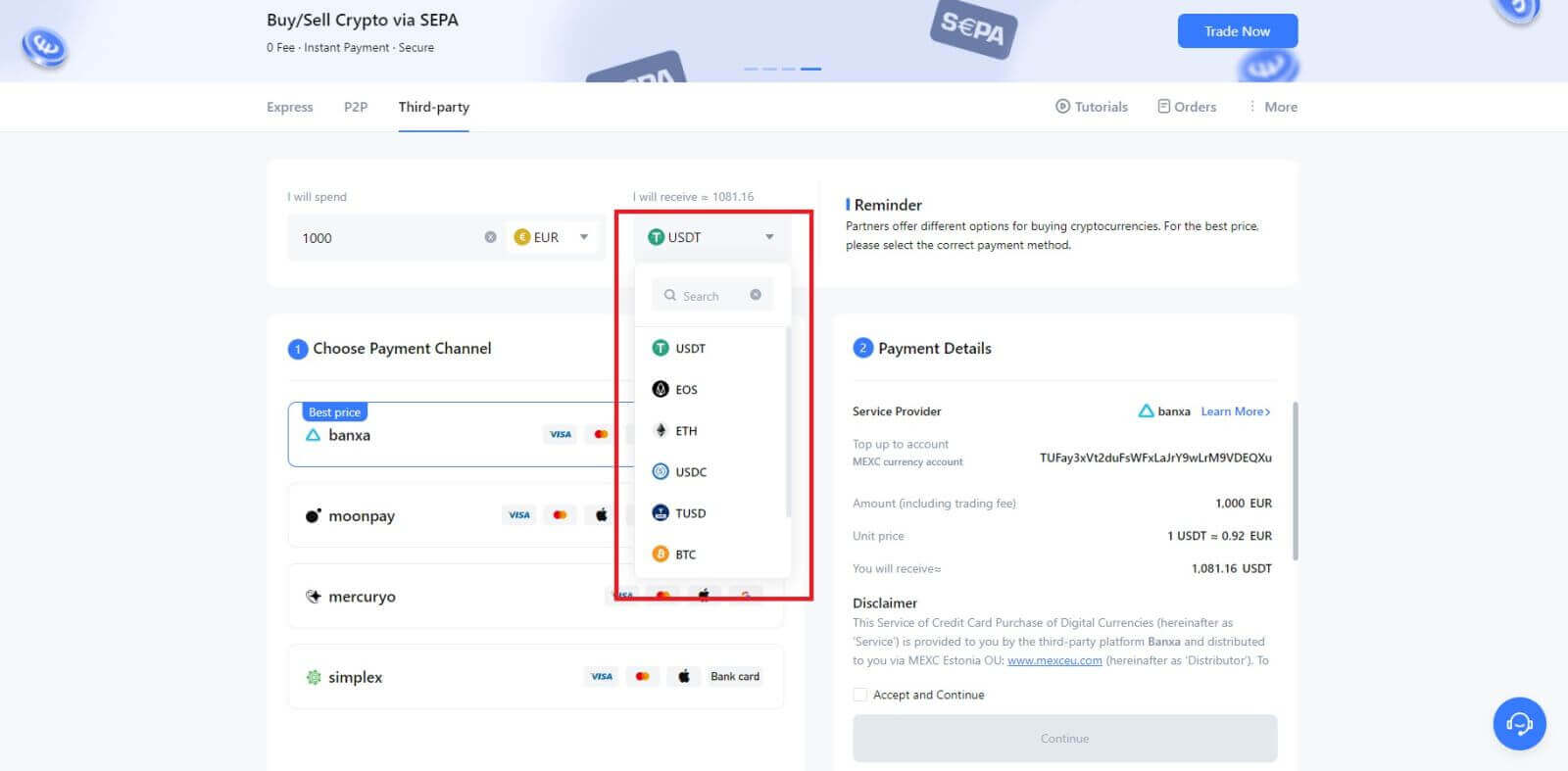
5. เลือกช่องทางการชำระเงินของคุณและคุณสามารถตรวจสอบราคาต่อหน่วยได้ในส่วนรายละเอียดการชำระเงิน
ทำเครื่องหมายที่[ยอมรับและดำเนินการต่อ]และคลิก[ดำเนินการต่อ ] คุณจะถูกนำไปยังหน้าเว็บอย่างเป็นทางการของผู้ให้บริการบุคคลที่สามเพื่อดำเนินการซื้อต่อ
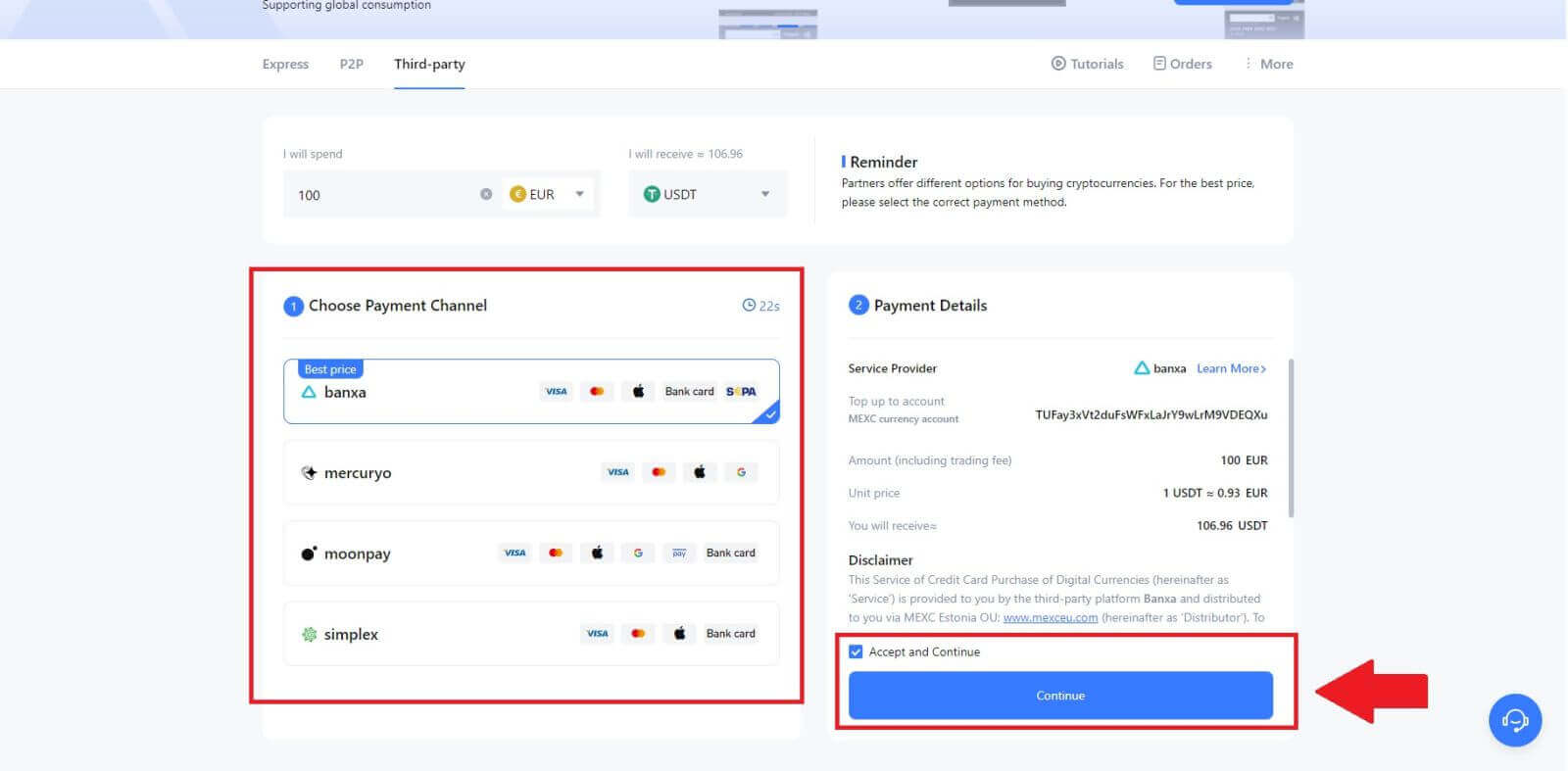
ซื้อ Crypto ผ่านบุคคลที่สามบน MEXC (แอป)
1. เปิดแอป MEXC ของคุณ ในหน้าแรก ให้แตะ[เพิ่มเติม] 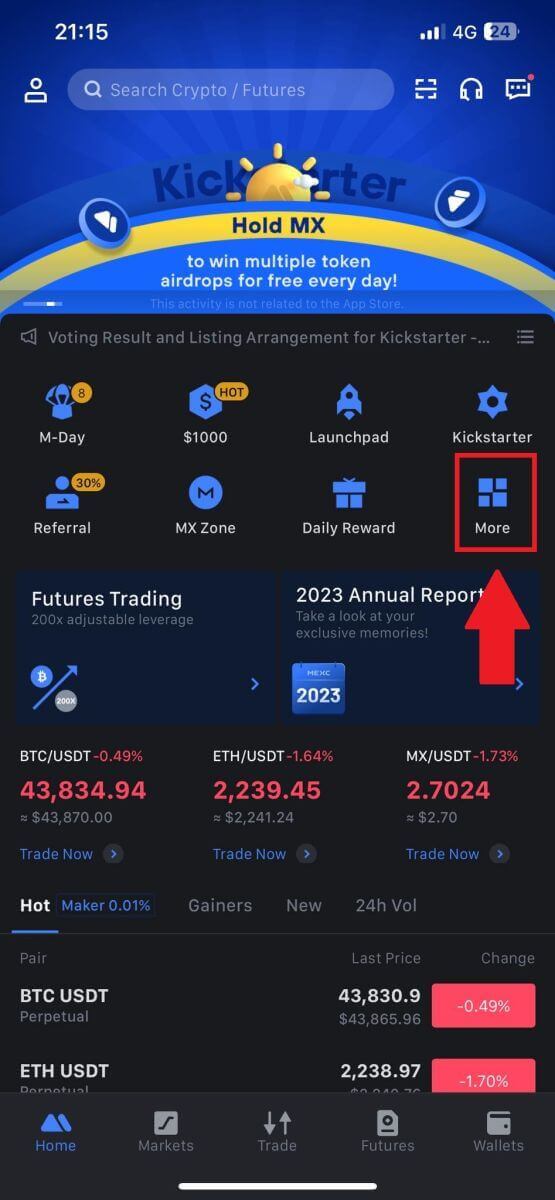
2. แตะที่[ซื้อ Crypto]เพื่อดำเนินการต่อ 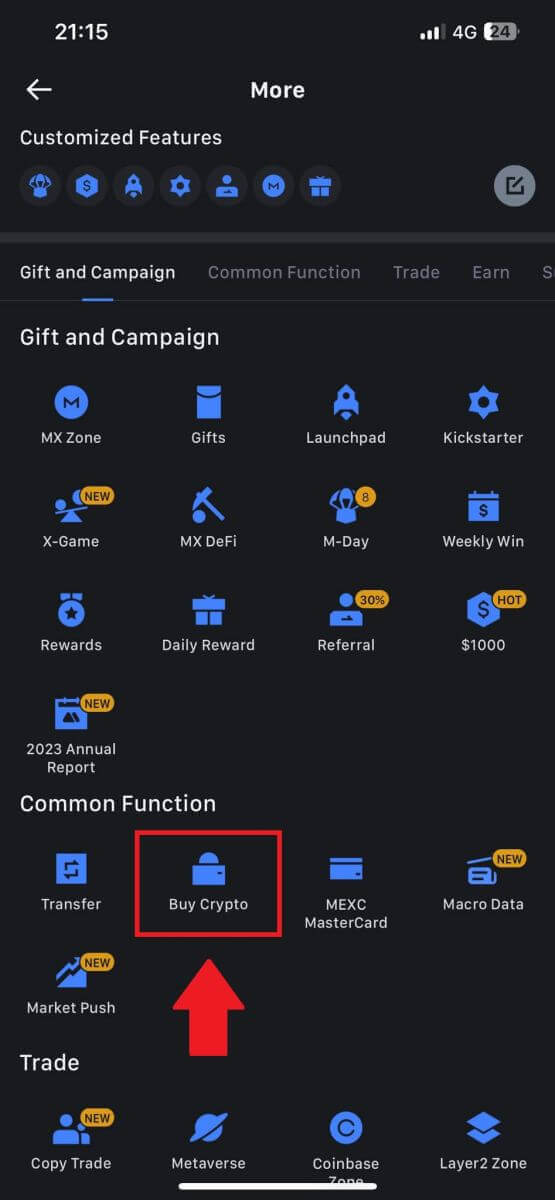
3. เลือกสกุลเงิน Fiat ที่คุณต้องการสำหรับการชำระเงินและป้อนจำนวนเงินสำหรับการซื้อของคุณ
เลือกสกุลเงินดิจิตอลที่คุณต้องการรับในกระเป๋าเงิน MEXC ของคุณ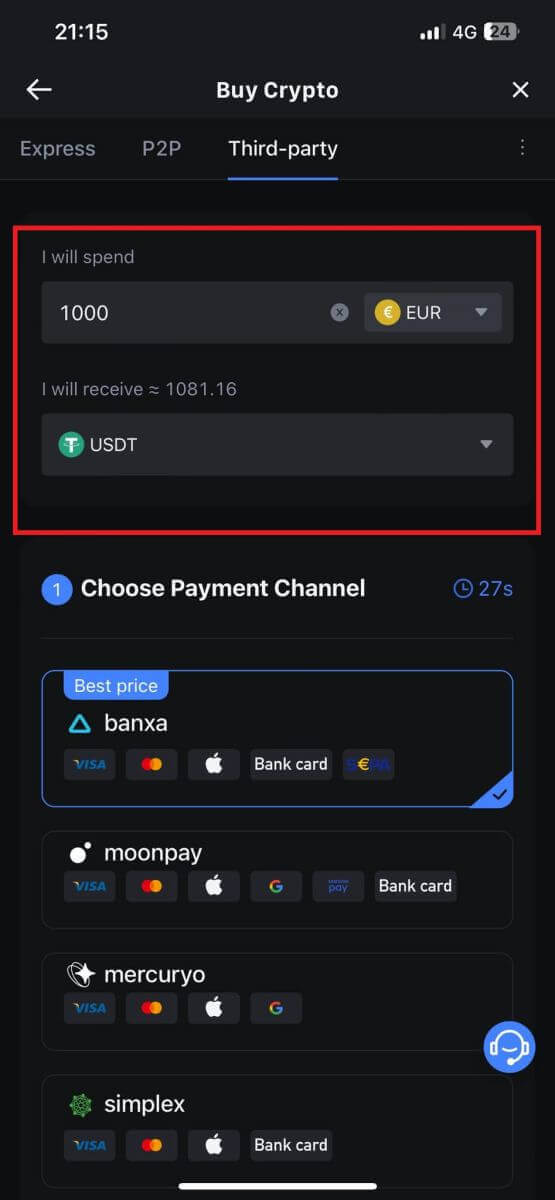
4. เลือกเครือข่ายการชำระเงินของคุณแล้วแตะ[ดำเนินการต่อ] 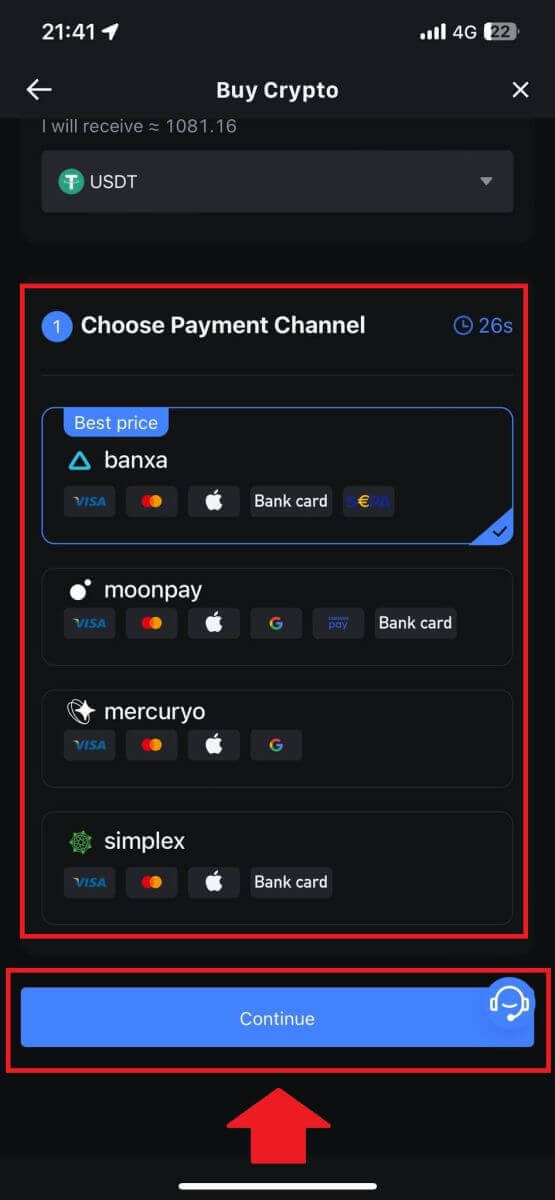 5.
5.
ตรวจสอบรายละเอียดของคุณ ทำเครื่องหมายที่ ปุ่ม [ยอมรับและดำเนินการต่อ]และแตะ[ดำเนินการต่อ] คุณจะถูกนำไปยังหน้าเว็บอย่างเป็นทางการของผู้ให้บริการบุคคลที่สามเพื่อดำเนินการซื้อต่อ 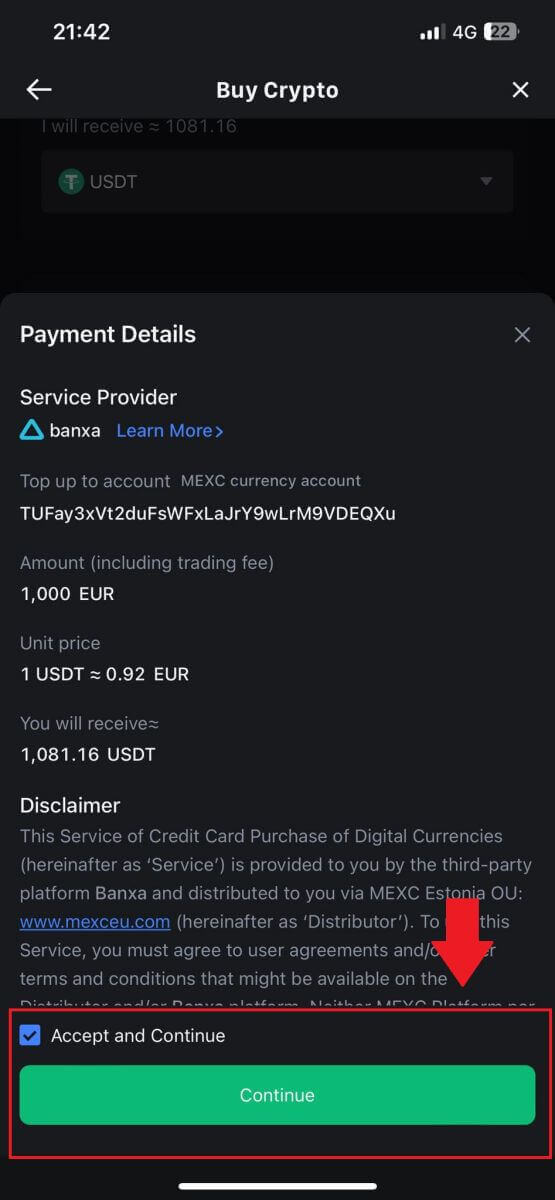
วิธีซื้อ Crypto ผ่าน P2P บน MEXC
ซื้อ Crypto ผ่าน P2P บน MEXC (เว็บไซต์)
1. เข้าสู่ระบบ MEXC ของคุณ คลิก[ซื้อ Crypto]และเลือก[การซื้อขาย P2P] 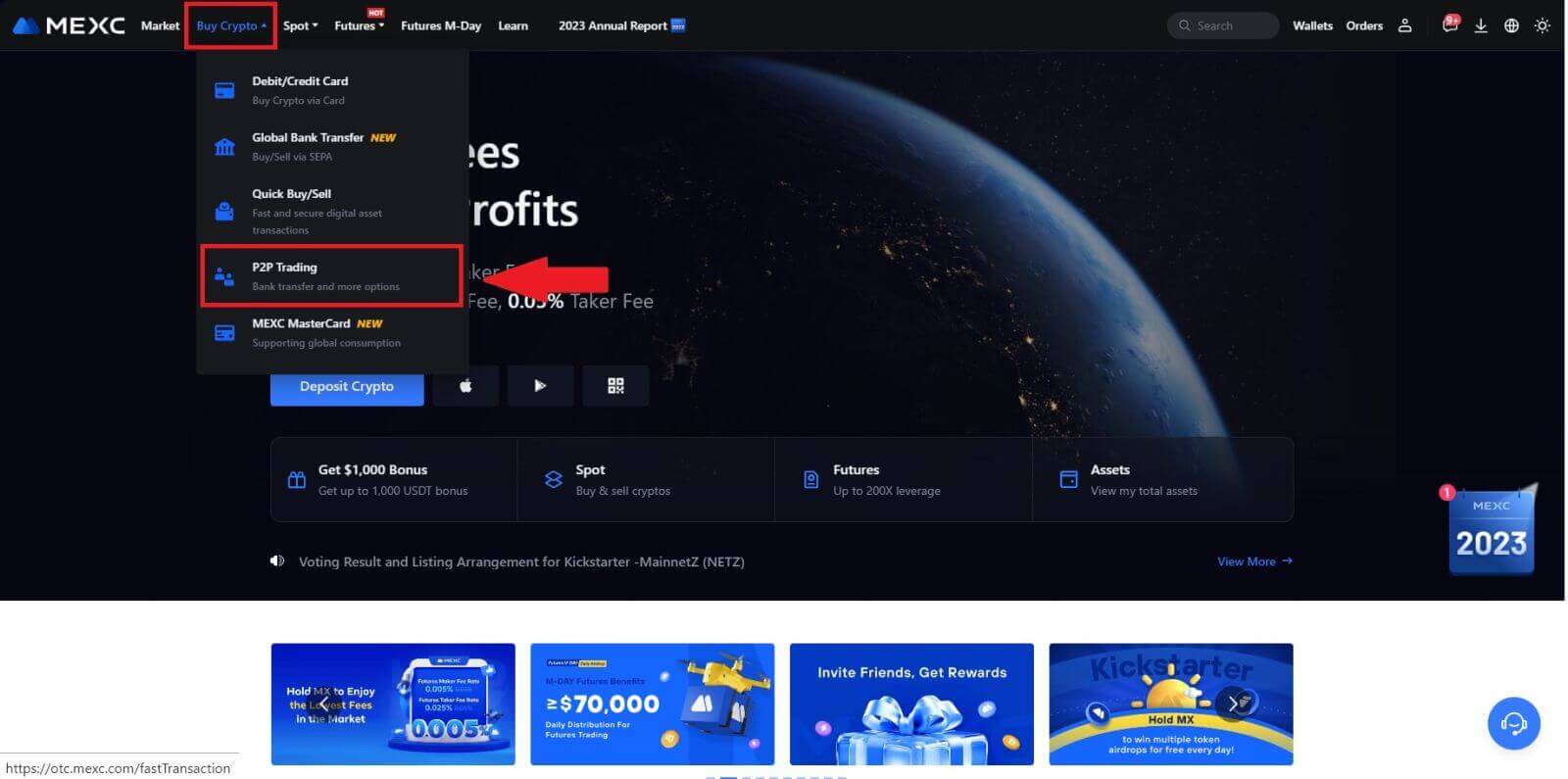
2.ในหน้าธุรกรรม ให้เลือกผู้ค้าที่คุณต้องการซื้อขายด้วยแล้วคลิก[ซื้อ USDT] 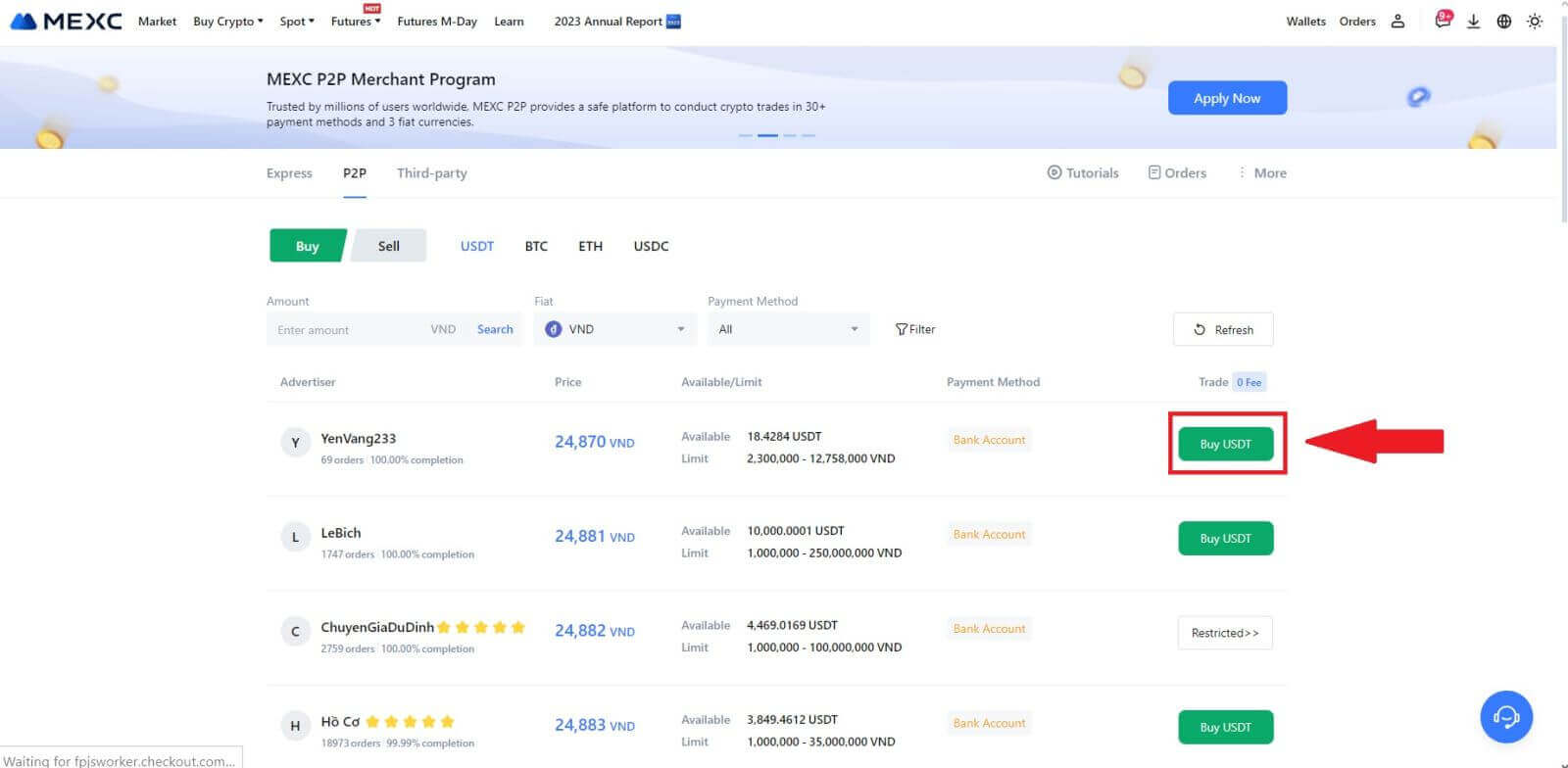
3. ระบุจำนวนสกุลเงิน Fiat ที่คุณยินดีจ่ายในคอลัมน์[ฉันต้องการชำระ] หรือคุณสามารถระบุจำนวน USDT ที่คุณต้องการรับในคอลัมน์[ฉันจะได้รับ] จำนวนเงินที่ชำระในสกุลเงิน Fiat จะถูกคำนวณโดยอัตโนมัติหรือในทางกลับกัน ขึ้นอยู่กับข้อมูลที่คุณป้อน
หลังจากทำตามขั้นตอนข้างต้นแล้ว โปรดตรวจสอบให้แน่ใจว่าได้ทำเครื่องหมายในช่องที่ระบุว่า[ฉันได้อ่านและยอมรับข้อตกลงการบริการ MEXC Peer-to-Peer (P2P) ] คลิกที่[ซื้อ USDT] จากนั้น คุณจะถูกนำไปยังหน้าคำสั่งซื้อ
หมายเหตุ: ภายใต้ คอลัมน์ [จำกัด]และ[มี]ผู้ค้า P2P ได้ให้รายละเอียดเกี่ยวกับสกุลเงินดิจิทัลที่มีให้ซื้อ นอกจากนี้ ยังระบุขีดจำกัดการทำธุรกรรมขั้นต่ำและสูงสุดต่อคำสั่งซื้อ P2P ซึ่งแสดงเป็นเงื่อนไขคำสั่งสำหรับโฆษณาแต่ละรายการด้วย
4. เมื่อไปถึงหน้าคำสั่งซื้อ คุณจะมีเวลา 15 นาทีในการโอนเงินไปยังบัญชีธนาคารของผู้ค้า P2P จัดลำดับความสำคัญในการตรวจสอบรายละเอียดคำสั่งซื้อเพื่อยืนยันว่าการซื้อสอดคล้องกับข้อกำหนดธุรกรรมของคุณ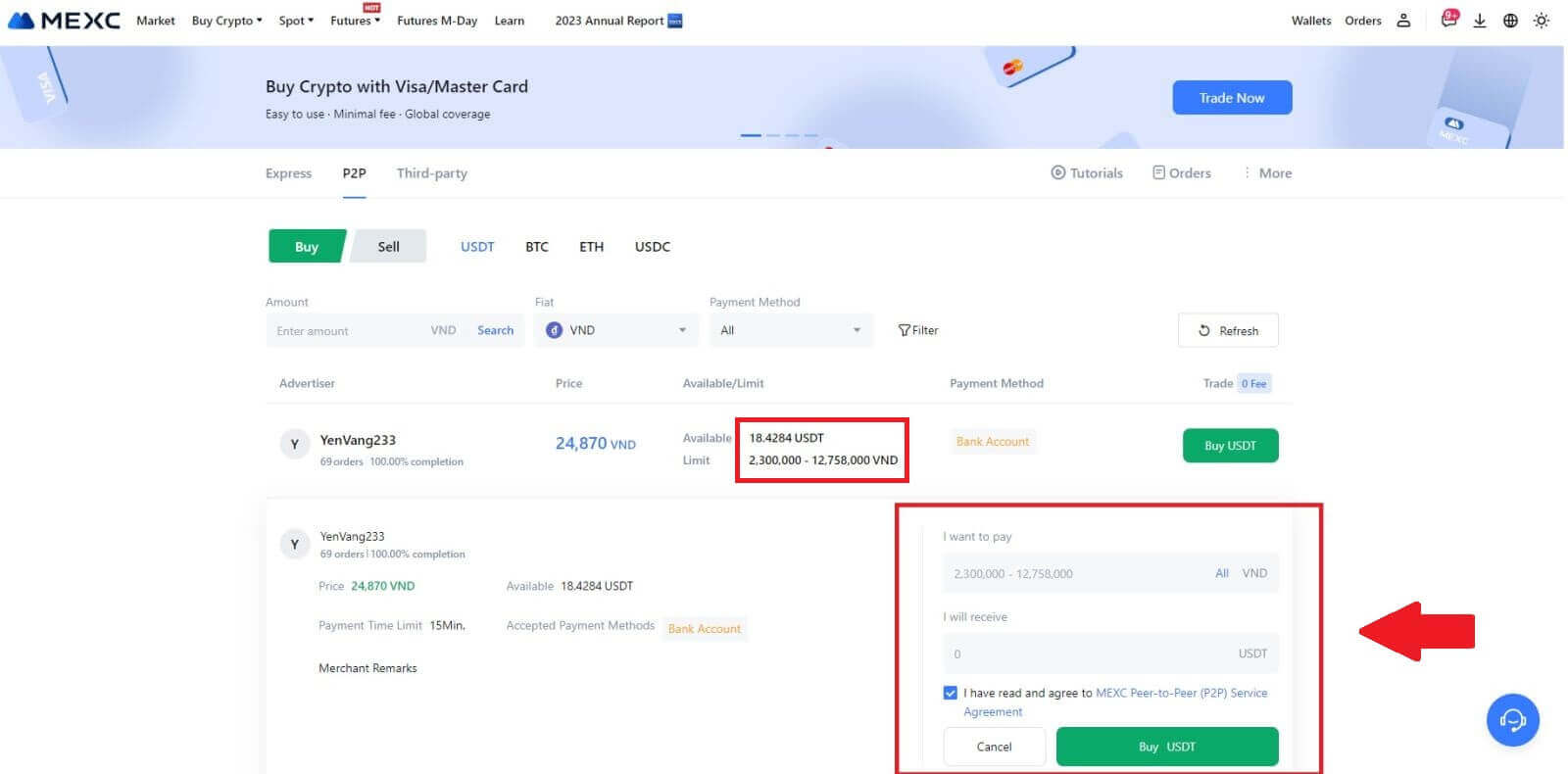
- ตรวจสอบข้อมูลการชำระเงินที่แสดงในหน้าคำสั่งซื้อ และดำเนินการโอนเงินไปยังบัญชีธนาคารของผู้ค้า P2P ให้เสร็จสิ้น
- ใช้ประโยชน์จากกล่องแชทสดเพื่อการสื่อสารแบบเรียลไทม์กับผู้ค้า P2P เพื่อให้แน่ใจว่ามีปฏิสัมพันธ์ที่ราบรื่น
- หลังจากโอนเงินเรียบร้อยแล้ว โปรดทำเครื่องหมายในช่องที่มีข้อความ[โอนเสร็จสมบูรณ์ แจ้งผู้ขาย]
หมายเหตุ: MEXC P2P กำหนดให้ผู้ใช้โอนเงินคำสั่งด้วยตนเองจากธนาคารออนไลน์หรือแอปการชำระเงินไปยังผู้ค้า P2P ที่กำหนดหลังจากยืนยันคำสั่งซื้อ เนื่องจากไม่รองรับการชำระเงินอัตโนมัติ 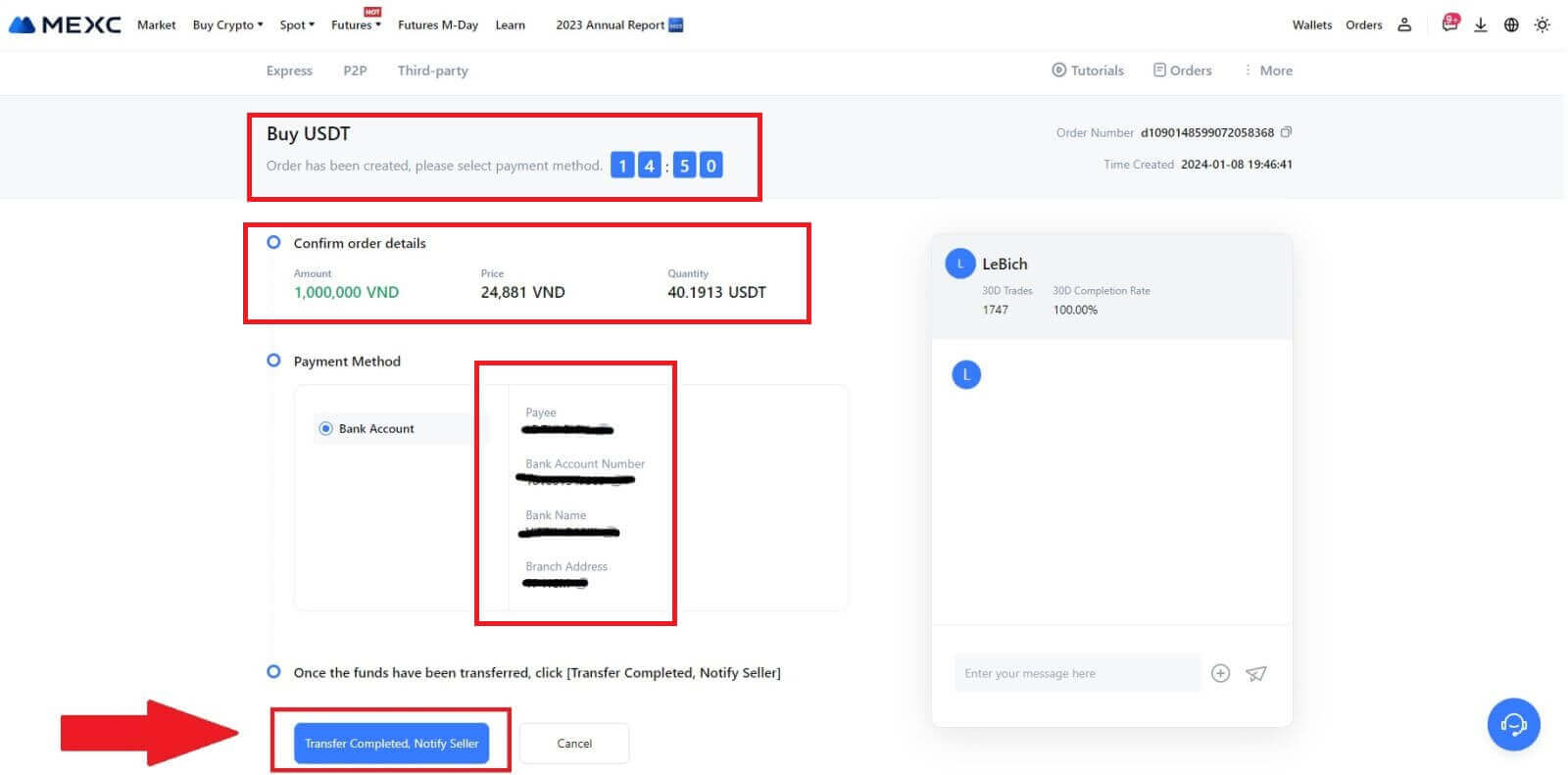
5. หากต้องการดำเนินการตามคำสั่งซื้อ P2P เพียงคลิกที่[ยืนยัน] 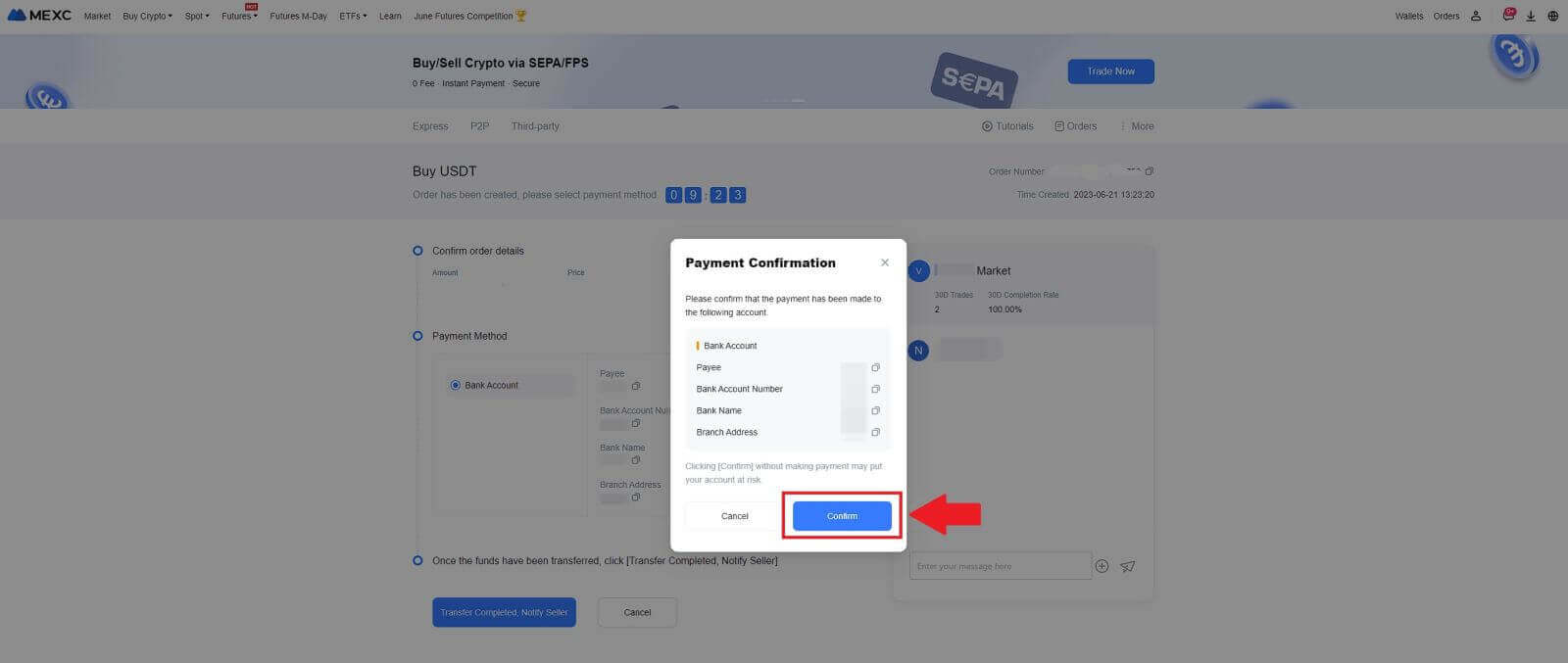
6. โปรดรอให้ผู้ค้า P2P ปล่อย USDT และสรุปคำสั่งซื้อ 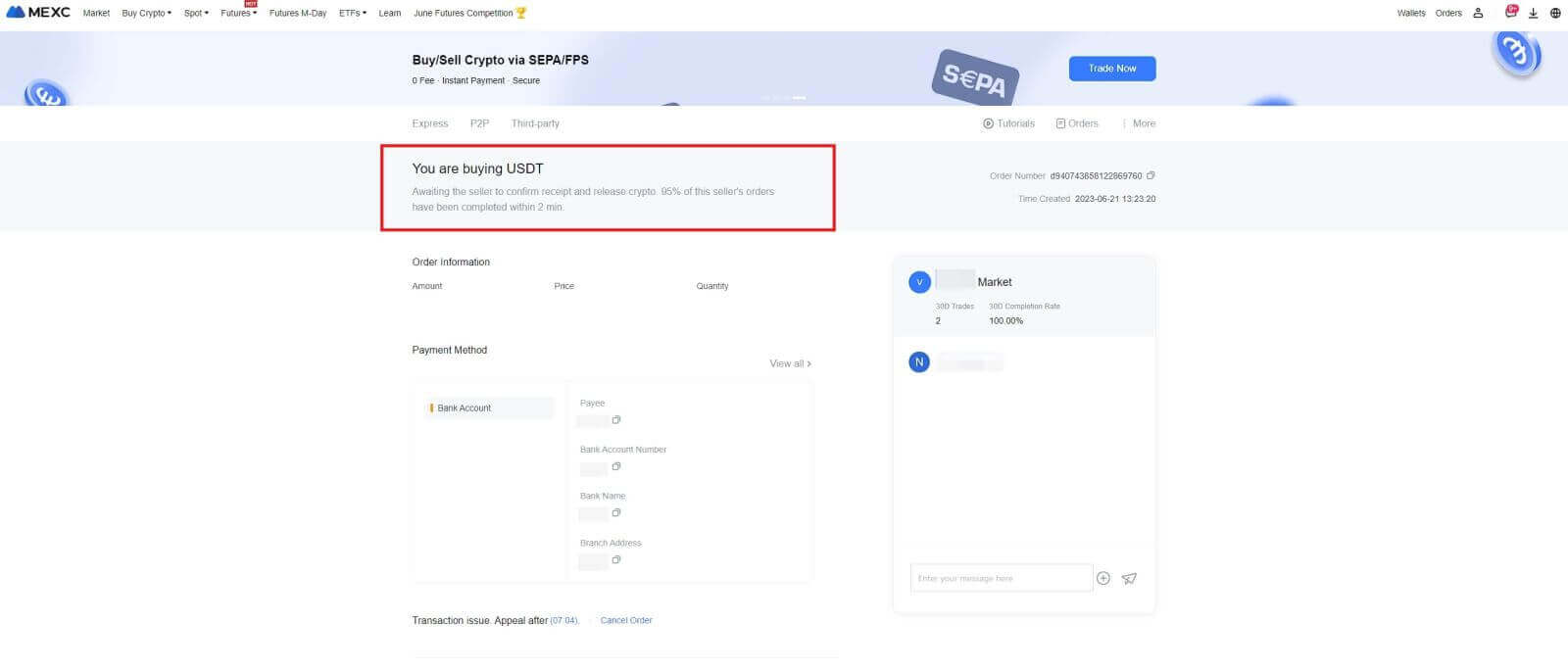
7. ขอแสดงความยินดี! คุณทำการซื้อ crypto ผ่าน MEXC P2P สำเร็จแล้ว 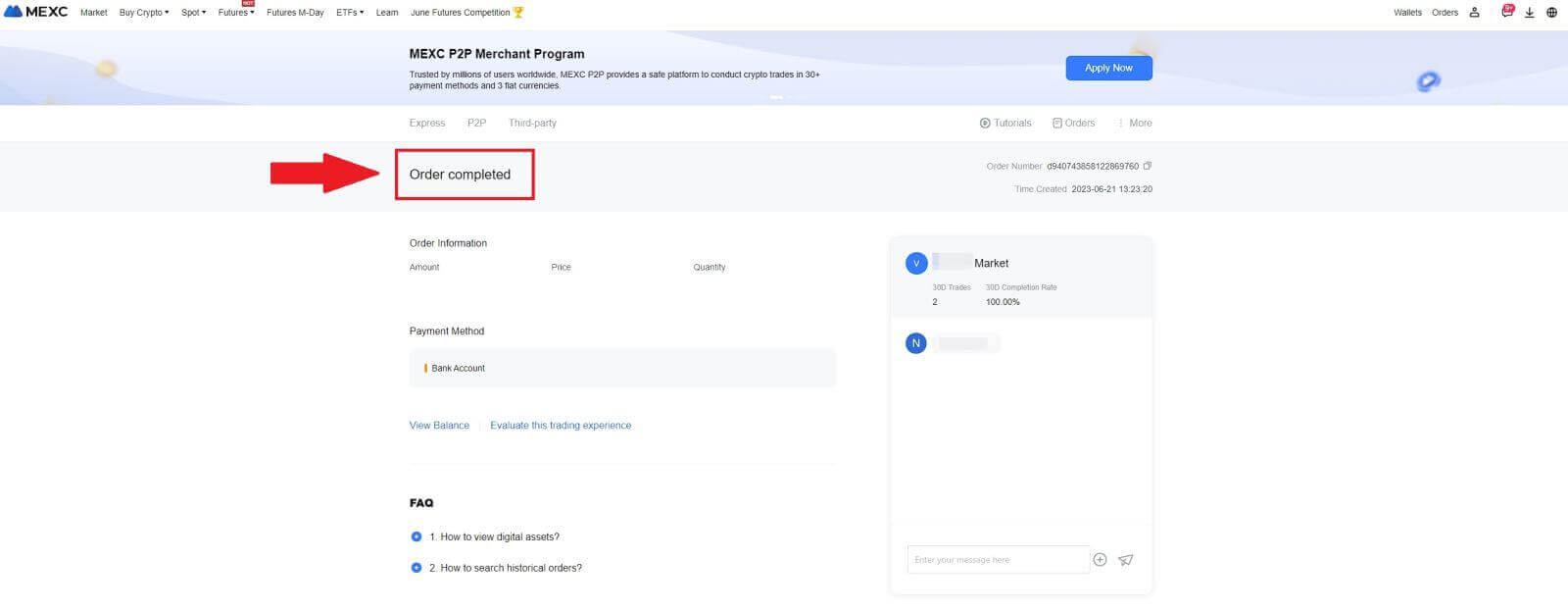
ซื้อ Crypto ผ่าน P2P บน MEXC (แอป)
1. เปิดแอป MEXC ของคุณ ในหน้าแรก ให้แตะ[เพิ่มเติม]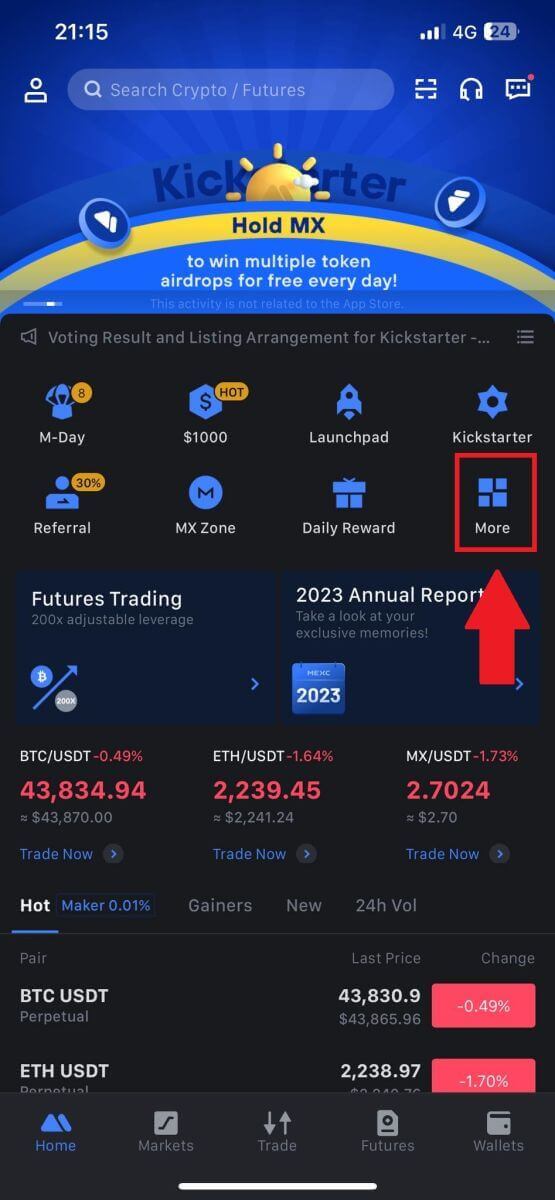
2. แตะที่[ซื้อ Crypto]เพื่อดำเนินการต่อ
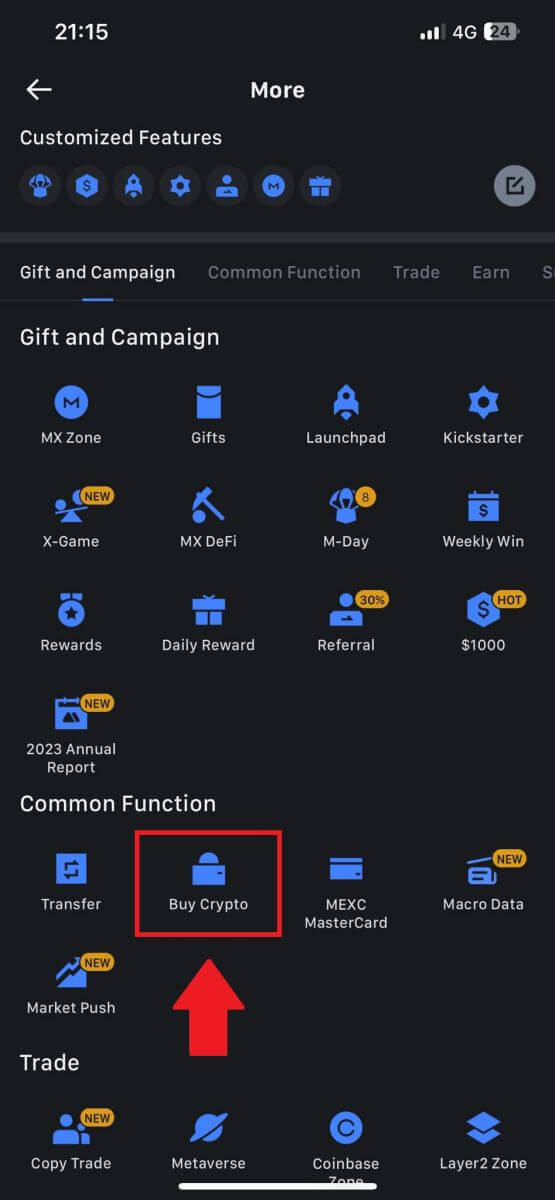
3.ในหน้าธุรกรรม ให้เลือกผู้ค้าที่คุณต้องการซื้อขายด้วยแล้วคลิก[ซื้อ USDT]
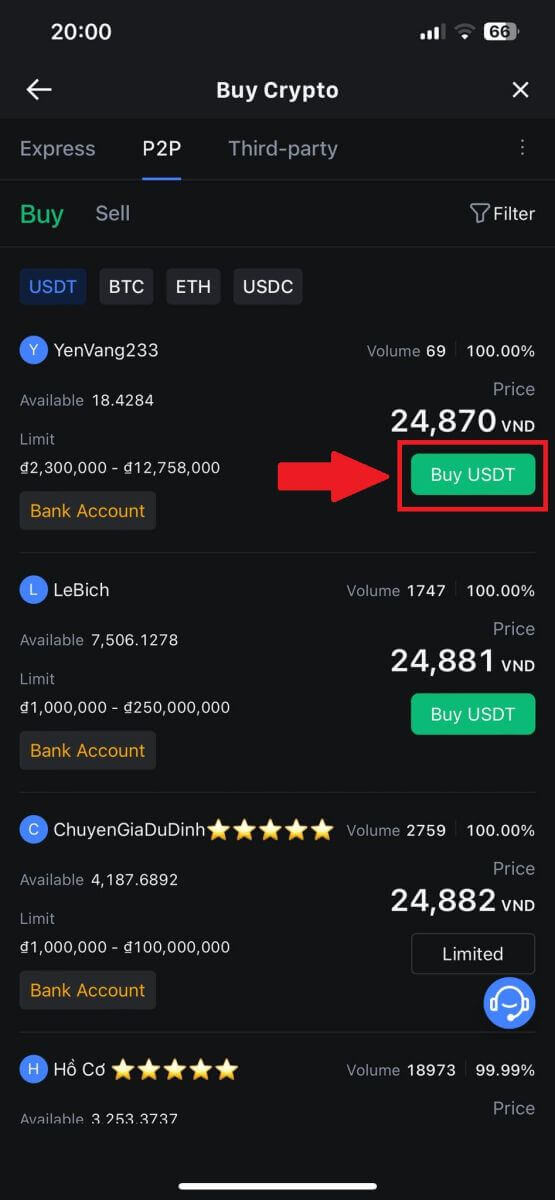
4. ระบุจำนวนสกุลเงิน Fiat ที่คุณยินดีจ่ายในคอลัมน์[ฉันต้องการชำระ] หรือคุณสามารถระบุจำนวน USDT ที่คุณต้องการรับในคอลัมน์[ฉันจะได้รับ] จำนวนเงินที่ชำระในสกุลเงิน Fiat จะถูกคำนวณโดยอัตโนมัติหรือในทางกลับกัน ขึ้นอยู่กับข้อมูลที่คุณป้อน
หลังจากทำตามขั้นตอนข้างต้นแล้ว โปรดตรวจสอบให้แน่ใจว่าได้ทำเครื่องหมายในช่องที่ระบุว่า[ฉันได้อ่านและยอมรับข้อตกลงการบริการ MEXC Peer-to-Peer (P2P) ] คลิกที่[ซื้อ USDT] จากนั้น คุณจะถูกนำไปยังหน้าคำสั่งซื้อ
หมายเหตุ:ภายใต้ คอลัมน์ [จำกัด]และ[มี]ผู้ค้า P2P ได้ให้รายละเอียดเกี่ยวกับสกุลเงินดิจิทัลที่มีให้ซื้อ นอกจากนี้ ยังระบุขีดจำกัดการทำธุรกรรมขั้นต่ำและสูงสุดต่อคำสั่งซื้อ P2P ซึ่งแสดงเป็นเงื่อนไขคำสั่งสำหรับโฆษณาแต่ละรายการด้วย
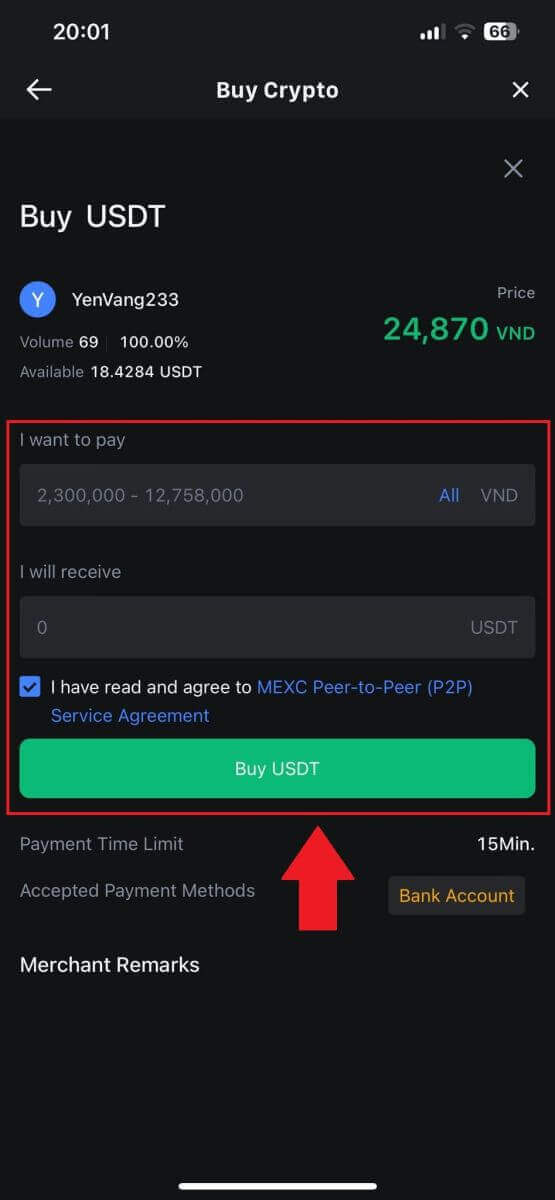
5. โปรดตรวจสอบ[รายละเอียดคำสั่งซื้อ] เพื่อให้แน่ใจว่าการซื้อสอดคล้องกับข้อกำหนดการทำธุรกรรมของคุณ
- ใช้เวลาสักครู่เพื่อตรวจสอบข้อมูลการชำระเงินที่แสดงบนหน้าคำสั่งซื้อ และดำเนินการโอนเงินไปยังบัญชีธนาคารของผู้ค้า P2P ให้เสร็จสิ้น
- ใช้ประโยชน์จากกล่องแชทสดเพื่อการสื่อสารแบบเรียลไทม์กับผู้ค้า P2P เพื่อให้แน่ใจว่ามีปฏิสัมพันธ์ที่ราบรื่น
- หลังจากชำระเงินเรียบร้อยแล้ว คลิก[โอนเสร็จสมบูรณ์ แจ้งผู้ขาย]
- ผู้ค้าจะยืนยันการชำระเงินในไม่ช้า และสกุลเงินดิจิทัลจะถูกโอนไปยังบัญชีของคุณ
หมายเหตุ: MEXC P2P กำหนดให้ผู้ใช้โอนเงินคำสั่งด้วยตนเองจากธนาคารออนไลน์หรือแอปการชำระเงินไปยังผู้ค้า P2P ที่กำหนดหลังจากยืนยันคำสั่งซื้อ เนื่องจากไม่รองรับการชำระเงินอัตโนมัติ
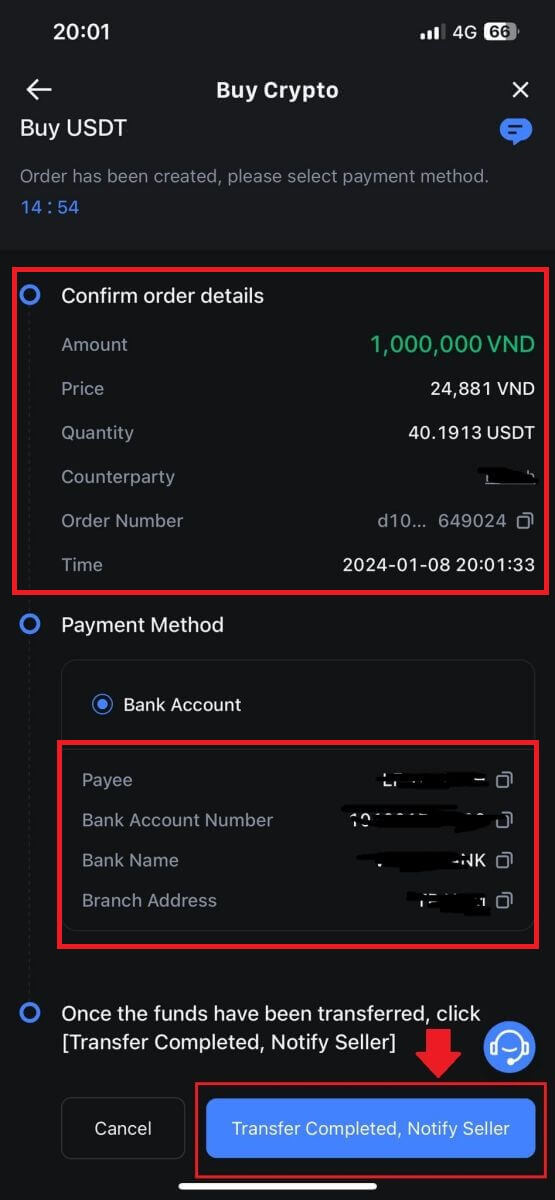
6. หากต้องการดำเนินการตามคำสั่งซื้อ P2P เพียงคลิกที่[ยืนยัน]
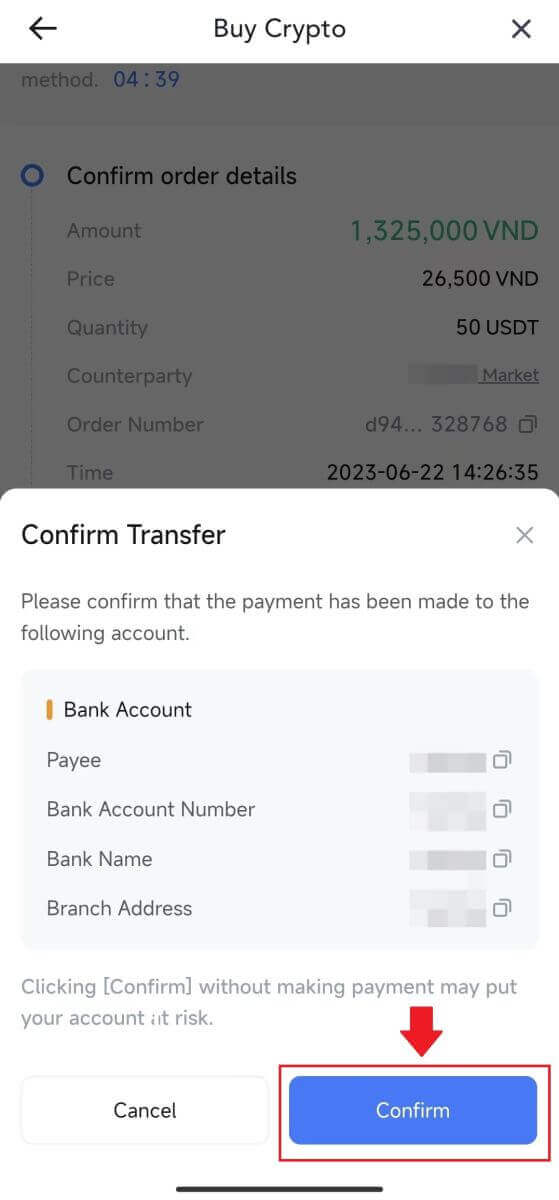
7. โปรดรอให้ผู้ค้า P2P ปล่อย USDT และสรุปคำสั่งซื้อ
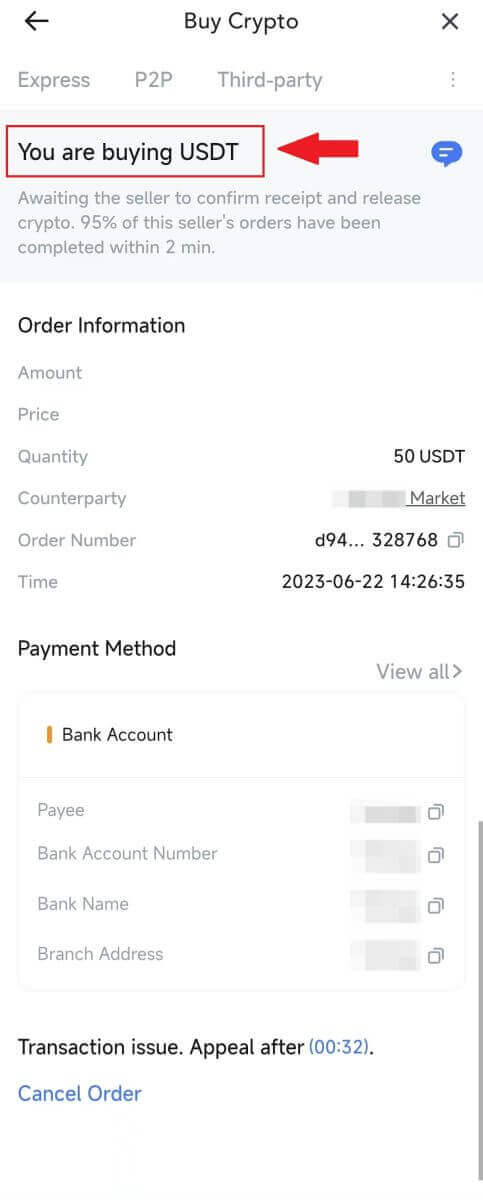
8. ขอแสดงความยินดี! คุณทำการซื้อ crypto ผ่าน MEXC P2P สำเร็จแล้ว
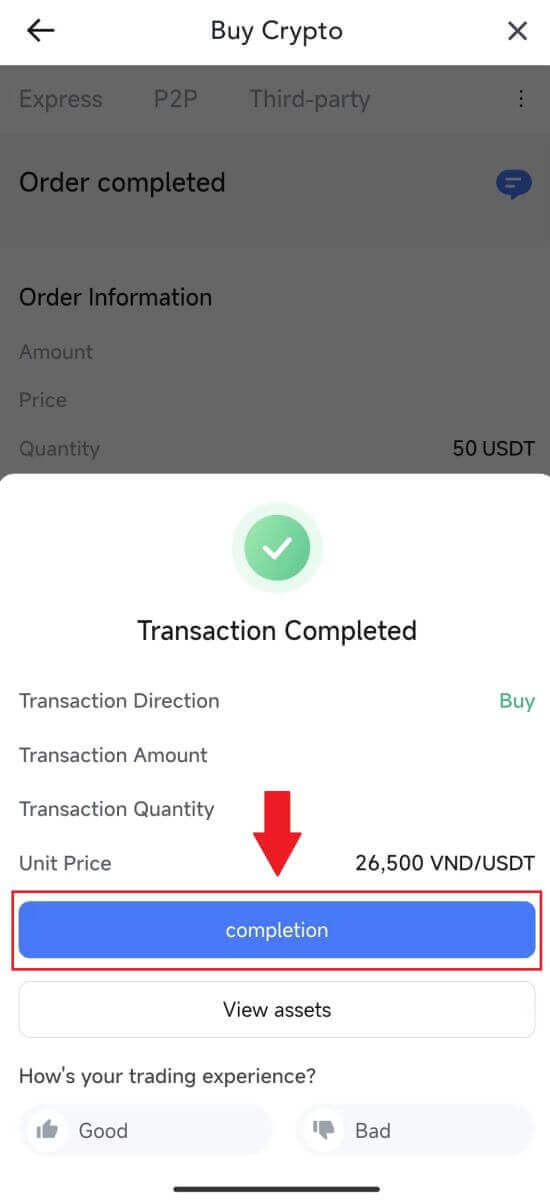
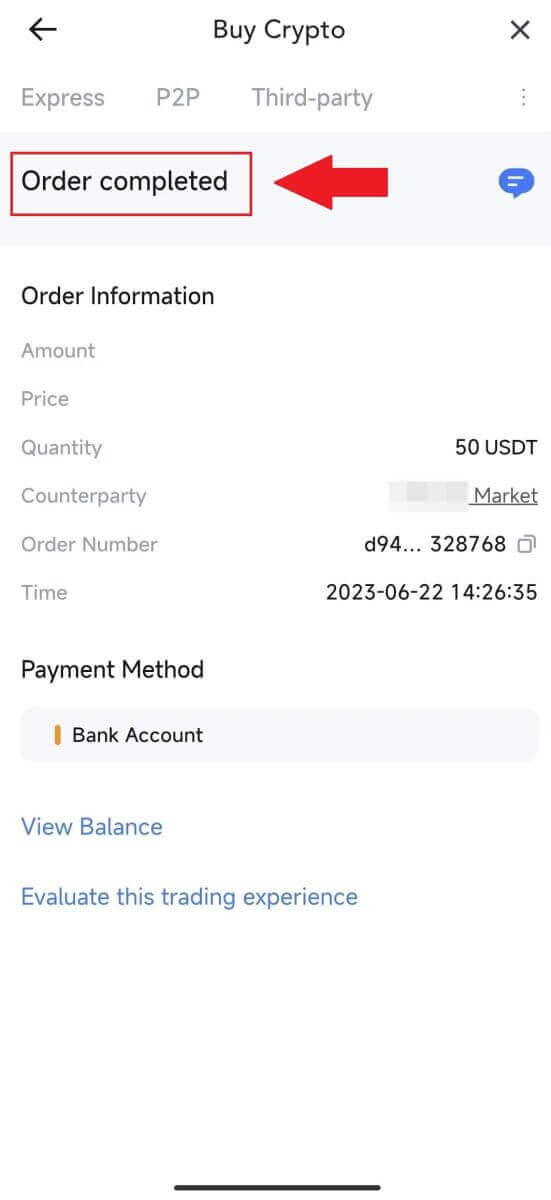
วิธีการฝากเงินกับ MEXC
ฝาก Crypto บน MEXC (เว็บไซต์)
1. เข้าสู่ระบบ MEXC ของคุณ คลิกที่[กระเป๋าเงิน]และเลือก[ฝากเงิน] 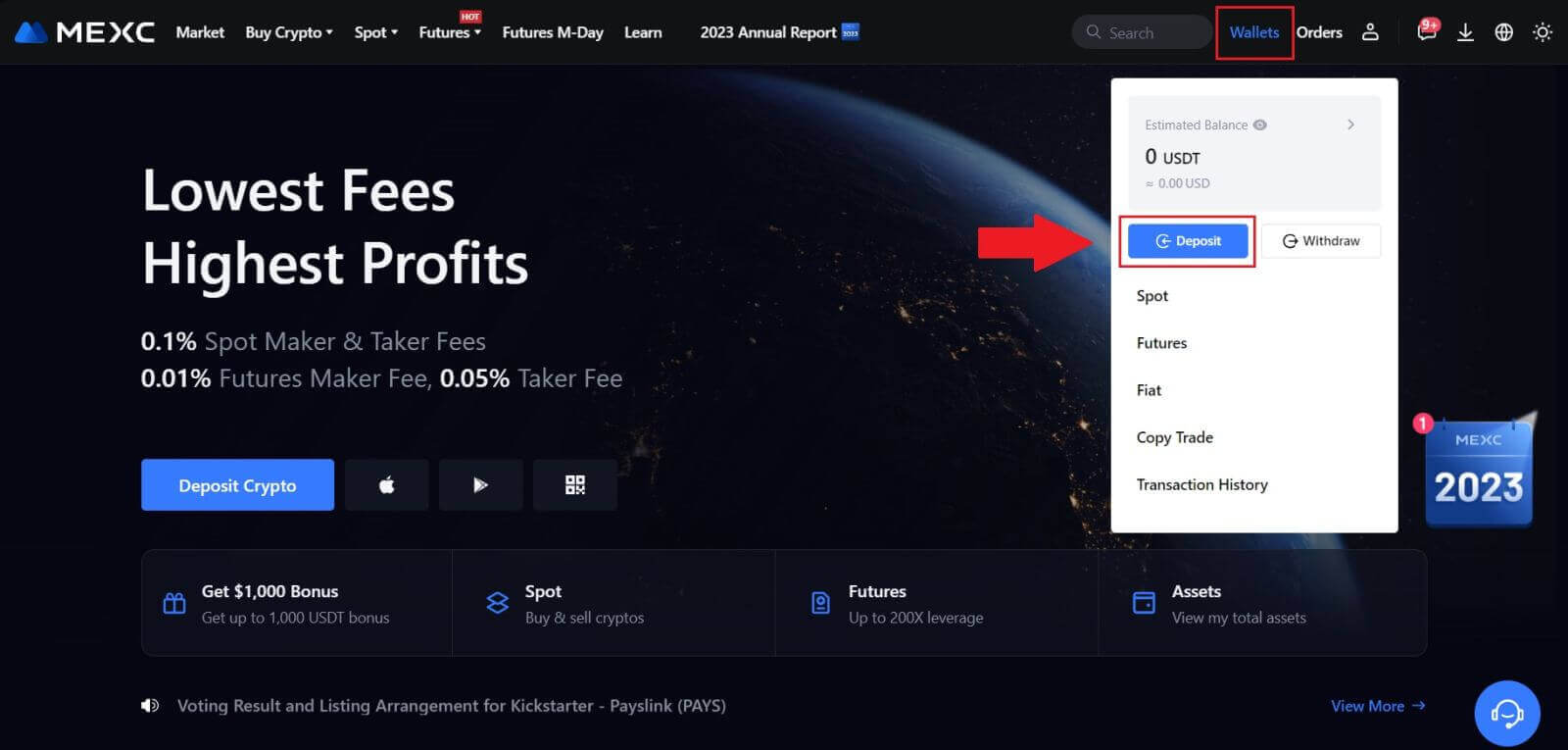
2. เลือกสกุลเงินดิจิทัลที่คุณต้องการฝากและเลือกเครือข่ายของคุณ ในที่นี้ เราใช้ MX เป็นตัวอย่าง
หมายเหตุ: เครือข่ายที่ต่างกันจะมีค่าธรรมเนียมการทำธุรกรรมที่แตกต่างกัน คุณสามารถเลือกเครือข่ายที่มีค่าธรรมเนียมต่ำกว่าสำหรับการถอนเงินของคุณ 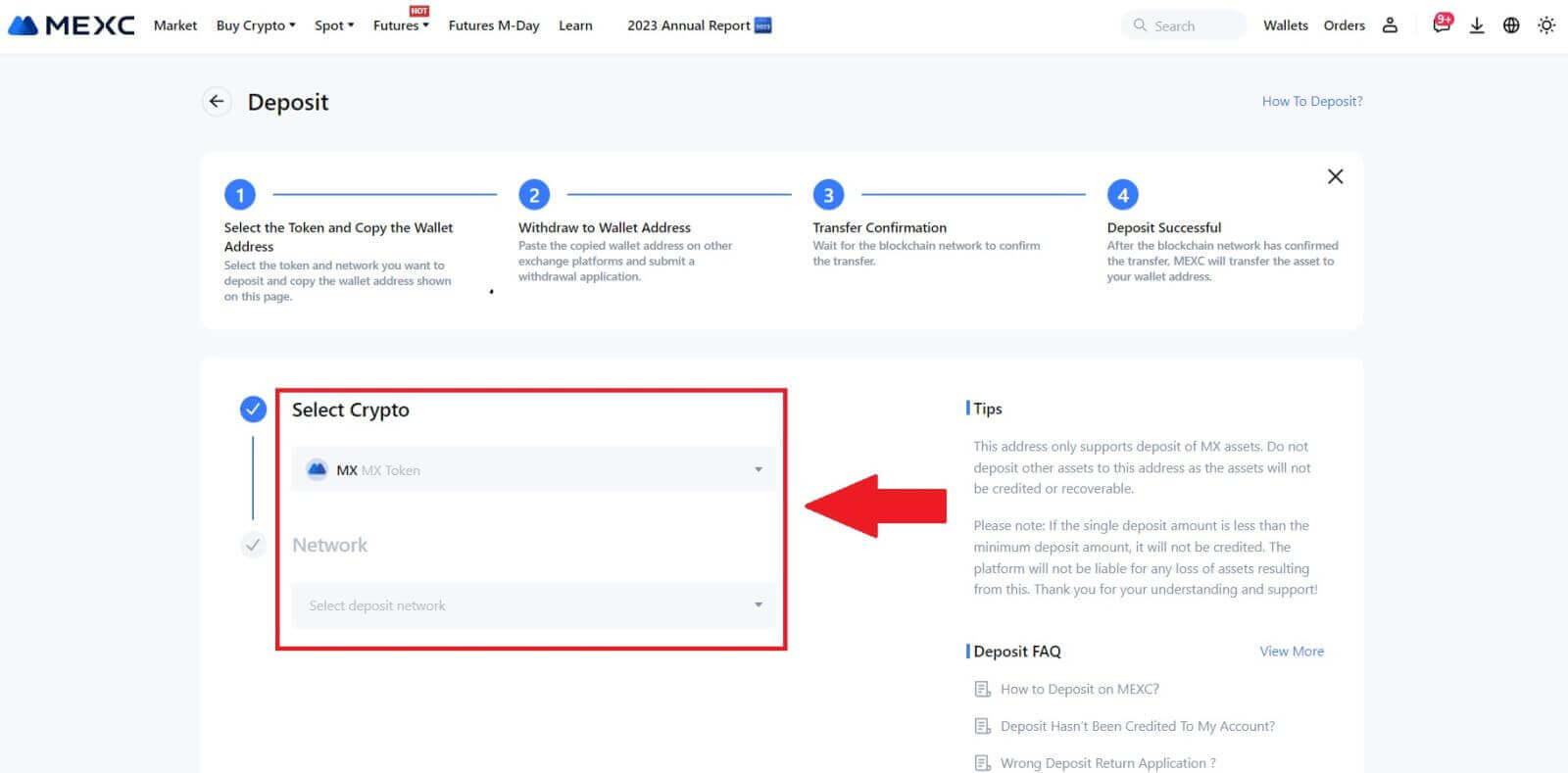
3.คลิกปุ่มคัดลอกหรือสแกนรหัส QRเพื่อรับที่อยู่การฝากเงิน วางที่อยู่นี้ลงในช่องที่อยู่การถอนเงินบนแพลตฟอร์มการถอนเงิน ปฏิบัติตามคำแนะนำที่ให้ไว้บนแพลตฟอร์มการถอนเงินเพื่อเริ่มคำขอถอนเงิน
สำหรับบางเครือข่าย เช่น EOS อย่าลืมใส่บันทึกพร้อมกับที่อยู่เมื่อทำการฝากเงิน หากไม่มีบันทึกช่วยจำ ที่อยู่ของคุณอาจไม่ถูกตรวจพบ 4.ลองใช้กระเป๋าเงิน MetaMask เป็นตัวอย่างเพื่อสาธิตวิธีการถอน MX Token ไปยังแพลตฟอร์ม MEXC
ในกระเป๋าเงิน MetaMask ของคุณ เลือก[ส่ง] 5. คัดลอกและวางที่อยู่การฝากเงินลงในช่องที่อยู่การถอนเงินใน MetaMask ตรวจสอบให้แน่ใจว่าได้เลือกเครือข่ายเดียวกันกับที่อยู่การฝากเงินของคุณ
6. กรอกจำนวนเงินที่คุณต้องการถอน จากนั้นคลิกที่[ถัดไป] 7.ตรวจสอบจำนวนเงินที่ถอนสำหรับ MX Token ตรวจสอบค่าธรรมเนียมธุรกรรมเครือข่ายปัจจุบัน ยืนยันว่าข้อมูลทั้งหมดถูกต้อง จากนั้นคลิก [ ยืนยัน]เพื่อสรุปการถอนเงินไปยังแพลตฟอร์ม MEXC เงินของคุณจะถูกฝากเข้าบัญชี MEXC ของคุณในไม่ช้า 8. หลังจากที่คุณขอถอนเงิน การฝากโทเค็นจะต้องได้รับการยืนยันจากบล็อคเชน เมื่อได้รับการยืนยันแล้ว เงินฝากจะถูกเพิ่มไปยังบัญชี Spot ของคุณ
ตรวจสอบบัญชี [Spot] ของคุณเพื่อดูจำนวนเงินที่ได้รับ คุณสามารถค้นหาเงินฝากล่าสุดได้ที่ด้านล่างของหน้าการฝากเงิน หรือดูเงินฝากที่ผ่านมาทั้งหมดภายใต้[ประวัติ]
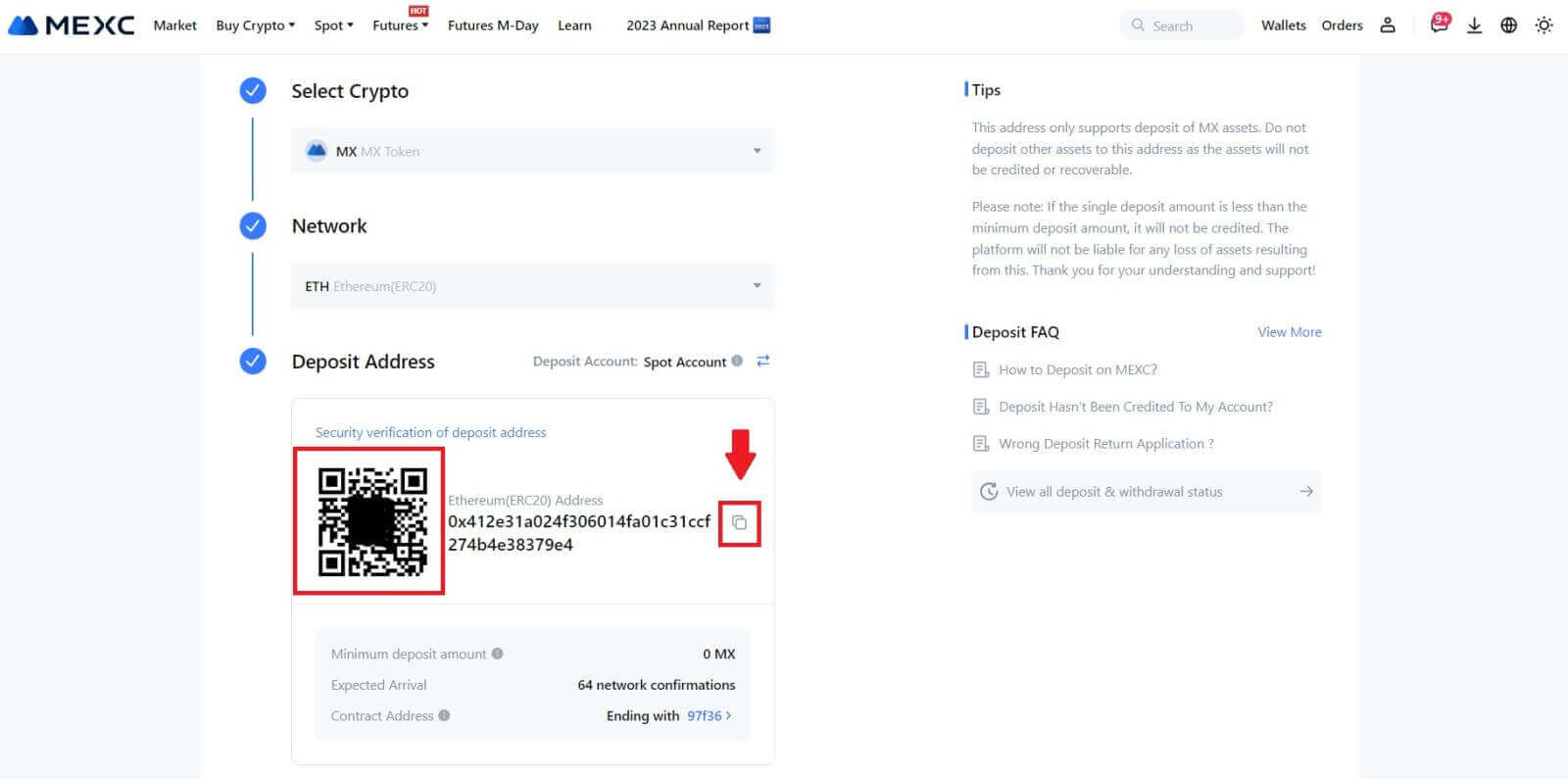
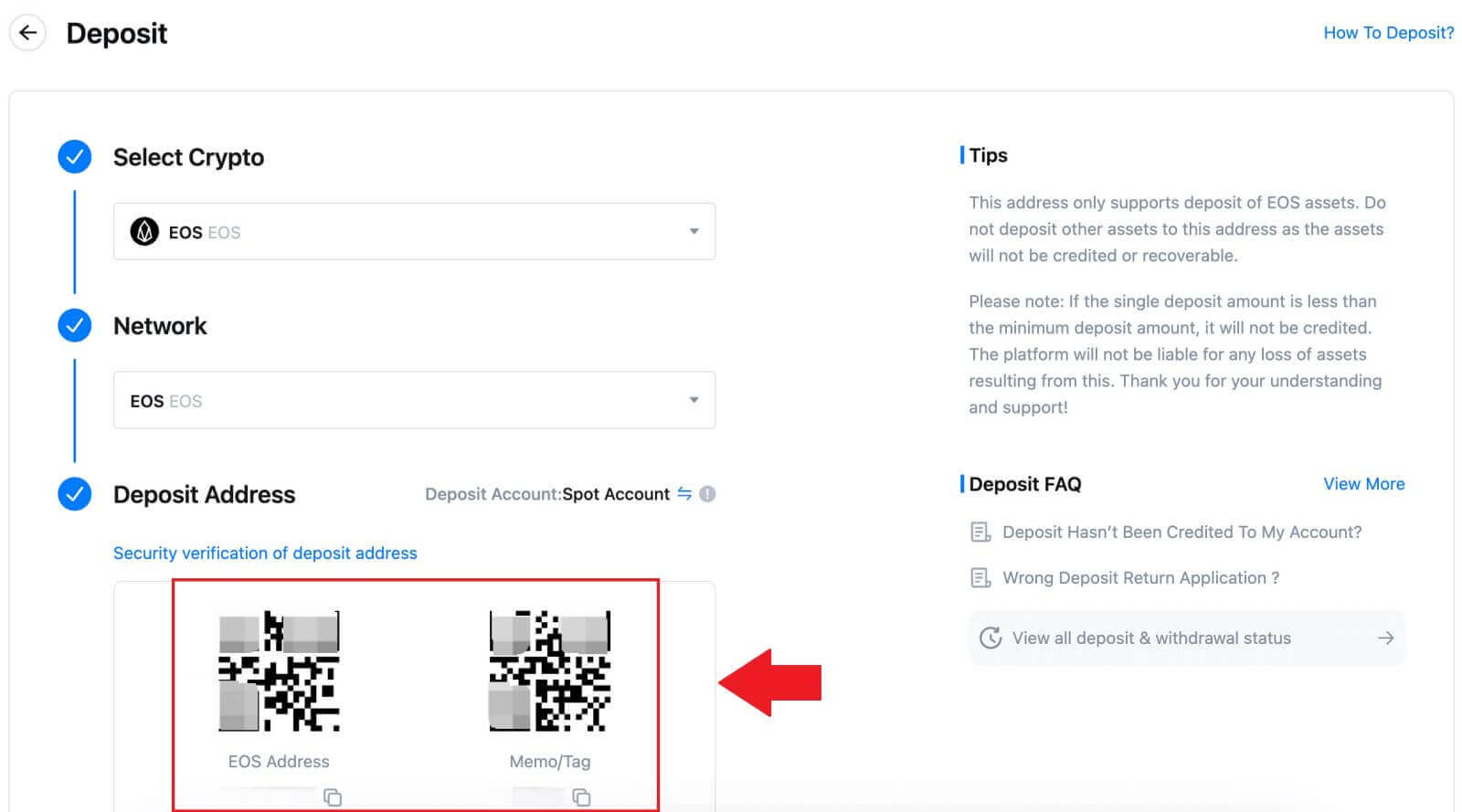
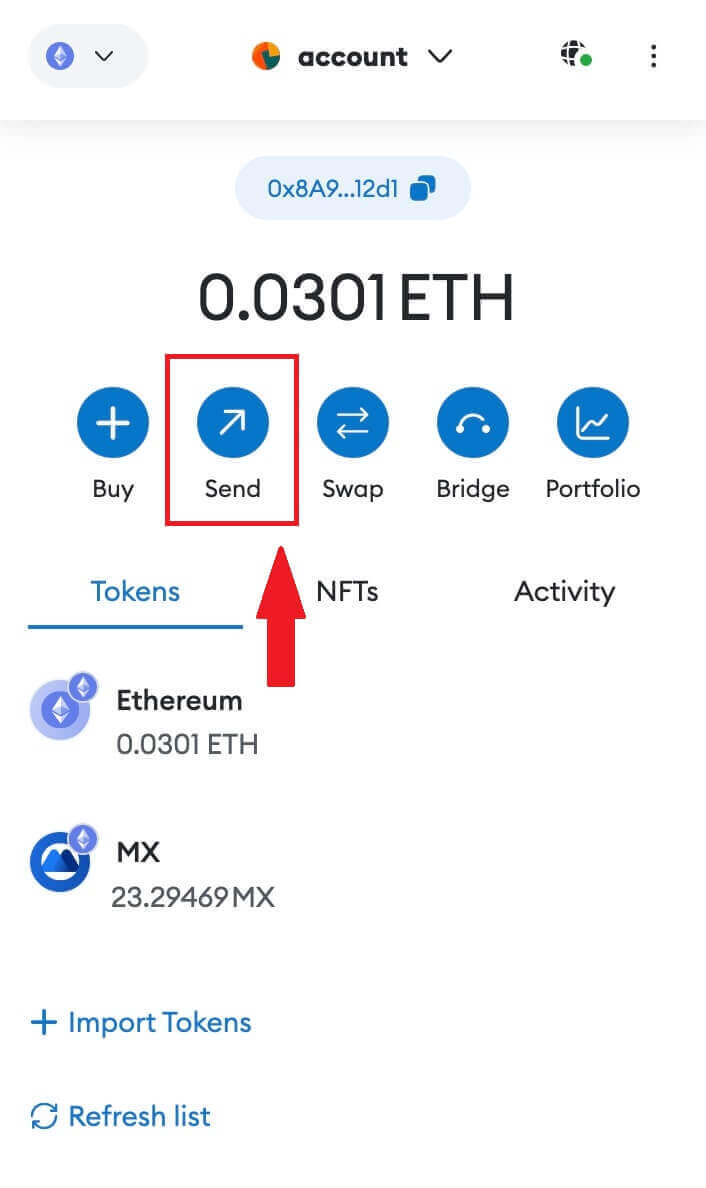
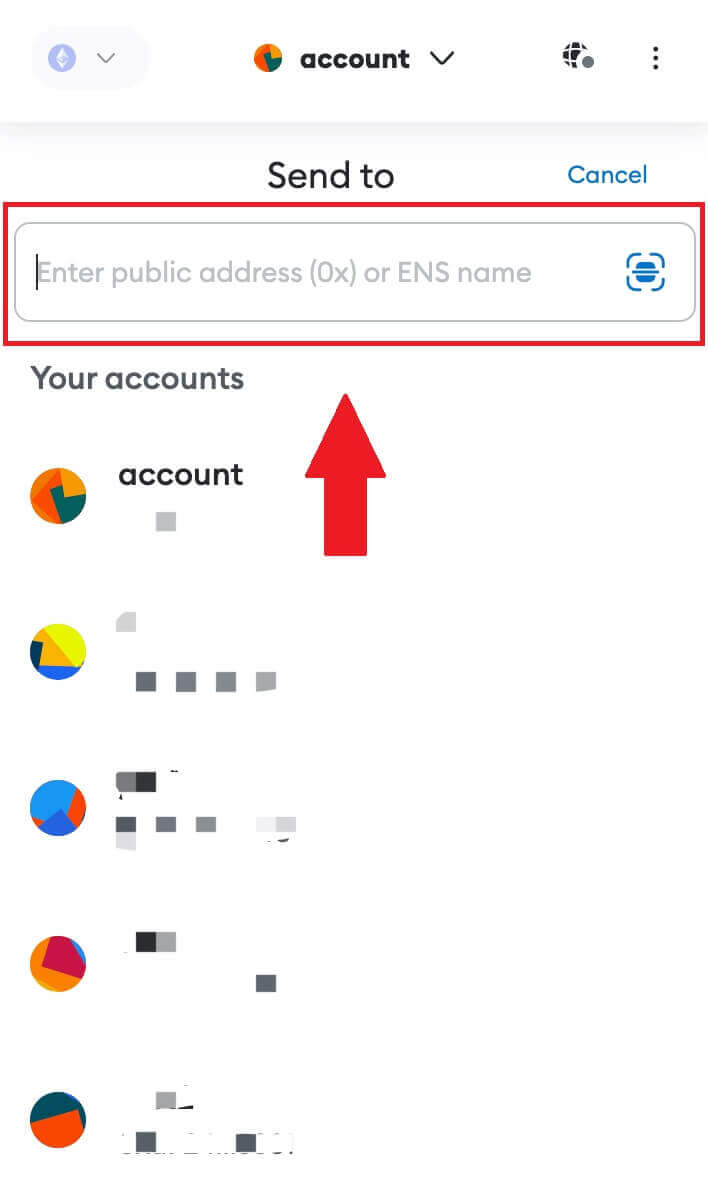
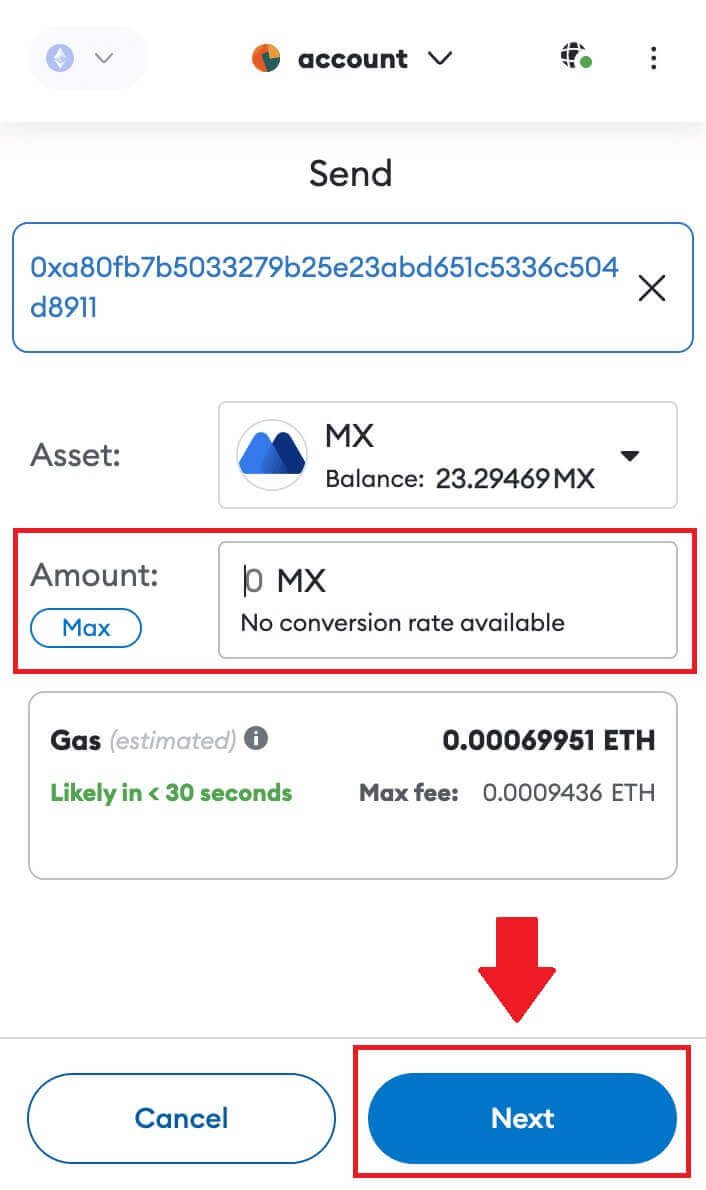
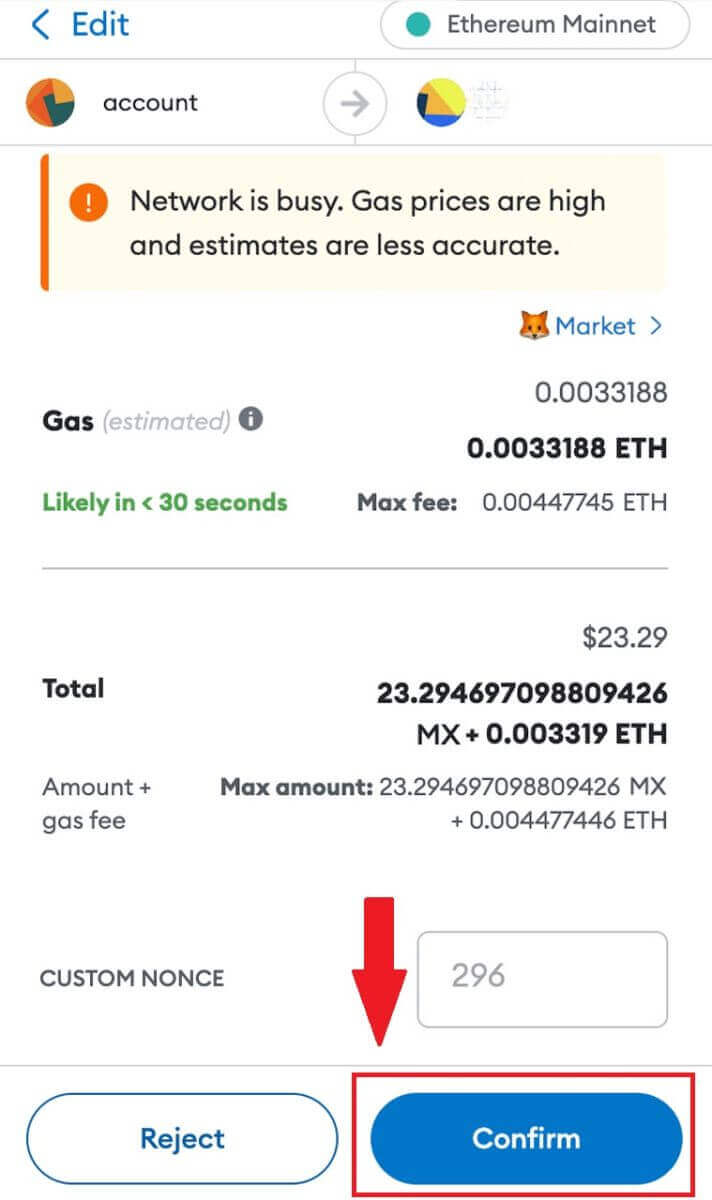
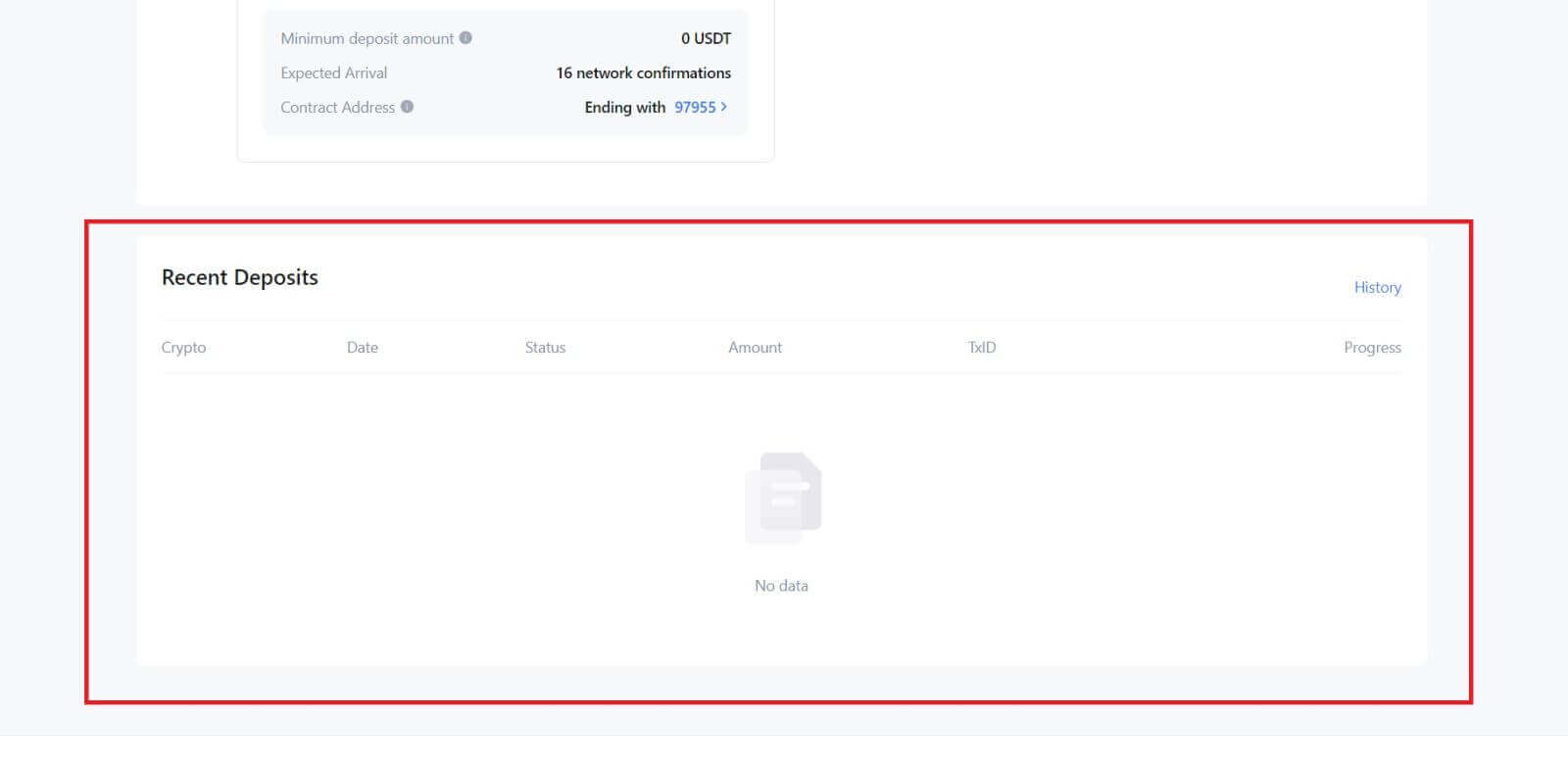
ฝาก Crypto บน MEXC (แอพ)
1. เปิดแอป MEXC ของคุณ ในหน้าแรก ให้แตะ[กระเป๋าเงิน]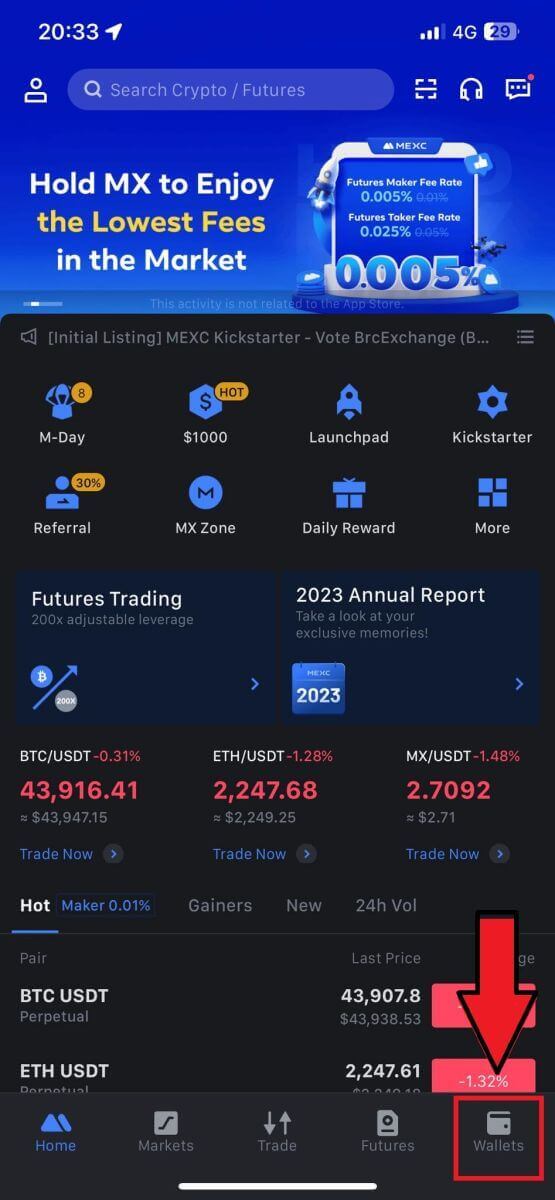
2. แตะที่[ฝากเงิน] เพื่อดำเนินการต่อ
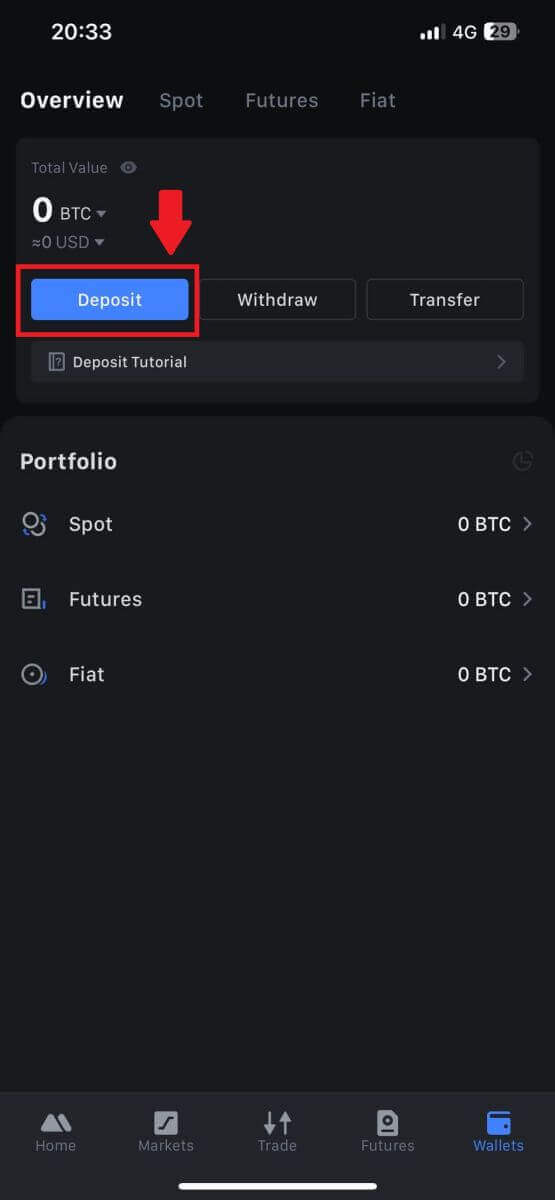
3. เมื่อไปที่หน้าถัดไป ให้เลือก crypto ที่คุณต้องการฝาก คุณสามารถทำได้โดยแตะที่การค้นหา crypto ในที่นี้ เราใช้ MX เป็นตัวอย่าง
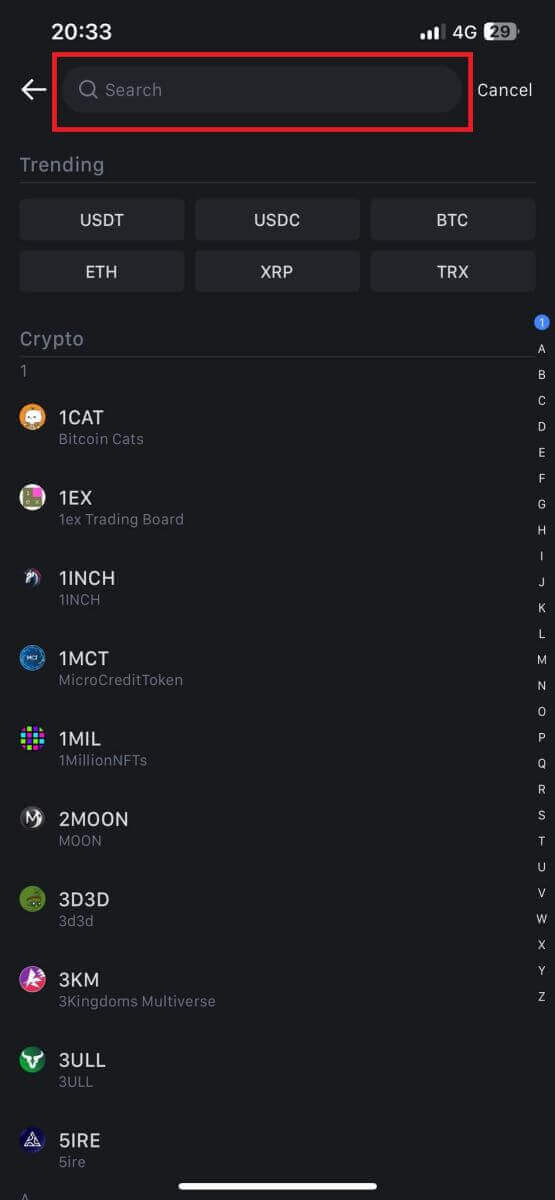
4. ในหน้าการฝากเงิน โปรดเลือกเครือข่าย
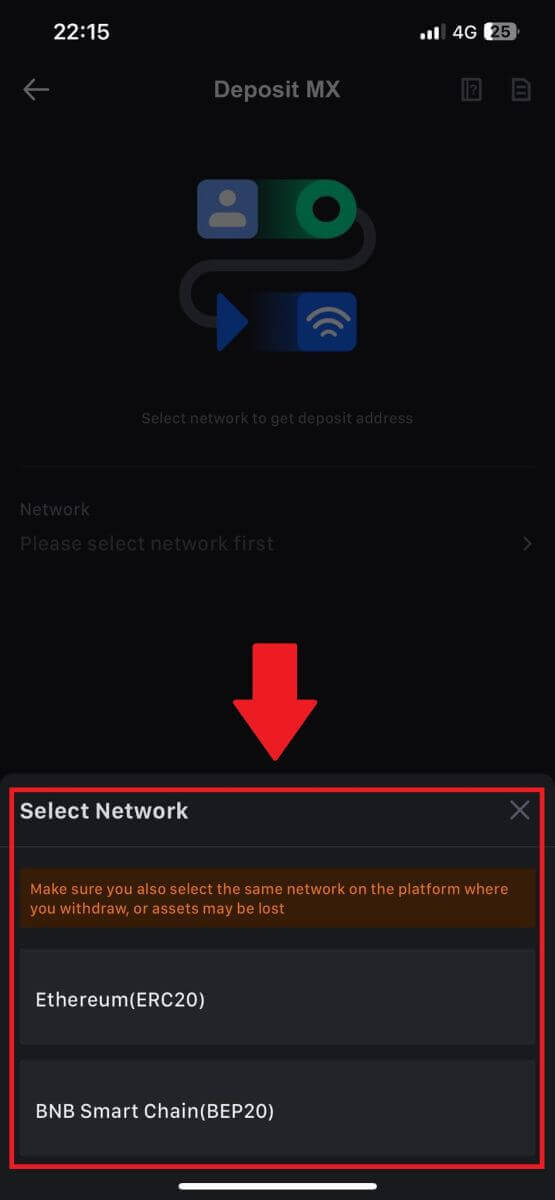
5. เมื่อคุณเลือกเครือข่ายแล้ว ที่อยู่การฝากเงินและรหัส QR จะปรากฏขึ้น
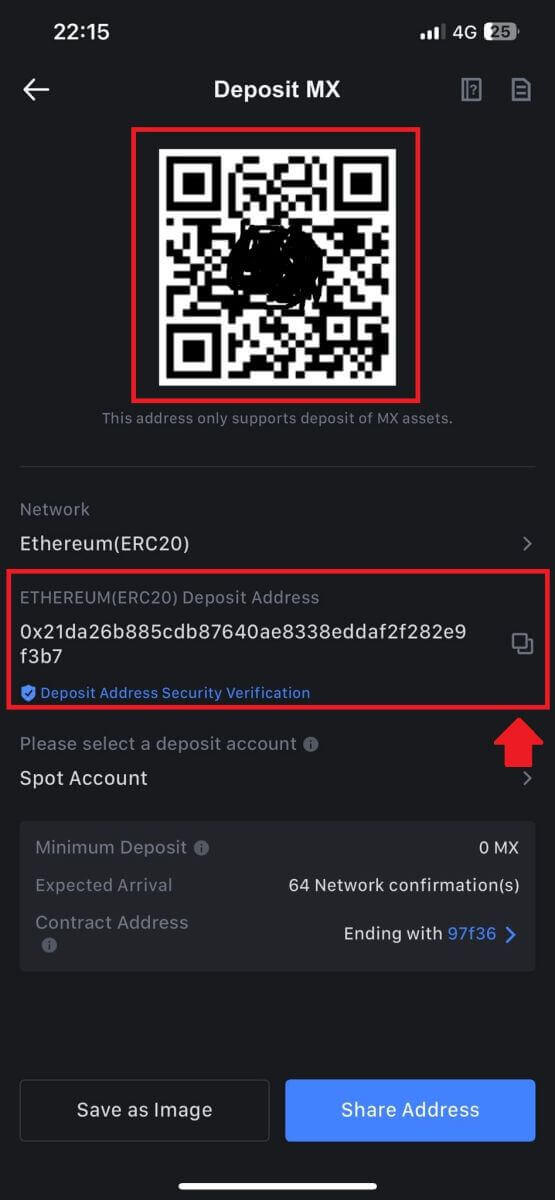
สำหรับบางเครือข่าย เช่น EOS อย่าลืมใส่บันทึกพร้อมกับที่อยู่เมื่อทำการฝากเงิน หากไม่มีบันทึกช่วยจำ ที่อยู่ของคุณอาจไม่ถูกตรวจพบ
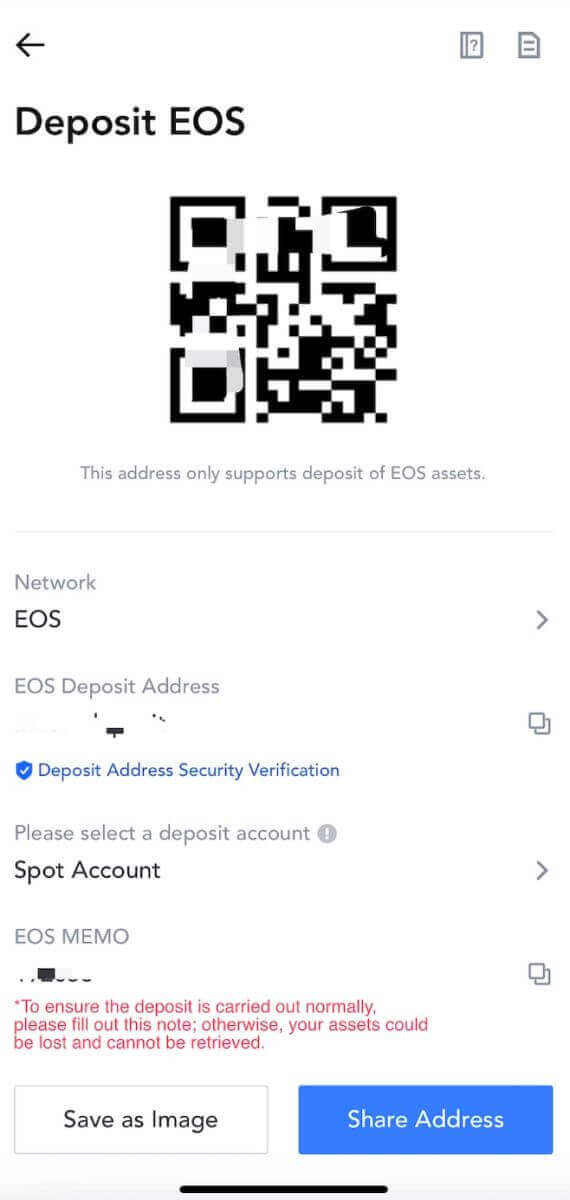
6. ลองใช้กระเป๋าเงิน MetaMask เป็นตัวอย่างเพื่อสาธิตวิธีการถอน MX Token ไปยังแพลตฟอร์ม MEXC
คัดลอกและวางที่อยู่การฝากเงินลงในช่องที่อยู่การถอนเงินใน MetaMask ตรวจสอบให้แน่ใจว่าได้เลือกเครือข่ายเดียวกันกับที่อยู่การฝากเงินของคุณ แตะ[ถัดไป]เพื่อดำเนินการต่อ
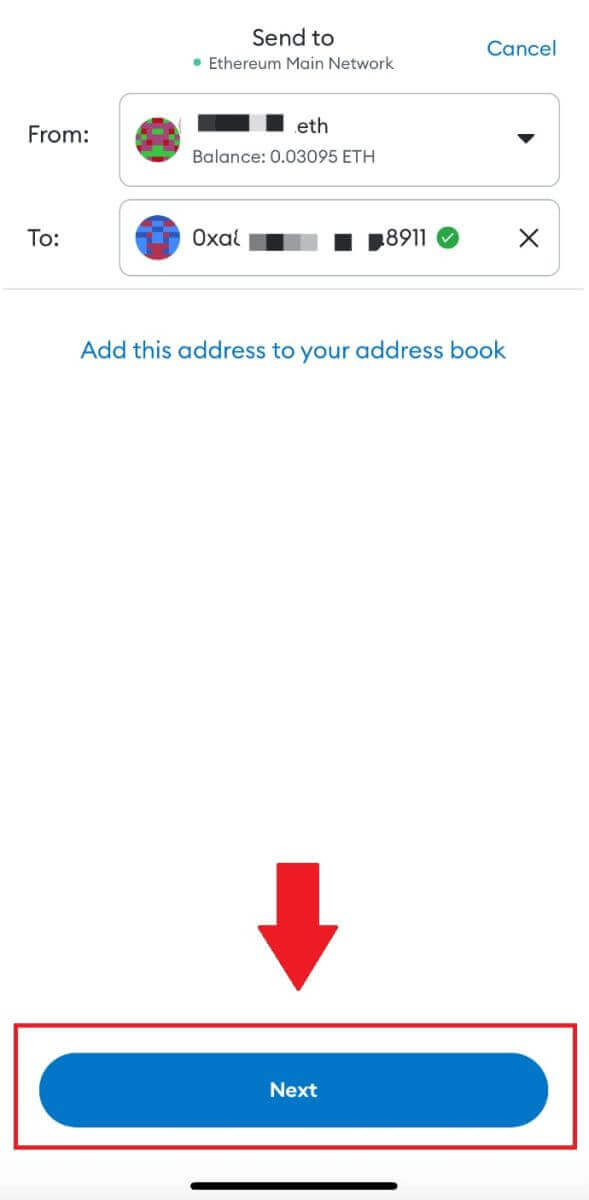
7. กรอกจำนวนเงินที่คุณต้องการถอน จากนั้นคลิกที่[ถัดไป]
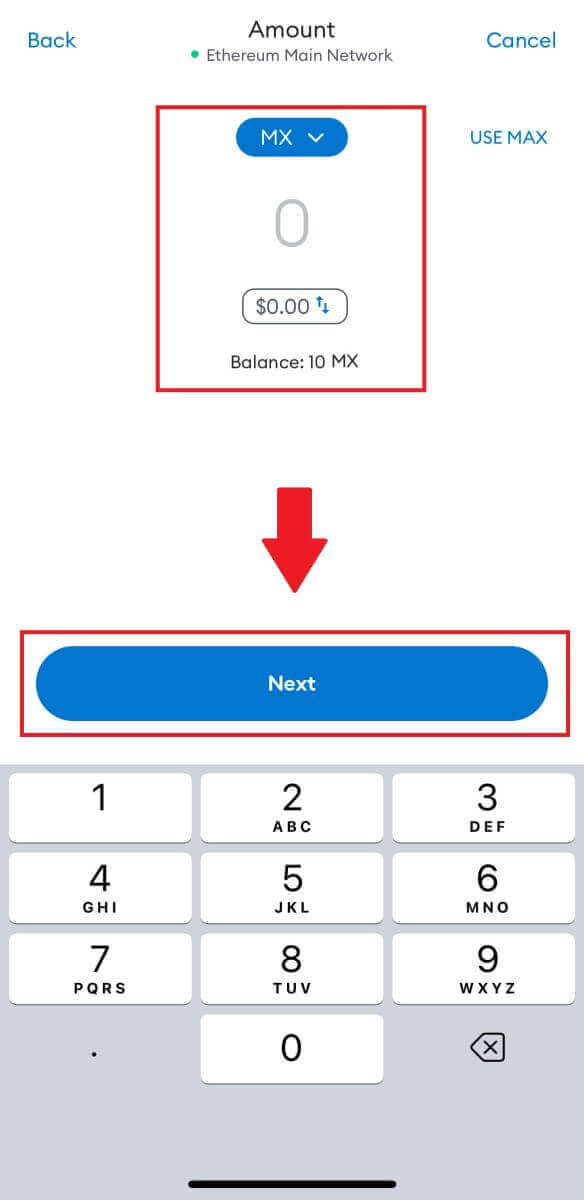
7.ตรวจสอบจำนวนเงินที่ถอนสำหรับ MX Token ตรวจสอบค่าธรรมเนียมการทำธุรกรรมเครือข่ายปัจจุบัน ยืนยันว่าข้อมูลทั้งหมดถูกต้อง จากนั้นคลิกที่[ส่ง]เพื่อสรุปการถอนเงินไปยังแพลตฟอร์ม MEXC เงินของคุณจะถูกฝากเข้าบัญชี MEXC ของคุณในไม่ช้า
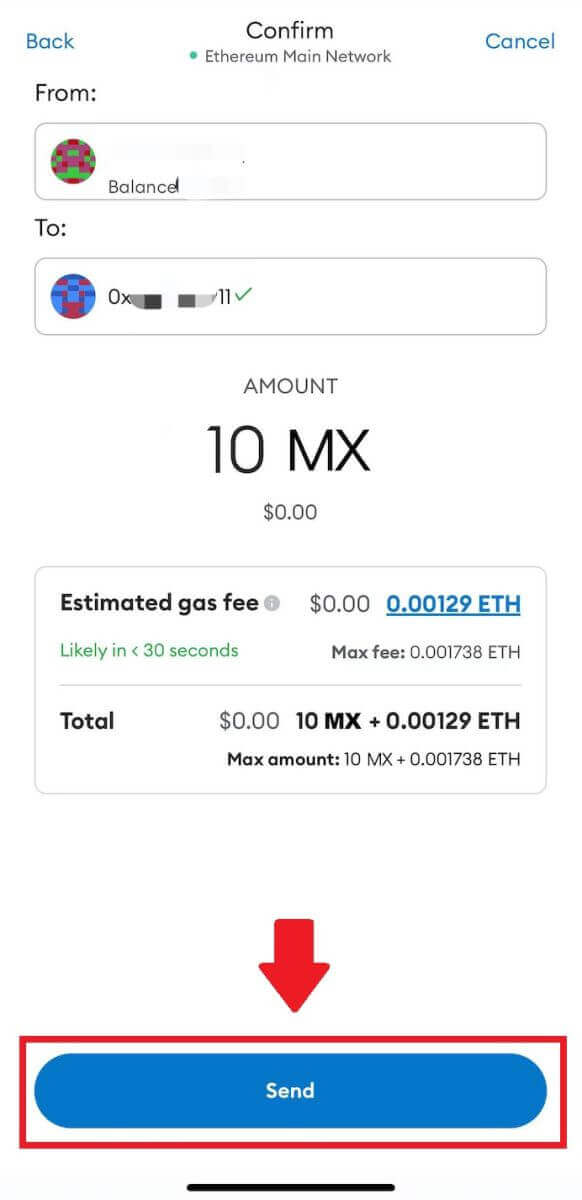
คำถามที่พบบ่อย (FAQ)
แท็กหรือมีมคืออะไร และทำไมฉันต้องป้อนมันเมื่อฝาก crypto?
แท็กหรือบันทึกช่วยจำคือตัวระบุเฉพาะที่กำหนดให้กับแต่ละบัญชีเพื่อระบุเงินฝากและเครดิตเข้าบัญชีที่เหมาะสม เมื่อฝากสกุลเงินดิจิทัลบางประเภท เช่น BNB, XEM, XLM, XRP, KAVA, ATOM, BAND, EOS ฯลฯ คุณจะต้องป้อนแท็กหรือบันทึกที่เกี่ยวข้องเพื่อให้เครดิตเข้าสำเร็จจะตรวจสอบประวัติการทำธุรกรรมของฉันได้อย่างไร?
1. เข้าสู่บัญชี MEXC ของคุณ คลิกที่[ กระเป๋าเงิน]และเลือก[ประวัติการทำธุรกรรม]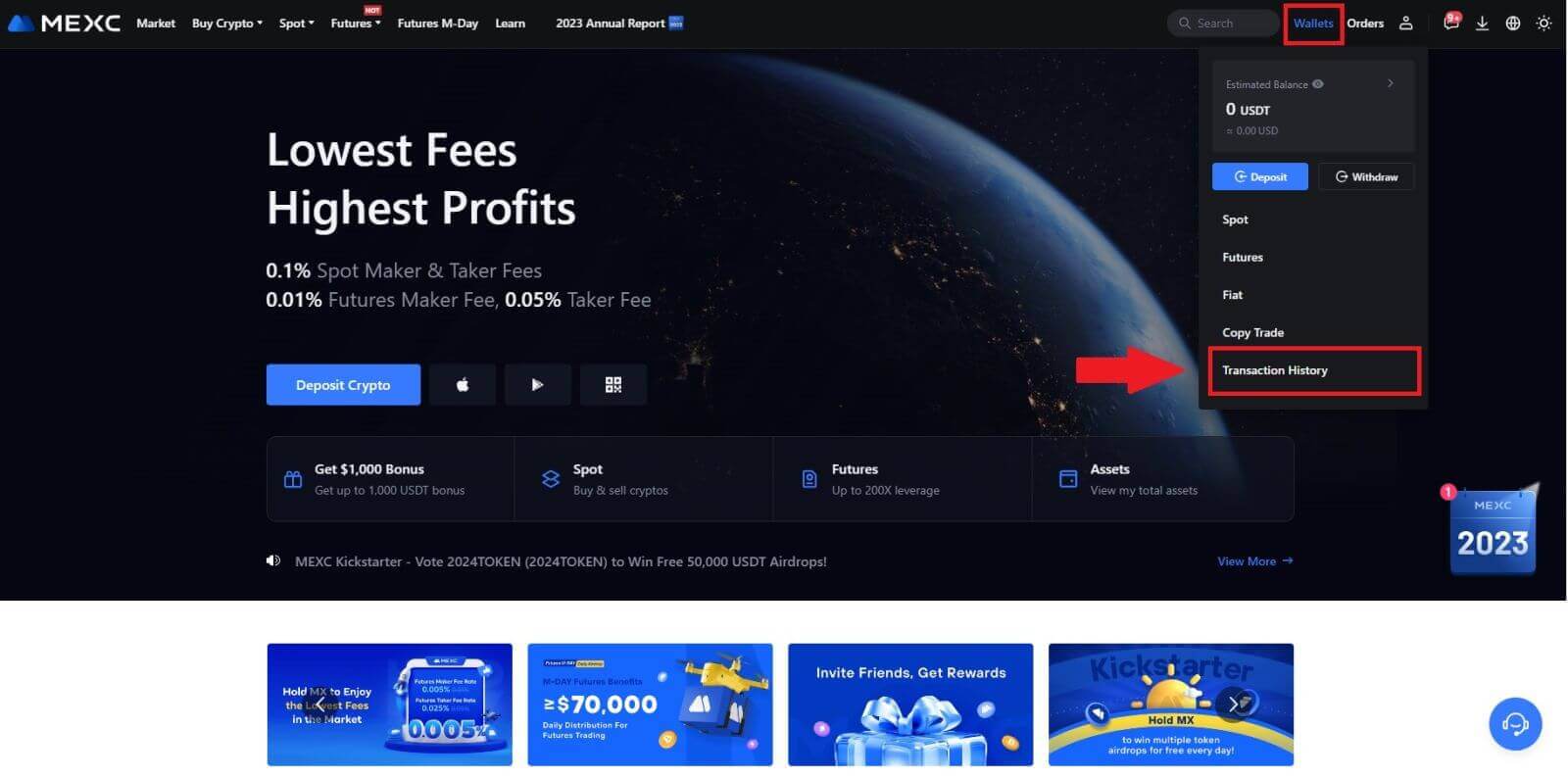
2. คุณสามารถตรวจสอบสถานะการฝากหรือถอนเงินได้จากที่นี่
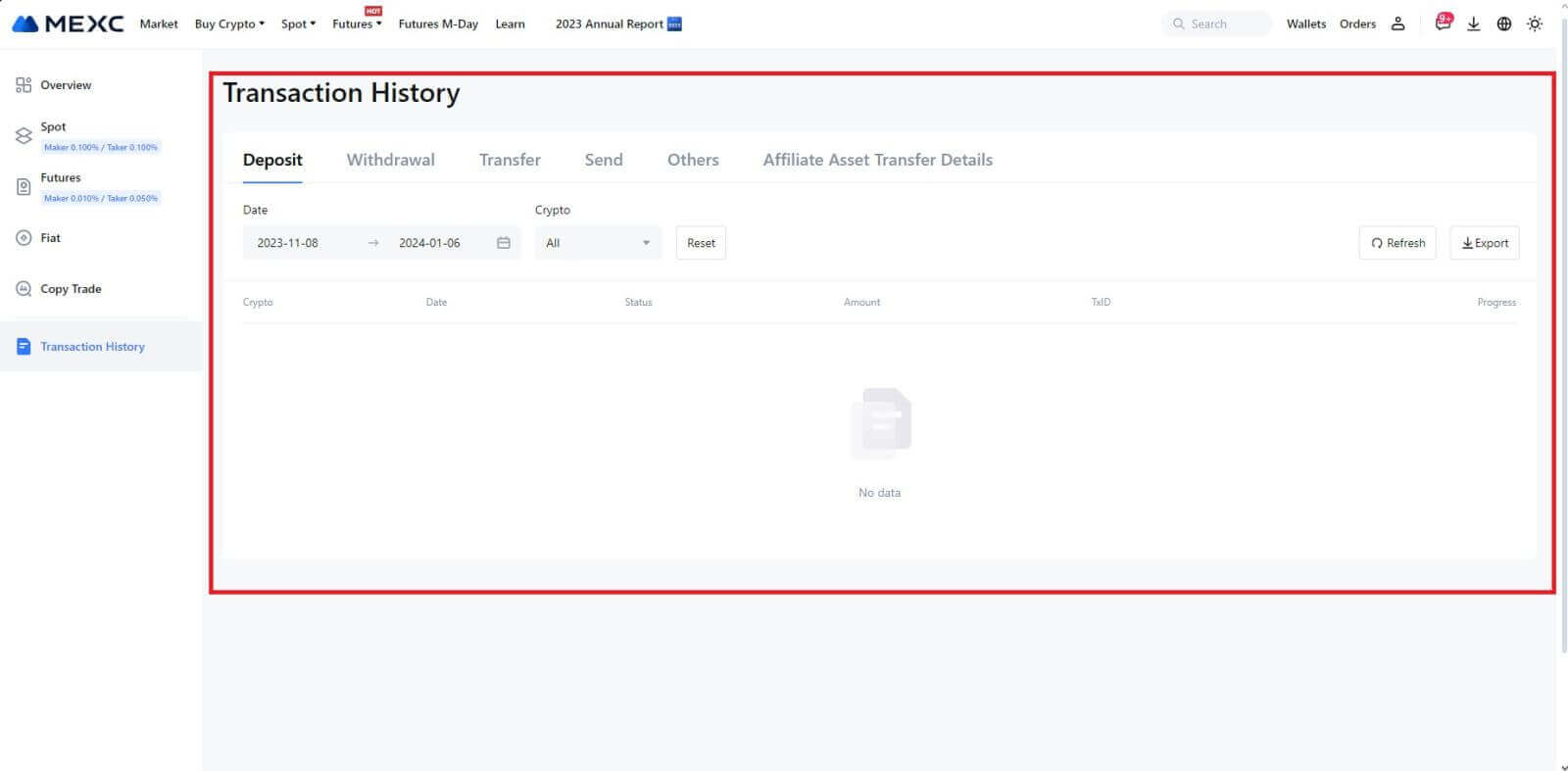
เหตุผลของการฝากเงินที่ไม่มีเครดิต
1. จำนวนการยืนยันบล็อกไม่เพียงพอสำหรับการฝากปกติ
ภายใต้สถานการณ์ปกติ แต่ละ crypto ต้องมีการยืนยันบล็อกจำนวนหนึ่งก่อนจึงจะสามารถฝากจำนวนเงินโอนเข้าบัญชี MEXC ของคุณได้ หากต้องการตรวจสอบจำนวนการยืนยันบล็อกที่ต้องการ โปรดไปที่หน้าการฝากเงินของสกุลเงินดิจิทัลที่เกี่ยวข้อง
โปรดตรวจสอบให้แน่ใจว่าสกุลเงินดิจิทัลที่คุณตั้งใจจะฝากบนแพลตฟอร์ม MEXC ตรงกับสกุลเงินดิจิทัลที่รองรับ ตรวจสอบชื่อเต็มของสกุลเงินดิจิทัลหรือที่อยู่สัญญาเพื่อป้องกันความคลาดเคลื่อน หากตรวจพบความไม่สอดคล้องกัน เงินฝากอาจไม่เข้าบัญชีของคุณ ในกรณีเช่นนี้ ให้ส่งใบสมัครขอคืนเงินฝากผิดเพื่อขอความช่วยเหลือจากทีมงานด้านเทคนิคในการดำเนินการคืนสินค้า
3. การฝากผ่านวิธีสัญญาอัจฉริยะที่ไม่รองรับในปัจจุบัน ไม่สามารถฝากสกุลเงินดิจิทัลบางสกุลบนแพลตฟอร์ม MEXC โดยใช้วิธีสัญญาอัจฉริยะได้ การฝากเงินผ่านสัญญาอัจฉริยะจะไม่สะท้อนถึงบัญชี MEXC ของคุณ เนื่องจากการถ่ายโอนสัญญาอัจฉริยะบางรายการจำเป็นต้องมีการประมวลผลด้วยตนเอง โปรดติดต่อฝ่ายบริการลูกค้าออนไลน์ทันทีเพื่อส่งคำขอของคุณเพื่อขอความช่วยเหลือ
4. การฝากไปยังที่อยู่ crypto ที่ไม่ถูกต้องหรือการเลือกเครือข่ายการฝากเงินผิด
ตรวจสอบให้แน่ใจว่าคุณได้ป้อนที่อยู่การฝากอย่างถูกต้องและเลือกเครือข่ายการฝากที่ถูกต้องก่อนเริ่มการฝากเงิน หากไม่ปฏิบัติตามอาจส่งผลให้สินทรัพย์ไม่ได้รับเครดิต ในสถานการณ์เช่นนี้ โปรดส่ง [ใบสมัครขอคืนเงินฝากที่ไม่ถูกต้อง] ให้กับทีมเทคนิคเพื่ออำนวยความสะดวกในการดำเนินการคืนสินค้า


